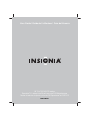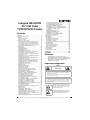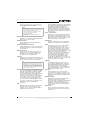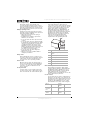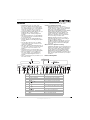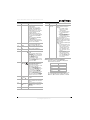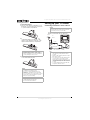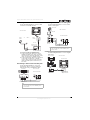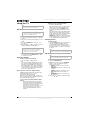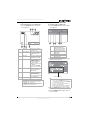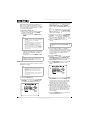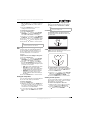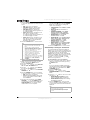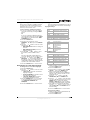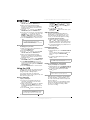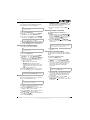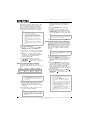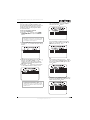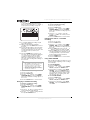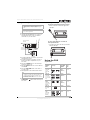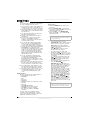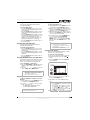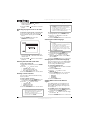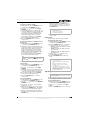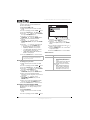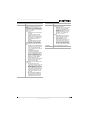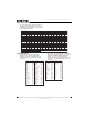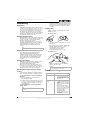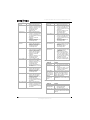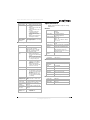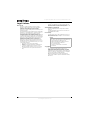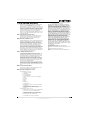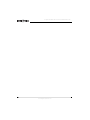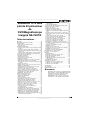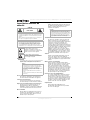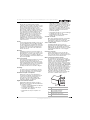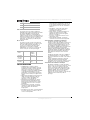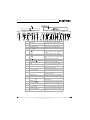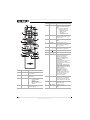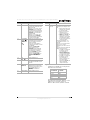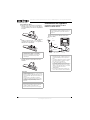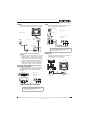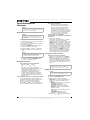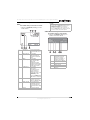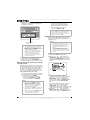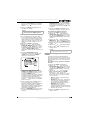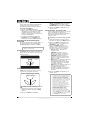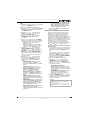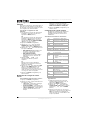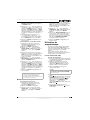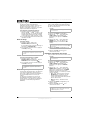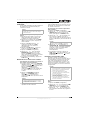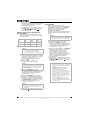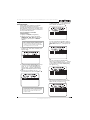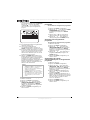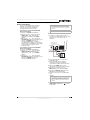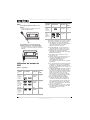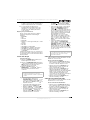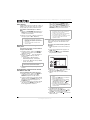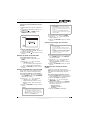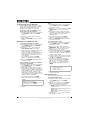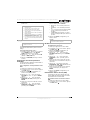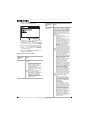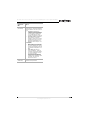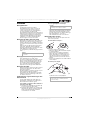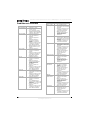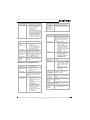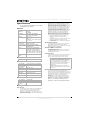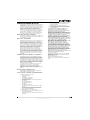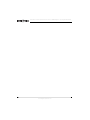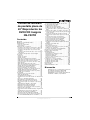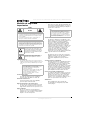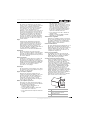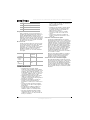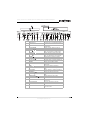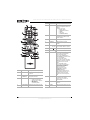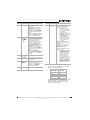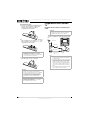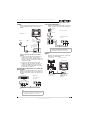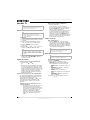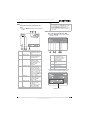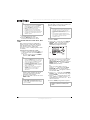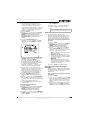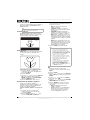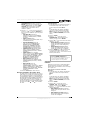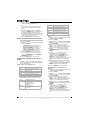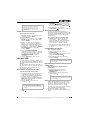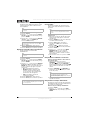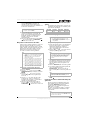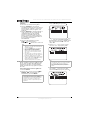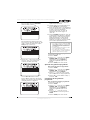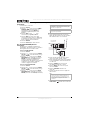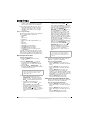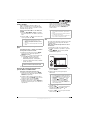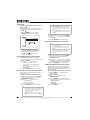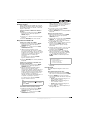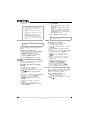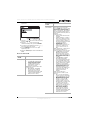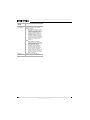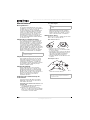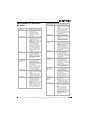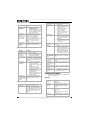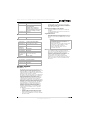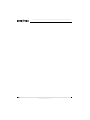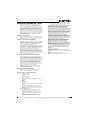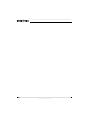Insignia NS-F20TR Manual de usuario
- Categoría
- Reproductores de DVD
- Tipo
- Manual de usuario

20" Flat TV/DVD/VCR combo
Ensemble TV à tube plat de 20 po/Lecteur de DVD/Magnétoscope
Combo de televisor de pantalla plana de 20"/Reproductor de DVD/VCR
NS-F20TR
User Guide | Guide de l’utilisateur | Guía del Usuario
La página se está cargando...
La página se está cargando...
La página se está cargando...
La página se está cargando...
La página se está cargando...
La página se está cargando...
La página se está cargando...
La página se está cargando...
La página se está cargando...
La página se está cargando...
La página se está cargando...
La página se está cargando...
La página se está cargando...
La página se está cargando...
La página se está cargando...
La página se está cargando...
La página se está cargando...
La página se está cargando...
La página se está cargando...
La página se está cargando...
La página se está cargando...
La página se está cargando...
La página se está cargando...
La página se está cargando...
La página se está cargando...
La página se está cargando...
La página se está cargando...
La página se está cargando...
La página se está cargando...
La página se está cargando...
La página se está cargando...
La página se está cargando...
La página se está cargando...
La página se está cargando...
La página se está cargando...
La página se está cargando...
La página se está cargando...
La página se está cargando...
La página se está cargando...
La página se está cargando...
La página se está cargando...
La página se está cargando...
La página se está cargando...
La página se está cargando...
La página se está cargando...
La página se está cargando...
La página se está cargando...
La página se está cargando...
La página se está cargando...
La página se está cargando...
La página se está cargando...
La página se está cargando...
La página se está cargando...
La página se está cargando...
La página se está cargando...
La página se está cargando...
La página se está cargando...
La página se está cargando...
La página se está cargando...
La página se está cargando...
La página se está cargando...
La página se está cargando...
La página se está cargando...
La página se está cargando...
La página se está cargando...
La página se está cargando...
La página se está cargando...
La página se está cargando...
La página se está cargando...
La página se está cargando...
La página se está cargando...

73
Combo de televisor de pantalla plana de 20"/Reproductor de DVD/VCR Insignia
www.insignia-products.com
Combo de televisor
de pantalla plana de
20"/Reproductor de
DVD/VCR Insignia
NS-F20TR
Contenido
Bienvenido . . . . . . . . . . . . . . . . . . . . . . . . . . . . . . .73
Medidas de seguridad importantes . . . . . . . . . . . .74
Características . . . . . . . . . . . . . . . . . . . . . . . . . . . .76
Panel de control frontal . . . . . . . . . . . . . . . . . . . .77
Control remoto . . . . . . . . . . . . . . . . . . . . . . . . . . .78
Preparación de su combo TV . . . . . . . . . . . . . . . . .80
Conexión de una antena o TV básica por cable .80
Conexión de una caja de TV por cable o satélite . 81
Conexión de un dispositivo a los tomas de A/V
frontales. . . . . . . . . . . . . . . . . . . . . . . . . . . . . . .81
Conexión de una cámara de video o una consola de
videojuegos . . . . . . . . . . . . . . . . . . . . . . . . . . . .81
Conexión de un dispositivo de audio digital. . . . .81
Uso del TV . . . . . . . . . . . . . . . . . . . . . . . . . . . . . . .82
Viendo TV . . . . . . . . . . . . . . . . . . . . . . . . . . . . . .82
Cambio de canales . . . . . . . . . . . . . . . . . . . . . . .82
Cambio de modo . . . . . . . . . . . . . . . . . . . . . . . . .82
Ajuste de la configuración de la imagen . . . . . . .82
Verificación del estado para el modo TV o VCR .83
Verificación del estado para el modo DTV. . . . . .83
Selección del modo de sonido de TV, DTV o VCR. 84
Ajuste del reloj . . . . . . . . . . . . . . . . . . . . . . . . . . .84
Ajuste del reloj para la hora de verano . . . . . . . .85
Ajuste del temporizador de apagado automático . 85
Cambio del modo de pantalla de DTV . . . . . . . . .86
Visualización de subtítulos optativos . . . . . . . . . .86
Escaneo automático de canales de TV . . . . . . . .87
Agregando o borrando un canal de la memoria. .87
Cambio del idioma del menú de pantalla. . . . . . .88
Configuración del bloqueo de TV de los padres .88
Cambio de su contraseña . . . . . . . . . . . . . . . . . .89
Uso del VCR. . . . . . . . . . . . . . . . . . . . . . . . . . . . . .89
Reproducción de una cinta de video . . . . . . . . . .89
Ajuste del alineamiento . . . . . . . . . . . . . . . . . . . .89
Congelamiento de la imagen . . . . . . . . . . . . . . . .89
Reproducción de una cinta de video en cámara lenta
89
Retroceso y expulsión automática . . . . . . . . . . . .89
Mejoramiento de la calidad de la imagen . . . . . .90
Repetición automática de la reproducción. . . . . .90
Marcado de un punto de comienzo en una cinta de
video . . . . . . . . . . . . . . . . . . . . . . . . . . . . . . . . .90
Búsqueda hacia adelante o hacia atrás. . . . . . . .90
Búsqueda de un tiempo determinado . . . . . . . . .90
Búsqueda con marcadores de índice . . . . . . . . .91
Selección de una velocidad de cinta para grabar . 91
Grabación de un programa . . . . . . . . . . . . . . . . .91
Especificación de la cantidad de tiempo de grabación
91
Configuración de un horario de grabación. . . . . .92
Ajuste de una grabación programada . . . . . . . . .93
Cancelación de una grabación programada . . . .93
Extensión del tiempo de una grabación programada . 94
Uso de AUTO RETURN (Retorno automático) . .94
Copiado de una cinta de video . . . . . . . . . . . . . .94
Prevención del borrado de una cinta de video. . .95
Uso del reproductor de DVD . . . . . . . . . . . . . . . . .95
Reproducción de un disco . . . . . . . . . . . . . . . . . .96
Verificación del estado del DVD . . . . . . . . . . . . .96
Verificación del estado del CD de audio . . . . . . .96
Uso del menú de Disco y del menú de Títulos del
DVD. . . . . . . . . . . . . . . . . . . . . . . . . . . . . . . . . .97
Repetición de un título, un capítulo o una pista . .97
Creación de un bucle de reproducción para un DVD o
un CD de audio . . . . . . . . . . . . . . . . . . . . . . . . .97
Creación de una lista de reproducción de CD . . .97
Reproducción aleatoria de las pistas en un CD de
audio . . . . . . . . . . . . . . . . . . . . . . . . . . . . . . . . .98
Selección del modo de sonido del CD . . . . . . . . .98
Creación de un sistema envolvente virtual . . . . .98
Selección del idioma de audio del DVD. . . . . . . .98
Selección del idioma de los subtítulos . . . . . . . . .98
Cambio del idioma del menú de pantalla. . . . . . .98
Visualización de pantallas de DVD desde distintos
ángulos . . . . . . . . . . . . . . . . . . . . . . . . . . . . . . .99
Búsqueda en un DVD o CD . . . . . . . . . . . . . . . . .99
Uso del zoom . . . . . . . . . . . . . . . . . . . . . . . . . . . .99
Ajuste del nivel de negro . . . . . . . . . . . . . . . . . .100
Configuración del bloqueo de los padres para DVD 100
Cambio de su contraseña . . . . . . . . . . . . . . . . .100
Uso de la visualización de pantalla (OSD). . . . .100
Designaciones de canales de cable . . . . . . . . . . .103
Lista de códigos de idiomas . . . . . . . . . . . . . . . . .103
Mantenimiento . . . . . . . . . . . . . . . . . . . . . . . . . . .104
Desmagnetización . . . . . . . . . . . . . . . . . . . . . . .104
Limpieza de los cabezales de video . . . . . . . . .104
Limpieza del lente óptico . . . . . . . . . . . . . . . . . .104
Limpieza del gabinete . . . . . . . . . . . . . . . . . . . .104
Verificación de la señal infrarroja del control remoto 104
Manejo de los discos . . . . . . . . . . . . . . . . . . . . .104
Localización y corrección de fallas . . . . . . . . . . . .105
Problema con los subtítulos optativos . . . . . . . .106
Problemas del modo VCR . . . . . . . . . . . . . . . . .106
Problemas del modo DVD . . . . . . . . . . . . . . . . .106
Especificaciones. . . . . . . . . . . . . . . . . . . . . . . . . .106
Avisos legales. . . . . . . . . . . . . . . . . . . . . . . . . . . .107
Garantía Limitada de 1 Año . . . . . . . . . . . . . . . . .109
Bienvenido
Felicitaciones por su compra de un producto de
alta calidad de Insignia. Su NS-F20TR
representa el más moderno diseño de
TV/DVD/VCR y está concebido para brindar un
rendimiento confiable y sin problemas.

74
Combo de televisor de pantalla plana de 20"/Reproductor de DVD/VCR Insignia
www.insignia-products.com
Medidas de seguridad
importantes
Seguridad del láser
Su combo TV utiliza un láser. Sólo el personal de servicio
calificado puede retirar la cubierta o intentar dar servicio a su
combo TV, ya que existe la posibilidad de que se lesionen
los ojos.
Lea las instrucciones
Lea todas las instrucciones de seguridad y
operación antes de utilizar su combo TV.
Guarde las instrucciones
Conserve las instrucciones de seguridad y
operación para referencia futura.
Siga las advertencias y las instrucciones
Preste atención a todas las advertencias sobre
su combo TV y las instrucciones de operación.
Siga todas las instrucciones de operación y uso.
Agua y humedad
No use su combo TV cerca del agua. Por
ejemplo, no lo use cerca de una bañera, lavabo,
fregadero de cocina o lavadero, en un sótano
mojado o cerca de una piscina.
Limpieza
Desconecte su combo TV antes de limpiarlo. No
use productos de limpieza líquidos o en aerosol.
Use solamente un paño húmedo para limpiar el
exterior de su combo TV.
Ventilación
Las ranuras y aberturas en el gabinete y en la
parte posterior o en la base se proporcionan con
fines de ventilación, operación confiable y
protección contra sobrecalentamiento. Estas
aberturas no se deben bloquear ni cubrir. No
cubra las aberturas al colocar su combo TV
sobre una cama, sofá, alfombra, o cualquier otra
superficie parecida. No coloque su combo TV
cerca o sobre un radiador o calefactor. No
coloque su combo TV en una instalación
empotrada, tal cómo un librero o estante, a
menos que se provea una ventilación adecuada
o siga las instrucciones del fabricante.
Calor
Asegúrese de que su combo TV se encuentre
alejado de fuentes de calor tal cómo radiadores,
calefactores, estufas u otros productos
(incluyendo amplificadores) que produzcan
calor.
Conexión a tierra o polarización
No anule el propósito de seguridad del enchufe
con polarización o con conexión a tierra. Un
enchufe polarizado tiene dos espigas una más
ancha que la otra. Un enchufe del tipo de
conexión a tierra tiene dos espigas y una clavija
de tierra. La espiga ancha y la clavija de tierra
se proveen para su seguridad. Si el enchufe no
cabe, póngase en contacto con un electricista
para reemplazar el tomacorriente obsoleto.
Protección del cable de alimentación
Los cables de alimentación deben colocarse de
manera que no se pisen o sean aplastados por
artículos colocados sobre ellos o contra ellos.
Preste atención especial a los cables en los
enchufes, en los receptáculos auxiliares y en el
punto en el que salen de su combo TV.
Aditamentos
No use aditamentos que no hayan sido
recomendados por Insignia ya que podrían
causar peligros.
CUIDADO
RIESGO DE CHOQUE ELÉCTRICO
NO ABRIR
Advertencia
Para reducir el riesgo de choque eléctrico, no retire la cubierta
o la parte posterior. No hay partes reparables por el usuario en
el interior. Para realizar reparaciones, acuda al personal de
servicio calificado.
Para reducir el riesgo de incendio o choque eléctrico, no
exponga su combo TV a la lluvia o la humedad.
Cuidado
Para evitar un choque eléctrico, introduzca la clavija ancha del
enchufe del cable de alimentación en la ranura ancha de un
tomacorriente. Si el enchufe no entra, solicite a un electricista
calificado con licencia que cambie el tomacorriente obsoleto.
No modifique el enchufe del cable de alimentación ya que se
anulará esta característica de seguridad.
Este símbolo indica que voltaje peligroso que
puede constituir un riesgo de choque eléctrico
se encuentra presente dentro de su combo TV.
Esta etiqueta se encuentra ubicada en la parte
posterior de su combo TV.
Este símbolo indica que hay instrucciones
importantes de operación y mantenimiento en
la literatura que acompaña a su combo TV.
Advertencia
El uso de cualquier otro control, ajuste o
procedimiento que no sea especificado en este
manual puede resultar en una exposición
peligrosa a la radiación.
Existe radiación de láser visible e invisible cuando
está abierto y se han invalidado los seguros.
No mire directamente el haz de luz.
El láser está ubicado adentro, cerca del
mecanismo de la cinta.
Nota
Los productos que requieren el uso de servicio
ininterrumpido y que, por alguna razón específica,
cómo la posibilidad de pérdida del código de
autorización del convertidor CATV, no permiten
que el usuario los desconecte para limpiarlos o
por cualquier otra razón, no requieren seguir las
instrucciones que indican desconectar el aparato
en la descripción de limpieza.

75
Combo de televisor de pantalla plana de 20"/Reproductor de DVD/VCR Insignia
www.insignia-products.com
Soporte
No coloque su combo TV en un carro, base,
trípode, soporte o mesa inestable. El combo TV
se podría caer y sufrir daños importantes,
además de causar serias lesiones personales.
Use solamente con carros, bases, trípodes,
soportes o mesas especificadas por el
fabricante, o que se vendan con el combo TV. Si
va a montar el combo TV en la pared, siga las
instrucciones del fabricante y use un accesorio
de montaje recomendado por el fabricante. La
combinación del combo TV y un carro debe
moverse con cuidado. Las paradas repentinas,
la fuerza excesiva y las superficies irregulares
pueden causar que su combo TV y el carro se
volteen de lado.
Rayos
Para protección adicional del receptor del
combo TV durante una tormenta eléctrica, o
cuando se deje sin supervisión o sin usar por
largos periodos de tiempo, desconéctelo del
tomacorriente y desconecte la antena o el
sistema de cable. Esto ayudará a evitar daños a
su combo TV debido a relámpagos o
sobretensiones en las líneas de alimentación.
Reparación
No trate de reparar este combo TV usted
mismo, ya que abrir o quitar las cubiertas puede
exponerlo a voltajes peligrosos u otros peligros.
Encomiende todas las reparaciones al personal
de servicio calificado.
Piezas de repuesto
Cuando se necesitan repuestos, asegúrese de
que el técnico de reparación use repuestos
especificados por el fabricante o que tengan las
mismas características que la pieza original. Las
substituciones no autorizadas pueden resultar
en incendio, choque eléctrico, lesiones
personales u otros peligros.
Sobrecarga
No sobrecargue los tomacorrientes y los cables
de extensión ya que esto resultará en riesgo de
incendio o choque eléctrico.
Ingreso de objetos y líquidos
Nunca inserte objetos de ningún tipo en el
combo TV a través de las ranuras, ya que estos
pueden tocar puntos de voltaje peligrosos o
hacer cortocircuito con otros componentes, lo
cual puede causar un incendio o choque
eléctrico. Nunca derrame líquidos de ninguna
clase sobre su combo TV.
Daños que requieren reparación
Desconecte su combo TV del tomacorriente y
encomiende su reparación a personal calificado
bajo las siguientes condiciones:
• Cuando el cable de alimentación o el
enchufe se dañe o se pele.
• Si se ha derramado líquido u objetos han
caído dentro de su combo TV.
• Si su combo TV ha sido expuesto a la lluvia o
al agua.
• Si su combo TV no funciona normalmente
aún siguiendo las instrucciones de
operación. Ajuste únicamente los controles
que están cubiertos en las instrucciones de
operación, ya que el ajuste incorrecto de
otros controles puede resultar en daño y
frecuentemente requerirá trabajo intensivo
de un técnico calificado para restaurar la
operación normal del combo TV.
• Si su combo TV se ha caído o dañado de
cualquier forma.
• Cuando su combo TV exhiba un cambio
significativo en el rendimiento.
Verificación de seguridad
Después de completar la revisión o reparación
de este combo TV, pídale al técnico de servicio
que realice verificaciones de seguridad para
determinar que el combo TV se encuentra en
perfecto estado de funcionamiento.
Fuente de alimentación
Su combo TV debe funcionar únicamente con el
tipo de fuente de alimentación indicada en la
etiqueta de marca. Si no está seguro del tipo de
fuente de alimentación que hay en su casa,
consulte con el vendedor de su televisor o la
compañía de energía local.
Protección de la pantalla
La pantalla de su combo TV está hecha de
vidrio. No deje caer su combo TV ni golpee la
pantalla de vidrio. Si la pantalla se quiebra,
tenga cuidado al recoger el vidrio.
Conexión a tierra de la antena exterior
Sí hay conectada una antena exterior o un
sistema de cable al combo TV, asegúrese de
que la antena o el sistema de cable esté
conectado a tierra para contar con protección
contra sobrevoltajes y contra la acumulación de
cargas estáticas. El artículo 810 del código
nacional eléctrico, ANSI/NFPA No. 70-1984
proporciona información con respecto a la
correcta conexión a tierra del poste y la
estructura de soporte, la conexión a tierra del
alambre principal de una unidad de descarga de
antena, el tamaño de los conductores de la
conexión a tierra, la ubicación de la unidad de
descarga de antena, la conexión a los
electrodos de conexión a tierra y los requisitos
para el electrodo de conexión a tierra.
1 Equipo de servicio eléctrico
2 Sistemas de electrodos de tierra para el
servicio de alimentación eléctrica
3 Abrazaderas de tierra
6
7
5
2
1
3
4

76
Combo de televisor de pantalla plana de 20"/Reproductor de DVD/VCR Insignia
www.insignia-products.com
Nota para el instalador del sistema CATV
Este recordatorio se proporciona para que el
instalador del sistema CATV preste atención al
Artículo 820-40 del NEC el cual proporciona
pautas para una correcta conexión a tierra y, en
particular, especifica que la conexión a tierra del
cable debe estar conectada al sistema de tierra
de la edificación, tan cerca al punto de entrada
del cable cómo sea práctico.
En caso de robo
Puede encontrar el número de serie del combo
TV en la parte posterior del combo TV. Deberá
anotar aquí el número y otra información
importante, y conservar este libro cómo registro
permanente de su compra para ayudarle a
identificar la unidad en caso de robo. Los
números de serie no se conservan archivados
en Insignia.
Características
• DTV/TV/CATV–Le permite cambiar
fácilmente entre TV (NTSC) y DTV (ATSC)
con el control remoto para que pueda ver TV
analógica, TV de definición estándar, o TV
de alta definición (sólo cuando se reduce por
conversión). También puede conectar una
caja de CATV para ver TV por cable.
• Visualización de Información del Programa
(DTV)– Le permite mostrar el título, el
contenido y otra información del programa de
DTV que se está viendo.
• Predefinición automática de canales–Le
permite escanear automáticamente y
memorizar los canales que se reciben en su
área.
• V-Chip–Le permite especificar los limites
para evitar que sus niños vean programas
inadecuados.
• Decodificador de subtítulos optativos–Le
permite mostrar en la pantalla texto de
subtítulos optativos, si están disponibles.
• Función de apagado automático–Apaga
automáticamente su combo TV si no ha
recibido una señal o si no ha presionado un
botón por 15 minutos.
• Temporizador de apagado automático–Le
permite establecer el tiempo en el que desea
que su combo TV se pague
automáticamente.
• Visualización de pantalla–le permite ajustar
la configuración de su combo TV. Puede
mostrar la visualización de pantalla y en
inglés, francés o español.
• Función de sonido estéreo–Le permite
escuchar el sonido de su combo TV en
estéreo.
• Control remoto de función completa–Le
permite controlar toda las funciones de su
combo TV.
Funciones de la transmisión digital
La transmisión digital utiliza la tecnología de
transmisión más nueva, tal cómo compresión de
la señal de audio y video y provee de una mejor
calidad de imagen y sonido que la transmisión
analógica. Un televisor de alta definición (HDTV)
muestra imágenes más nítidas y finas que un
televisor de definición estándar (SDTV) usando
líneas de escaneo dobles. Un HDTV también
puede mostrar el formato panorámico 16:9 que
se adapta mejor al rango de visión humano.
La transmisión digital ofrece sonido de 5.1
canales para darle la sensación de encontrarse
en un estadio o un teatro.
Además, la transmisión digital ha corregido los
problemas experimentados con la televisión
analógica, tal cómo imágenes fantasmas o
interferencia usando tecnología digital.
Canales menores de la transmisión digital
En la transmisión digital, el canal seleccionado
puede tener un sub canal, el que se llama canal
menor. Aunque los programas de los canales
menores proveen una calidad de imagen inferior
a la de programas de alta definición (HDTV),
tienen la ventaja de que no mueven hacia atrás
otros programas aunque se extienda un partido
deportivo.
4 Conductores de conexión a tierra
5 Unidad de descarga de antena
6 Abrazadera de tierra
7 Cable conductor de entrada de antena
Fecha de
compra
Número de
teléfono del
distribuidor
Distribuidor
donde
realizó la
compra
Número de
modelo
Dirección
del
distribuidor
Número de
serie

77
Combo de televisor de pantalla plana de 20"/Reproductor de DVD/VCR Insignia
www.insignia-products.com
Panel de control frontal
3 5 6 7 8 9
10 11 12
4
13 14 15 16 17 18 19 20
21 22 23
1
2
No. Componente Descripción
1 Bandeja de discos Coloque un disco con la etiqueta hacia arriba en
esta bandeja.
2 Compartimiento para cintas de video Inserte una cinta de video en esté
compartimiento.
3 Botón ENCENDIDO Permite encender o apagar su combo TV.
4 VOLUMEN / Permite bajar o subir el volumen.
5
SALTAR
Permite saltar al capítulo o título anterior en un
DVD o a la pista anterior en un CD de audio.
6
REPRODUCIR
Permite comenzar la reproducción del disco.
7
SALTAR
Permite saltar al siguiente capítulo o título en un
DVD o a la siguiente pista en un CD de audio.
8
DETENER
Permite detener la reproducción del disco.
9 ABRIR/CERRAR Permite abrir o cerrar la bandeja de discos.
10 Indicador de DVD Se ilumina cuando el reproductor de DVD está
seleccionado.
11 ENTRADA Permite seleccionar DVD o TV/VCR.
12 Indicador TV/VCR Se ilumina cuando el TV o el VCR está
seleccionado.
13 CANAL / Presione para cambiar el canal de TV.
14 Indicador de grabación Se ilumina cuando el VCR está grabando una
cinta.
15 Botón REC/OTR Permite configurar o comenzar una grabación
OTR.
16 RETROCEDER Permite retroceder una cinta de video.
17
REPRODUCIR
Permite comenzar a reproducir una cinta de
video.
18 AVANCE RÁPIDO Permiten avanzar una cinta de video.
19 DETENER/EXPULSAR Permite detener la reproducción y expulsar la
cinta de video.
20 Sensor del control remoto Recibe las señales del control remoto. No se
debe bloquear.
21 Toma AURICULARES Conecte los auriculares en este toma.
22 Toma de entrada de VIDEO Enchufe el conector de video de un cable de A/V
en este toma.
23 Tomas de entrada de AUDIO Izq./Der. Enchufe los conectores de audio de un cable de
A/V en estos tomas.

78
Combo de televisor de pantalla plana de 20"/Reproductor de DVD/VCR Insignia
www.insignia-products.com
Control remoto
No. Botón Descripción
1 ENCENDIDO Permite encender o apagar su
combo TV.
2 APAGADO
AUTOMÁTICO
Permite configurar el temporizador
de apagado automático.
3 ENTRADA Permite seleccionar entre:
• TV para ver la televisión
• AUX para usar un equipo de
video externo
•DVD para usar el
reproductor de DVD.
4 VISUALIZACIÓN Permite mostrar información sobre
el estado del combo TV.
22
6
5
4
3
2
1
7
8
9
10
21
20
19
18
11
12
13
14
15
16
17
5 IMAGEN Presiónelo una o más veces para
ajustar la configuración básica de
imagen.
Se puede seleccionar:
• BRIGHT (Brillo)
• CONTRAST (Contraste)
• COLOR
• TINT (Tono)
• SHARPNESS (Nitidez)
6 TÍTULO Permite abrir el menú de títulos de
un DVD. Algunos DVD no tienen
menús de títulos.
7 REGRESAR Permite ir a un menú anterior en el
menú de pantalla (OSD).
8 SILENCIAR Permite silenciar el sonido.
Presione de nuevo para reactivar el
sonido.
9 CANAL y Permite cambiar al siguiente canal
con un número inferior o superior.
10
DETENER
Permite detener la reproducción.
11
REPRODUCIR
Permite comenzar a reproducir.
12 MODO En el modo DTV, permite
seleccionar el idioma del audio.
En el modo ATV, permite
seleccionar STEREO (Estéreo),
SAP y MONO si el programa cuenta
con el sistema MTS.
En el modo VCR, permite
seleccionar entre audio Hi-Fi (Alta
fidelidad) o monofónico durante la
reproducción de una cinta de
video.
En el modo DVD, permite
seleccionar el idioma del audio o
de los subtítulos durante la
reproducción y configurar los
ajustes de repetición.
Permite mostrar el menú
PROGRAM (Programar) y
RANDOM (Aleatorio).
En el modo de reproducción de
DVD, permite abrir menús. En el
modo de reproducción de CD,
permite seleccionar una pista de
CD.
13 ELIMINAR Permite borrar los temporizadores
y restablecer las entradas
incorrectas en los menús de
pantalla (OSD).
14 VELOCIDAD Mientras graba una cinta de video,
permite seleccionar la velocidad de
la cinta.
15 GRABAR Permite empezar a grabar una cinta
de video.
No. Botón Descripción

79
Combo de televisor de pantalla plana de 20"/Reproductor de DVD/VCR Insignia
www.insignia-products.com
Programación del control remoto universal
Su combo TV es compatible con los controles
remotos universales populares.
Para compatibilidad con otros controles remotos
universales, utilice los códigos listados para
estas marcas: Emerson, Memorex, Orion,
Sansui, Sylvania o Zenith.
16 PAUSAR•LENTO Permite pausar una cinta de video,
DVD o CD.
Presione este botón y presione
FWD/SKIP para activar el avance
lento de una cinta de video o
mantenga presionado FWD/SKIP
para activar el avance lento de un
DVD.
Presione este botón y mantenga
presionado SKIP/REW para activar
el retroceso lento de un DVD.
17 SALTAR/RETRO
CEDER
AVANZAR/SALT
AR
Permite activar el retroceso rápido
o el avance rápido de una cinta de
video o mantenga presionado para
activar el retroceso rápido y el
avance rápido de un DVD.
Permite ir al capítulo anterior o
siguiente de un DVD o a la pista
anterior o siguiente de un CD.
Presione PAUSE•SLOW y presione
FWD/SKIP para activar el avance
lento de una cinta de video o
mantenga presionado FWD/SKIP
para activar el avance lento de un
DVD.
Presione PAUSE•SLOW y
mantenga presionado SKIP/REW
para activar el retroceso lento de
un DVD.
18 VOL
y
Permite bajar o subir el volumen.
19 DISCO/MENÚ Permite abrir el menú de disco de
un DVD. Algunos DVD no tienen
menús de disco.
20
ENTRAR
Presione las flechas para
seleccionar los menús y las
opciones en el menú de pantalla
(OSD). Presione
ENTER para
confirmar su selección.
21 CONFIGURACIÓ
N
Permite abrir el menú principal.
No. Botón Descripción
22 Números/
+10/+100
Mientras ve la televisión, presione
los botones numéricos para
cambiar los canales de TV.
• Presione 0 y un botón
numérico para seleccionar
un canal con un número de
un solo dígito.
• Presione los botones
numéricos para seleccionar
un canal con un número de
dos dígitos.
• Presione +10/+100 y
continuación, presione los
dos últimos números del
canal para seleccionar un
canal con un número de
tres dígitos.
Para obtener más información,
refiérase a “Cambio de canales” en
la página 82.
Al acceder a los controles de los
padres, presione los botones
numéricos para ingresar su
contraseña.
Al buscar un capítulo de un DVD o
una pista de un CD:
• Si el DVD o CD tiene más de
diez capítulos o pistas y
usted desea seleccionar un
capítulo o una pista de un
solo dígito, presione 0 e
ingrese el número del
capítulo o de la pista.
• Si el DVD o CD tiene más de
diez capítulos o pistas y
usted desea seleccionar un
capítulo o una pista de dos
dígitos, presione +10/+100
e ingrese el número del
capítulo o de la pista.
Marca del
control remoto
Código de
programación
Philips 115
DirecTV 10463
RCA 135
One-For-All 0463
Sony 8042
No. Botón Descripción

80
Combo de televisor de pantalla plana de 20"/Reproductor de DVD/VCR Insignia
www.insignia-products.com
Instalación de las pilas
Para instalar las pilas:
1 Presione la cubierta del compartimiento de
las pilas, luego levante la cubierta en la
dirección de la flecha para abrir el
compartimiento de las pilas.
2 Inserte dos pilas AA en el compartimiento de
pilas. Verifique que los símbolos + y – en las
pilas coincidan con los símbolos + y – en el
compartimiento de las pilas.
3 Presione la puerta del compartimiento de las
pilas hasta que encaje en su lugar.
Preparación de su combo
TV
Conexión de una antena o TV básica por
cable
Refiérase a la siguiente figura para conectar una
antena o TV básica por cable (sin caja de cable).
Cuidado
Verifique que los símbolos + y – en las pilas
correspondan con los símbolos + y – en el
compartimiento de las pilas. Si inserta las pilas al
revés, podría dañar el control remoto.
Advertencia
No tire las pilas al fuego. Deseche las pilas
usadas cómo si fueran residuos peligrosos.
No intente recargar pilas que no son recargables.
Las pilas podrían sobrecalentarse y reventar.
Si no planea usar su combo TV durante un
período largo de tiempo, extraiga las pilas para
prevenir daños o lesiones debido a fugas.
Nota
No mezcle pilas de diferente tipo (por ejemplo,
alcalinas y de carbono-zinc).
No combine pilas viejas y nuevas.
Advertencia
Para evitar lesiones o daños a su combo TV,
siempre desconecte el cable de la antena del
toma ANT. antes de mover su combo TV.
Nota
• Si usa una antena para recibir TV analógica, la
misma antena generalmente funcionará para la
recepción de DTV.
• Las antenas exteriores o de ático tienen mejor
recepción que las que se usan sobre el equipo.
• Algunos canales de cable no se pueden ver
cuando su combo TV está conectado a una
antena aérea ya que la programación DTV no
cubre todos los canales de cable. Puede ver
estos canales si cambia al cable conectado a
CATV.
• Para cambiar fácilmente entre antena y TV por
cable, compre un selector de antena.
ANT.
AUDIO OUT
COAXIAL
ANT.
Antena
O
TV por Cable
Cable de RF
O
Cable entrante
Selector de
antena (no
incluido)
Parte
posterior del
combo TV
No se incluyen los
cables

81
Combo de televisor de pantalla plana de 20"/Reproductor de DVD/VCR Insignia
www.insignia-products.com
Conexión de una caja de TV por cable o
satélite
Refiérase a la siguiente figura para conectar una
caja convertidora de cable o un receptor de
satélite
Para conectar una caja de TV por cable o
satélite:
1 Conecte un cable de antena a la fuente de
señal de TV por cable o satélite, luego
conecte el otro extremo del cable al toma de
entrada en la caja convertidora de cable o el
receptor de satélite.
2 Conecte un cable de antena al toma de
salida de la caja convertidora de cable o el
receptor de satélite, luego conecte el otro
extremo del cable al toma ANT. en la parte
posterior de su combo TV
Conexión de un dispositivo a los tomas de
A/V frontales
Refiérase a la siguiente figura para conectar un
equipo de video externo, tal cómo un VCR, a los
tomas de A/V frontales usando un cable de A/V
estándar.
Conexión de una cámara de video o una
consola de videojuegos
Refiérase a la siguiente figura para conectar una
cámara de video o una consola de videojuegos.
Conexión de un dispositivo de audio
digital
Refiérase a la siguiente figura para conectar un
dispositivo de audio digital.
Nota
Si el equipo de video externo utiliza audio
monofónico (solamente un toma de audio), use el
toma AUDIO L (Izquierdo) en su combo TV.
ANT.
AUDIO OUT
COAXIAL
ANT.
Antena
satélite
O
TV por
Cable
Receptor de satélite o
caja convertidora de
cable
Parte
posterior del
combo TV
Cable de RF
ENTRADA
SALIDA
No se incluyen los
cables
AUDIO
OUT
VIDEO
OUT
S-VIDEO
OUT
Equipo externo
Tomas de A/V frontales
del combo TV
Tomas A/V del equipo
externo
No se incluyen los
cables
Nota
Si el equipo de video externo utiliza audio
monofónico (solamente un toma de audio), use el
toma AUDIO L (Izquierdo) en su combo TV.
Cámara de
video
Videojuego
Tomas A/V del
equipo externo
Tomas de A/V frontales del
combo TV
No se incluyen los cables
ANT.
AUDIO OUT
COAXIAL
AUDIO OUT
COAXIAL
Consola MD o DAT
Decodificador
de Dolby Digital
Toma AUDIO OUT COAXIAL
(DVD/DTV AUDIO OUT)
[Salida de audio coaxial
(Salida de audio
DVD/DTV)]
Toma de entrada de
coaxial audio digital en
el equipo externo
Parte posterior del
No se incluyen los cables

82
Combo de televisor de pantalla plana de 20"/Reproductor de DVD/VCR Insignia
www.insignia-products.com
Uso del TV
Viendo TV
Para ver TV:
1 Conecte su antena, TV por cable o receptor
de satélite.
2 Conecte el cable de alimentación de su
combo TV en un tomacorriente eléctrico.
3 Presione POWER para encender su
combo TV.
4 Presione CH o CH o use los botones
numéricos para seleccionar un canal.
5 Presione VOL. o VOL. para ajustar el
volumen. Presione MUTE para silenciar o
restaurar el sonido.
Cambio de canales
Para seleccionar un canal memorizado:
• Presione CH o CH .
O
• Presione los botones numéricos apropiados.
Si está seleccionando un número de canal
mayor que 100, presione +10/+100, y luego
presione los botones numéricos para los dos
dígitos menores del número de canal. Por
ejemplo, para seleccionar el canal 120,
presione +10/+100, después presione 2 y
finalmente presione 0.
Canales mayores y menores en TV digital (DTV)
Un canal de TV digital (DTV) esta formado por
un canal principal (mayor) y puede tener uno o
más subcanales (canales menores).
Cuando usa los botones CH o CH para
seleccionar un canal, el canal mayor se
sintoniza primero seguido por los canales
menores.
Para seleccionar un canal menor con los
botones numéricos:
• Presione los botones numéricos para el
canal mayor y después presione los
botones numéricos para el canal menor.
Por ejemplo, si el canal mayor es 12 y el
menor es 3, presione 1, después 2,
después 0 y finalmente 3. (Debe
presionar el 0 si está seleccionando un
número de canal menor de un sólo
dígito.)
Para buscar un canal menor para el canal
mayor que está viendo actualmente:
• Presione +10/+100.
Si el canal mayor tiene sólo un dígito,
presione el botón numérico del canal mayor y
presione ENTER, luego presione el botón
numérico para el canal menor.
Si el canal mayor tiene dos dígitos, presione
los botones numéricos del canal mayor y
luego presione el botón numérico para el
canal menor. Si presiona ENTER después
de ingresar el número de canal mayor de dos
dígitos, su combo TV sintonizará el número
de canal menor más pequeño.
Cambio de modo
Para cambiar modos:
• Presione INPUT una o más veces para
seleccionar el modo de TV/VCR o DVD. La
luz indicadora correspondiente se iluminará
al frente de su combo TV. Para la ubicación
de la luces indicadoras, refiérase a “Panel de
control frontal” en la página 77.”
Ajuste de la configuración de la imagen
Para ajustar la configuración de la imagen:
1 Presione PICTURE.
2 Dentro de cinco segundos, presione
PICTURE para seleccionar el ajuste que
desea modificar. Se puede seleccionar:
• BRIGHT (Brillo) – Aumenta o reduce el
brillo.
• CONTRAST (Contraste) – Aumenta o
reduce el contraste.
• COLOR–Aviva o suaviza el color.
• TINT (Tono)–Ajusta el tono de púrpura a
verde.
• SHARPNESS (Nitidez) – Aumenta o
reduce la nitidez.
3 Presione o para ajustar la selección.
Nota
A menos que se especifique de otra forma, todos
los botones en las siguientes instrucciones se
encuentran en el control remoto.
Nota
La primera vez que conecte su combo TV a una
antena o TV por cable, éste escaneará
automáticamente para buscar y memorizar los
canales disponibles.
Nota
Si usa una caja convertidora de cable o un
receptor de satélite, configure su combo TV al
canal 3, 4, o AUX, luego use su caja convertidora
de cable o el receptor de satélite para cambiar
canales.
Nota
El modo TV/VCR incluye el modo de TV
analógica, DTV o AUX. Para usar el VCR,
seleccione el modo TV/VCR.
Nota
Su combo TV guarda este ajuste aunque lo
apague o desconecte la alimentación.

83
Combo de televisor de pantalla plana de 20"/Reproductor de DVD/VCR Insignia
www.insignia-products.com
Verificación del estado para el modo TV o
VCR
Para verificar el estado para el modo TV o
VCR:
• Presione DISPLAY. Aparecerá la pantalla de
estado.
Verificación del estado para el modo DTV
Para verificar el estado del modo DTV:
1 Presione DISPLAY. Aparecerá la primera
pantalla de estado.
2 Presione DISPLAY de nuevo. Aparece la
información de la guía de programación.
1 Velocidad de cinta Cuando se graba una cinta
de video, muestra la
velocidad de la cinta: SP o
SLP.
2 Modo de sonido
del VCR
Cuando se encuentra en el
modo VCR, muestra HIFI si
la cinta fue grabada en el
modo Hi-Fi Estéreo.
3 Estado de VCR Cuando se encuentra en el
modo VCR, muestra PLAY
(Reproducir), STOP
(Detener), REC (Grabar),
OTR, PAUSE (Pausar), FF
(Avanzar), o REW
(Retroceder)
4 Contador de cinta Cuando se encuentra en el
modo VCR, muestra el
tiempo transcurrido de
grabación o reproducción.
Este indicador de estado no
aparece en el caso de cintas
en blanco o secciones sin
grabar de una cinta de video.
Puede presionar CLEAR para
reiniciar el contador.
5 Estado MTS Cuando se encuentra en el
modo TV, muestra el modo
de sonido actual para la
transmisión: STEREO
(Estéreo) o SAP.
6 Número de canal Cuando se encuentra en el
modo TV, muestra el número
de canal seleccionado
actualmente.
Si está usando un equipo
externo, muestra AUX.
7 Reloj Muestra la hora actual.
1
2 3
4
56 7
Nota
Cuando los subtítulos optativos están
desactivados, presione DISPLAY para alternar
entre la visualización del contador y del reloj.
Cuando los subtítulos optativos están activados,
presione DISPLAY para desactivar la
visualización de estado o muestra el estado del
reloj/contador.
1 Idioma del audio (OTHER
[Otro] se muestra cuando el
idioma del audio no se
puede adquirir o cuando el
idioma no es ni inglés, ni
español ni francés.)
2 Título del programa
(visualización máxima de 2
líneas)
3 Título del canal
4 Número de canal
5 Tiempo de duración del
programa
KABC CH 95-03
AB WORLD
ENGLISH 11:00AM- 1:00PM
1
2 3
4 5
Información de la guía de
programación

84
Combo de televisor de pantalla plana de 20"/Reproductor de DVD/VCR Insignia
www.insignia-products.com
3 Presione DISPLAY otra vez para mostrar
toda la información de estado.
4 Presione DISPLAY de nuevo para
desactivar la visualización de estado.
Selección del modo de sonido de TV, DTV
o VCR
MTS (sonido de televisión de multicanal) le
permite escuchar o grabar audio diferente al
audio principal para un canal o una cinta de
video. Puede escuchar o grabar audio
monofónico, estéreo o SAP (programa de audio
secundario).
Para seleccionar el modo de sonido:
• Cuando se recibe una transmisión MTS o se
ve una cinta de video, presione MODE una o
más veces.
• En su TV, puede seleccionar STEREO
(Estéreo), SAP o MONO.
• En el caso de DTV, puede seleccionar un
idioma de audio. El idioma que puede
seleccionar depende de los idiomas
disponibles en el programa.
• En el caso de VCR, se puede seleccionar
MONO o HIFI.
Ajuste del reloj
Necesita ajustar el reloj si desea programar una
grabación de VCR con temporizador.
Para ajustar el reloj manualmente:
1 Presione SETUP.
2 Presione o para seleccionar CLOCK
SETTINGS (Ajustes del reloj) y presione
ENTER. Se abre la pantalla
CLOCK
SETTINGS
(Configuración del reloj).
3 Si no tiene una estación PBS en su área o si
su servicio de cable no provee una estación
PBS, presione o para seleccionar
AUTO CLOCK (Reloj automático) y presione
ENTER para desactivar la opción AUTO
CLOCK (Reloj automático).
O
Si hay una estación PBS en su área,
presione o para seleccionar AUTO
CLOCK CH (Canal de reloj automático),
luego presione o para ingresar el número
del canal PBS.
4 Presione o para seleccionar MANUAL
CLOCK SET, (Ajuste manual de reloj), luego
presione ENTER.
5 Presione o para ajustar el mes, el día,
el año, la hora y los minutos. Presione o
repetidamente para seleccionar otro
elemento del menú.
6 Presione SETUP para guardar sus ajustes.
Nota
• Si la información de la guía de programación
tiene más de seis líneas, presione ENTER
para desplazar el texto hacia adelante o
presione RETURN para desplazarlo hacia
atrás.
• Si no hay información de la guía de
programación, aparecerá “No description
provided” (No se provee una descripción).
• Cuando se muestra información de la guía de
programación, se interrumpe la función de
subtítulos optativos.
Nota
• En el modo de TV, el ajuste inicial del modo de
sonido es STEREO (Estéreo). Su combo TV
reproduce automáticamente el sonido estéreo
a menos que seleccione SAP de antemano.
• Si selecciona SAP cuando no hay una
programación de audio secundario disponible,
se reproduce el audio principal.
• Si presiona MODE cuando usa un dispositivo
externo, no sucede nada.
• El ajuste del modo de sonido se restaura a
STEREO (Estéreo) cuando apaga su
combo TV o desconecta el cable de
alimentación.
Nota
En el modo de VCR, el ajuste inicial del modo de
sonido es HIFI . Cuando se reproduce una cinta
de video que no fue grabada en estéreo, su
combo TV reproduce sonido monofónico aunque
el ajuste sea HIFI.
Nota
• Le recomendamos que ajuste el reloj
manualmente y luego active el ajuste de reloj
automático para que su combo TV pueda
ajustar el tiempo periódicamente.
• Debe utilizar el control remoto para ajustar el
reloj.
• Si desenchufa el cable de alimentación o si
hay un fallo de suministro eléctrico por más de
tres segundos, puede que tenga que
restablecer el reloj.
Nota
Aunque los segundos no se muestran, estos
comienzan a contar desde 0 cuando presiona
SETUP.

85
Combo de televisor de pantalla plana de 20"/Reproductor de DVD/VCR Insignia
www.insignia-products.com
Para ajustar automáticamente el reloj:
1 Si está usando una caja de cable o un
receptor de satélite, asegúrese de que se
encuentra encendido y sintonizado a la
estación PBS. También asegúrese de que su
combo TV está configurado para el canal de
salida de su caja de cable o receptor de
satélite (usualmente 3 ó 4).
2 Presione SETUP.
3 Presione o para seleccionar CLOCK
SETTINGS (Ajustes del reloj) y presione
ENTER. Se abre la pantalla
CLOCK
SETTINGS
(Ajustes de reloj) y se selecciona
AUTO CLOCK (Reloj automático) por
omisión.
4 Si la opción AUTO CLOCK (Reloj
automático) no está configurada con ON
(Activado), presione ENTER para activar la
opción.
5 Presione para seleccionar AUTO CLOCK
CH SEARCH (Búsqueda del canal de reloj
automático) y presione ENTER.
Su combo TV buscará una estación que
contenga la señal de reloj automático. La
búsqueda puede tomar hasta 20 segundos
por cada canal. Cuando termina la
búsqueda, el indicador _ _ aparece en la
esquina inferior izquierda de la pantalla.
6 Anote los números que aparecen en la
pantalla. Estos son los números de canal que
tienen la señal de reloj automático. Si no
aparecen números, no hay estaciones que
contengan la señal de reloj automático.
Necesitará ajustar el reloj manualmente.
7 Presione RETURN para regresar a la
pantalla
CLOCK SETTINGS
(Ajustes del
reloj).
8 Presione para seleccionar AUTO CLOCK
CH (Canal de reloj automático) y presione
o para seleccionar uno de los números de
canales que escribió en el paso 6.
9 Presione SETUP para guardar sus ajustes y
cerrar el menú.
Para cambiar el ajuste del reloj:
1 Presione SETUP.
2 Presione o para seleccionar CLOCK
SETTINGS (Ajustes del reloj) y presione
ENTER. Se abre la pantalla
CLOCK
SETTINGS
(Configuración del reloj).
3 Presione o para seleccionar MANUAL
CLOCK SET, (Ajuste manual de reloj), luego
presione ENTER.
4 Presione para seleccionar un elemento
que quiere ajustar.
5 Presione o para ajustar el elemento.
6 Presione SETUP para cerrar el menú.
Ajuste del reloj para la hora de verano
Su combo TV puede ajustar el reloj
automáticamente para que refleje los cambios
de la hora de verano. Necesita ajustar esta
opción correctamente para que su combo TV
muestre la hora correcta para los programas.
Para ajustar el reloj para que refleje la hora
de verano:
1 Presione SETUP.
2 Presione o para seleccionar CLOCK
SETTINGS (Ajustes del reloj) y presione
ENTER. Se abre la pantalla
CLOCK
SETTINGS
(Configuración del reloj).
3 Presione o para seleccionar D.S.T.,
luego presione ENTER una o más veces
para seleccionar la opción de hora de verano
que desee. Se puede seleccionar:
• OFF (Desactivado)–Desactiva la opción
de hora de verano.
• APR-OCT (Abril-Octubre)–Seleccione
esta opción si la hora cambia en su área
en el primer domingo de abril y el último
domingo de octubre.
• MAR-NOV
(Marzo-Noviembre)–Seleccione esta
opción si la hora cambia en su área en el
segundo domingo de marzo y el primer
domingo de noviembre.
4 Presione SETUP para cerrar el menú.
Ajuste del temporizador de apagado
automático
Puede configurar el temporizador de apagado
automático para que apague automáticamente
el combo TV después de un tiempo
determinado.
Para configurar el temporizador de apagado
automático:
1 Presione SLEEP.
2 Dentro de cinco segundos, presione SLEEP
para seleccionar la cantidad de tiempo que
desea esperar antes que su combo TV se
apague. Puede seleccionar entre 5 y 240
minutos.
3 Para cancelar el temporizador de apagado
automático, presione CLEAR o presione
SLEEP para seleccionar OFF (Desactivado).
Nota
Cuando su combo TV está apagado, éste verifica
y actualiza periódicamente la fecha y la hora.

86
Combo de televisor de pantalla plana de 20"/Reproductor de DVD/VCR Insignia
www.insignia-products.com
Cambio del modo de pantalla de DTV
Cuando se está viendo DTV, puede cambiar el
modo de pantalla a LETTER BOX (Buzón) o
ZOOM (Aumento).
LETTER BOX (Buzón)
LETTER BOX (Buzón) muestra el programa
digital en pantalla completa con bordes negros
en la parte arriba y abajo de la imagen.
ZOOM (Aumento)
ZOOM (Aumento) centra la imagen mostrada y
recorta el lado derecho e izquierdo de la
imagen.
Para cambiar el modo de pantalla de DTV:
1 Asegúrese de que su combo TV se
encuentra en el modo de TV digital (DTV)
presionando INPUT.
2 Presione SETUP.
3 Presione o para seleccionar DTV SET
UP (Configuración de DTV) y presione
ENTER para alternar entre LETTER BOX
(Buzón) y ZOOM (Aumento).
4 Presione SETUP para cerrar el menú.
Visualización de subtítulos optativos
Puede ver los subtítulos de dialogo o
visualización de texto para programas de TV,
películas, noticias y cintas pregrabadas que
cuentan con subtítulos optativos.
Para ver subtítulos optativos en el modo de
TV:
1 Asegúrese de que su combo TV se
encuentra en el modo de TV analógico
presionando INPUT.
2 Presione SETUP y presione o para
seleccionar CAPTION (Subtítulos).
3 Presione ENTER una o más veces para
seleccionar el modo de subtítulos que desea.
Se puede seleccionar:
• OFF (Desactivado)–Desactiva los
subtítulos optativos.
• CAPTION1 (Subtítulos 1)–Muestra
subtítulos en el idioma de audio original
del programa.
• CAPTION2 (Subtítulos 2)–Muestra
subtítulos en el idioma secundario, si el
programa tiene un idioma secundario.
• TEXT1 (Texto 1)–Muestra el texto en la
mitad de la pantalla. Esta opción se usa
normalmente para un idioma secundario,
si el programa tiene un idioma secundario
grabado.
• TEXT2 (Texto 2)–Muestra el texto en la
mitad de la pantalla. Esta opción se usa
normalmente para información de la guía
de programación u otra información
suministrada por el programa.
4 Presione SETUP para cerrar el menú.
Para ver subtítulos optativos en el modo de
DTV:
1 Asegúrese de que su combo TV se
encuentra en el modo de DTV presionando
INPUT.
2 Presione SETUP.
3 Presione o para seleccionar DTV SET
UP (Configuración de DTV) y luego presione
ENTER.
4 Presione o para seleccionar DTVCC,
luego presione ENTER.
5 Presione o para seleccionar CAPTION
SERVICE (Servicio de subtítulos).
6 Presione ENTER una o más veces para
seleccionar la opción deseada. Se puede
seleccionar:
• OFF (Desactivado)–Desactiva los
subtítulos optativos.
• Service 1 (Servicio 1) hasta Service 6
(Servicio 6)–Selecciona la opción de
servicio. Bajo condiciones normales,
seleccione Service 1
(Servicio 1).
Nota
Dependiendo del programa, puede que no sea
posible cambiar el modo de pantalla.
D10-0
D10-0
Nota
• Su combo TV guarda este ajuste aunque lo
apague o desconecte la alimentación.
• Su combo TV está diseñado para mostrar
subtítulos optativos libres de errores cuando se
usa señal de una antena, TV por cable o VCR
de alta calidad. Si la señal es débil, puede ser
que se encuentren errores de subtítulos
optativos o que no se muestren.
• Fuentes comunes de interferencia de señal
son el ruido de un motor eléctrico, recepción
de TV con nieve, distorsión de señal
multiplexada que muestra fantasmas o
sacudidas de avión.
• Si aparece una caja negra en la pantalla de
TV, el modo TEXT (Texto) se encuentra
activado. Para deshacerse de la caja,
configure la opción CAPTION (Subtítulos), a
OFF (Desactivado), CAPTION1 (Subtítulos 1)
o CAPTION2 (Subtítulos 2).

87
Combo de televisor de pantalla plana de 20"/Reproductor de DVD/VCR Insignia
www.insignia-products.com
7 Presione o para seleccionar USER
SETTING (Ajuste del usuario) y presione
ENTER una o más veces para ajustar esta
opción a ON (Activado). La opción USER
SETTING (Ajuste del usuario) le permite
cambiar varias características de los
subtítulos optativos.
8 Presione o para seleccionar la opción
que desea cambiar y presione ENTER una o
más veces para cambiar la opción. Se puede
cambiar:
• CAPTION SIZE (Tamaño de
subtítulos)–Seleccione entre MIDDLE
(Mediano), LARGE (Grande) o SMALL
(Pequeño).
• FONT STYLE (Estilo de
letra)–Seleccione STYLE1/8 (Estilo 1/8) o
STYLE8/8 (Estilo 8/8).
• CHARACTER EDGE (Borde de
letra)–Seleccione NONE (Ninguno),
RAISED (Elevado), DEPRESSED
(Presionado), UNIFORM (Uniforme),
SHADOW LEFT (Sombra izquierda) o
SHADOW RIGHT (Sombra derecha).
• FORE OPACITY (Opacidad de primer
plano)–Seleccione SOLID (Sólido),
TRANSLUCENT (Traslucido) o FLASH
(Parpadeo).
• FORE COLOR (Color de primer
plano)–Seleccione entre TRANSPARENT
(Transparente), WHITE (Blanco), BLACK
(Negro), RED (Rojo), GREEN (Verde),
BLUE (Azul), YELLOW (Amarillo),
MAGENTA o CYAN (Turquesa).
• BACK OPACITY (Opacidad de
trasfondo)–Seleccione SOLID (Sólido),
TRANSLUCENT (Traslucido) o FLASH
(Parpadeo).
• BACK COLOR (Color de
trasfondo)–Seleccione entre
TRANSPARENT (Transparente), WHITE
(Blanco), BLACK (Negro), RED (Rojo),
GREEN (Verde), BLUE (Azul), YELLOW
(Amarillo), MAGENTA o CYAN
(Turquesa).
9 Presione SETUP para cerrar el menú.
Escaneo automático de canales de TV
Si cambia entre la señal de antena y de TV por
cable, mueve su combo TV a otra área después
de la configuración inicial, necesita agregar un
canal de DTV que eliminó, necesitará ejecutar la
búsqueda de Canales predefinidos automáticos.
La búsqueda encuentra automáticamente los
canales disponibles en su área y guarda esta
información. Después que la búsqueda termina,
puede presionar CH o CH para cambiar
de canal.
Para escanear canales de TV
automáticamente:
1 Si está buscando un canal de TV analógico o
un canal de TV por cable, seleccione el
modo de TV presionando INPUT.
O
Si está buscando un canal de TV digital,
seleccione el modo de DTV presionando
INPUT. Cuando seleccione el modo DTV,
aparecerá NOW SCANNING (Escaneando
ahora).
2 Presione SETUP.
3 Presione o para seleccionar
CHANNEL SET UP (Configuración de
canales) y luego presione ENTER.
4 Presione o para seleccionar una de las
siguientes opciones.
• AUTO PRESET CH (CATV) [Predefinir
canales automáticamente (CATV)] para
canales de TV por cable analógicos y
digitales.
• AUTO PRESET CH (TV) [Predefinir
canales automáticamente (TV)] para
canales de TV analógicos y digitales.
5 Presione ENTER. Su combo TV escaneará
los canales disponibles. Cuando se ha
completado el escaneo, se mostrará el canal
más bajo memorizado.
Agregando o borrando un canal de la
memoria
Después de escanear los canales disponibles,
puede agregar un canal que no fue incluido
debido a la recepción débil o borrar un canal que
ya no quiere ver.
Para agregar o borrar un canal de la
memoria:
1 Si está buscando un canal de TV analógico,
seleccione el modo de TV presionando
INPUT.
O
Si está buscando un canal de TV digital,
seleccione el modo de DTV presionando
INPUT. Cuando seleccione el modo DTV,
aparecerá NOW SCANNING (Escaneando
ahora).
2 Presione SETUP.
3 Presione o para seleccionar
CHANNEL SET UP (Configuración de
canales) y luego presione ENTER.
4 Presione o para seleccionar una de las
siguientes opciones.
• ADD / DELETE CH (Agregar / Borrar
Canal)–Seleccione para canales de TV
analógicos.
• ADD / DELETE CH (DTV) [Agregar /
Borrar Canal (DTV)]–Seleccione para
canales de TV digitales.
Nota
Si presiona POWER o SETUP durante el
escaneo, la operación se cancelará.
Si su combo TV no tiene una fuente de señal de
TV, el mensaje “NO TV SIGNALS” (No hay
señales de TV) aparecerá en la pantalla.

88
Combo de televisor de pantalla plana de 20"/Reproductor de DVD/VCR Insignia
www.insignia-products.com
5 Presione CH o CH para seleccionar el
canal que quiere agregar o borrar.
O
Presione los botones de numéricos para
seleccionar el canal que quiere agregar o
borrar.
6 Presione o para seleccionar ADD
(Agregar) o DELETE (Borrar). Si el número
de canal mostrado en la parte superior
derecha de la pantalla es azul/verde, el canal
se agregará. Si el número de canal es color
rosado/rojo, el canal se borrará.
7 Presione SETUP para cerrar el menú.
Cambio del idioma del menú de pantalla
Para cambiar el idioma del menú de pantalla:
1 Presione SETUP.
2 Presione o para seleccionar una de las
siguientes opciones.
• LANGUAGE (Idioma)–Seleccione si el
idioma del menú actual es inglés.
•IDIOMA (ESPAÑOL)–Seleccione si el
idioma del menú actual es español.
•LANGUE (FRANÇAIS)–Seleccione si el
idioma del menú actual es francés.
3 Presione AUDIO una o más veces para
seleccionar el idioma deseado. Puede
seleccionar ENGLISH (Inglés), ESPAÑOL, o
FRANÇAIS (Francés).
4 Presione SETUP para cerrar el menú.
Configuración del bloqueo de TV de los
padres
Su combo TV tiene un V-CHIP que le permite
bloquear programas de TV y películas basadas
en sus clasificaciones.
Clasificaciones de programas de TV
Algunas clasificaciones de TV contienen
sub-clasificaciones que se pueden bloquear:
Clasificación de películas (MPAA)
Para bloquear clasificaciones de programas
de TV:
1 Asegúrese de que se encuentra en el modo
TV/VCR presionando INPUT.
2 Presione SETUP.
3 Presione o para seleccionar V_CHIP
SET UP (Configuración del V-chip) y luego
presione ENTER.
4 Ingrese su contraseña con los botones
numéricos. La contraseña predefinida es
0000. Para la configuración inicial o si falla la
energía, use la contraseña predefinida.
5 Presione o para seleccionar TV
RATING (Clasificación de TV) y presione
ENTER.
6 Presione o para seleccionar la
clasificación que desea bloquear o
desbloquear y presione ENTER para
cambiar el ajuste a BLOCK (Bloquear) o
VIEW (Ver). Cuando bloquea una
clasificación, se bloqueará dicha clasificación
y todas las clasificaciones por encima de
ella.
7 Si la clasificación que seleccionó contiene
sub-clasificaciones, presione o para
seleccionar una sub-clasificación y presione
ENTER para bloquear la clasificación.
8 Presione SETUP para cerrar el menú.
Para bloquear las clasificaciones de
películas:
1 Asegúrese de que se encuentra en el modo
TV/VCR presionando INPUT.
2 Presione SETUP.
3 Presione o para seleccionar V_CHIP
SET UP (Configuración del V-chip) y luego
presione ENTER.
4 Ingrese su contraseña con los botones
numéricos. La contraseña predefinida es
0000. Para la configuración inicial o si falla la
energía, use la contraseña predefinida.
5 Presione o para seleccionar MPAA
RATING (Clasificación de MPAA) y presione
ENTER.
6 Presione o para seleccionar la
clasificación que desea bloquear o
desbloquear y presione ENTER para
cambiar el ajuste a BLOCK (Bloquear) o
VIEW (Ver). Cuando bloquea una
clasificación, se bloqueará dicha clasificación
y todas las clasificaciones por encima de
ella.
TV-Y Apropiado para todos los niños
TV-Y7 Apropiado para niños de siete años o
más.
TV-G Audiencia general
TV-PG Se recomienda guía paternal
TV-14 No apto para menores de 14 años
TV-MA Adultos solamente
TV-Y7 FV–Violencia de fantasía
TV-PG y
TV-14
D–Diálogo insinuante
L–Lenguaje vulgar
S–Situaciones sexuales
V–Violencia
TV-MA L–Lenguaje vulgar
S–Situaciones sexuales
V–Violencia
G Audiencia general
PG Se recomienda guía paternal
PG-13 No apto para menores de 13 años
R Restringido: menores de 17 años
requieren supervisión de un adulto
NC-17 No apto para menores de 17 años
X Adultos solamente

89
Combo de televisor de pantalla plana de 20"/Reproductor de DVD/VCR Insignia
www.insignia-products.com
7 Presione SETUP para cerrar el menú.
Cambio de su contraseña
Para cambiar su contraseña:
1 Asegúrese de que se encuentra en el modo
TV/VCR presionando INPUT.
2 Presione SETUP.
3 Presione o para seleccionar V_CHIP
SET UP (Configuración del V-chip) y luego
presione ENTER.
4 Ingrese su contraseña con los botones
numéricos. La contraseña predefinida es
0000. Para la configuración inicial o si falla la
energía, use la contraseña predefinida.
5 Presione o para seleccionar CHANGE
PASSWORD (Cambiar contraseña) y
presione ENTER.
6 En el cuadro NEW PASSWORD
(Contraseña nueva), ingrese su contraseña
nueva con los botones numéricos e ingrese
su código nuevo otra vez en el cuadro
CONFIRM PASSWORD (Confirmar
contraseña).
7 Presione SETUP para cerrar el menú.
Uso del VCR
Su combo TV puede reproducir cualquier cinta
de video que tenga la marca VHS. Use cintas de
alta calidad. Evite usar cintas de mala calidad o
dañadas.
Puede reproducir cintas de video grabadas en
SP (modo de reproducción estándar), LP (modo
de reproducción largo) y SLP (modo de
reproducción súper largo).
Reproducción de una cinta de video
Para reproducir una cinta de video:
1 Inserte una cinta de video pregrabada en el
compartimiento para cintas de video. Su
combo TV se encenderá automáticamente.
2 Asegúrese de que su combo TV se
encuentra en el modo TV/VCR presionando
INPUT. El indicador TV/VCR se ilumina al
frente de su combo TV.
3 Presione PLAY para comenzar a
reproducir.
4 Para detener la reproducción, presione
STOP .
5 Para retroceder la cinta de video, presione
SKIP/REW . Para avanzar la cinta de
video, presione FWD/SKIP . Para dejar
de retroceder o avanzar, presione STOP .
6 Para expulsar la cinta, presione
STOP/EJECT al frente de su combo TV.
Ajuste del alineamiento
Su combo TV ajusta automáticamente el
alineamiento cuando comienza la reproducción.
Si ve líneas de ruido (bandas negras y blancas)
en la pantalla, puede ajustar el alineamiento
manualmente.
Para ajustar la alineación manualmente:
1 Mientras se reproduce la cinta de video,
presione CH o CH hasta que las
bandas desaparecen. Esta función trabaja
durante la reproducción normal y en los
modos pausado, congelado y detenido.
2 Para dejar de alinear manualmente, detenga
la reproducción y comience la reproducción
de nuevo.
Congelamiento de la imagen
Para congelar la imagen:
1 Durante la reproducción, presione
PAUSE•SLOW .
Puede avanzar la imagen un cuadro a la vez
presionando PAUSE•SLOW .
2 Para reanudar la reproducción normal,
presione PLAY .
Reproducción de una cinta de video en
cámara lenta
Para reproducir una cinta de video en
cámara lenta:
1 Durante la reproducción, presione
PAUSE•SLOW y luego presione
FWD/SKIP .
2 Para reanudar la reproducción normal,
presione PLAY .
Retroceso y expulsión automática
Cuando se llega al final de una cinta de video
durante una grabación, reproducción o avance
rápido, su combo TV retrocede y expulsa la
cinta automáticamente y luego se apaga.
Su combo TV no retrocede y expulsa la cinta de
video automáticamente durante una
reproducción repetida o al final de una
grabación programada u OTR (grabación de un
toque).
Nota
Para cambiar una clasificación, su combo TV
deberá ser sintonizado a un programa
desbloqueado. Si aparece el mensaje
“PROTECTED PROGRAM” (Programa
protegido), cambie el canal a un canal
desbloqueado.
Nota
Si su combo TV está en el modo DVD, puede
iniciar la reproducción presionando PLAY en la
sección del VCR (derecha) del panel frontal de su
combo TV.
Nota
Si su combo TV se encuentra en el modo
congelado por más de cinco minutos, ingresará al
modo detenido.
Nota
Si su combo TV se encuentra en el modo de
cámara lenta por más de cinco minutos, ingresará
al modo detenido.

90
Combo de televisor de pantalla plana de 20"/Reproductor de DVD/VCR Insignia
www.insignia-products.com
Mejoramiento de la calidad de la imagen
Puede mejorar la calidad de la imagen cuando
reproduce cintas de video usadas, tal cómo
cintas alquiladas.
Para mejorar la calidad de la imagen:
1 Presione SETUP.
2 Presione o para seleccionar USER’S
SET UP (Configuración del usuario) y luego
presione ENTER.
3 Presione o para seleccionar RENTAL
(Alquilada) y presione ENTER para
seleccionar ON (Activado).
4 Presione SETUP para cerrar el menú.
5 Presione PLAY para comenzar a reproducir.
Repetición automática de la reproducción
Puede reproducir una cinta de video
indefinidamente.
Para repetir una cinta automáticamente:
1 Presione SETUP.
2 Presione o para seleccionar USER’S
SET UP (Configuración del usuario) y luego
presione ENTER.
3 Presione o para seleccionar REPEAT
PLAY (Reproducción repetida) y presione
ENTER una o más veces para seleccionar el
modo de repetición que guste. Se puede
seleccionar:
• ALL (Toda)–Repite toda la cinta.
• BLANK (En blanco)–Repite la cinta
desde el comienzo hasta la primera
sección en blanco de la cinta de video
que dure más de 10 segundos.
• OFF (Desactivado)–Cancela la
reproducción repetida.
4 Presione SETUP para cerrar el menú.
5 Presione PLAY para comenzar a reproducir.
Marcado de un punto de comienzo en una
cinta de video
Puede marcar el punto de comienzo de una
cinta de video desde donde quiere comenzar a
reproducir.
Para marcar un punto de inicio para la
reproducción:
1 Retroceda o avance la cinta de video hasta
el punto desde donde quiere comenzar la
reproducción.
2 Presione CLEAR una o más veces hasta que
el contador muestre 0:00:00.
3 Presione PLAY para comenzar la
reproducción o REC para comenzar la
grabación.
4 Presione STOP (Detener) cuando la
reproducción o la grabación haya terminado.
5 Presione SETUP.
6 Presione o para seleccionar ZERO
RETURN (Retorno a cero) y presione
ENTER. La cinta de video comienza a
retroceder y se detiene cuando el contador
llega a 0:00:00.
7 Para cancelar el retroceso, presione STOP
.
Búsqueda hacia adelante o hacia atrás
Para buscar hacia adelante o hacia atrás en
una cinta de video:
1 Durante la reproducción, presione
SKIP/REW para buscar hacia atrás en
una cinta de video. Presione FWD/SKIP
para buscar hacia delante en una cinta de
video. Cuando está buscando, el sonido se
silencia.
2 Presione SKIP/REW o FWD/SKIP
para buscar con alta velocidad (sólo en los
modos LP y SLP).
3 Presione PLAY para reanudar la
reproducción normal.
Búsqueda de un tiempo determinado
Puede buscar en una cinta de video ingresando
la cantidad de tiempo que quiere saltar antes de
que comience la reproducción.
Para buscar por un tiempo determinado:
1 Presione SETUP.
2 Presione o para seleccionar TIME
SEARCH (Búsqueda por tiempo) y presione
ENTER.
Nota
Su combo TV recuerda este ajuste incluso si
lo apaga.
Nota
Para desactivar esta función, seleccione OFF
(Desactivado).
Nota
Su combo TV recuerda este ajuste incluso si
lo apaga.
Nota
Si el modo de alquiler está activado (ON), el
indicador RENTAL (Alquilada) aparece si utiliza el
modo de repetición.
Nota
Esta función no trabaja en el caso de cintas en
blanco o secciones sin grabar de una cinta de
video.
Nota
Las cintas grabadas en modo SP o LP
normalmente muestran una barra de ruido
durante la búsqueda de alta velocidad y la imagen
puede verse en blanco y negro.

91
Combo de televisor de pantalla plana de 20"/Reproductor de DVD/VCR Insignia
www.insignia-products.com
3 Presione o una o más veces para
seleccionar la cantidad de tiempo de
reproducción que desea saltar. Puede
seleccionar un hasta 9 horas y 50 minutos en
incrementos de 10 minutos.
4 Presione o para retroceder o avanzar la
cinta de video al punto especificado. El
tiempo cuenta regresivamente durante la
búsqueda. Cuando el contador llega a
0:00:00, la reproducción comienza
automáticamente.
5 Para cancelar la búsqueda, presione STOP
en el control remoto o STOP/EJECT
al frente de su combo TV.
Búsqueda con marcadores de índice
Cada vez que comienza a grabar, su combo TV
agrega un marcador de índice a la cinta de
video. Si graba en una cinta de video y deja de
grabar, cuando comienza a grabar de nuevo, se
agregará otro marcador de índice a la cinta.
Pude usar los marcadores de índice para
encontrar el comienzo de una grabación.
Para buscar con marcadores de índice:
1 Presione SETUP.
2 Presione o para seleccionar TIME
SEARCH (Búsqueda por tiempo) y presione
ENTER.
3 Presione o una o más veces para
seleccionar el número de programas que
desea saltar.
4 Presione o . Su combo TV retrocede o
avanza rápidamente por el número de
programas que especificó y comenzará la
reproducción automáticamente.
5 Para cancelar la búsqueda por índices,
presione STOP en el control remoto o
STOP/EJECT al frente de su combo TV.
Selección de una velocidad de cinta para
grabar
Puede grabar una cinta de video en una de dos
velocidades: SP (Reproducción estándar) y SLP
(reproducción superlarga).
Grabación de un programa
Para grabar un programa:
1 Inserte una cinta de video con la lengüeta de
prevención de borrado en su lugar. Para
obtener más información, refiérase a
““Prevención del borrado de una cinta de
video” en la página 95.”
2 Presione CH o CH para seleccionar el
canal que quiere agregar o borrar.
3 Presione SPEED para seleccionar la
velocidad de la cinta que guste. Para obtener
más información, refiérase a “Selección de
una velocidad de cinta para grabar” en la
página 91.
4 Presione REC/OTR para comenzar a grabar.
5 Si no quiere grabar partes del programa, tal
cómo comerciales, presione
PAUSE•SLOW . Presione el botón de
nuevo cuando quiere comenzar a grabar otra
vez.
6 Para detener la reproducción, presione
STOP .
Especificación de la cantidad de tiempo de
grabación
Puede especificar la cantidad de tiempo que
desea grabar y luego comenzar la grabación
presionando REC/OTR al frente de su
combo TV. A esto se le llama una grabación
OTR (de un solo toque).
Su combo TV comienza a grabar y se detiene
cuando se ha grabado la cantidad de tiempo
especificada.
Nota
Para cancelar la búsqueda y cerrar el menú en
este punto, presione SETUP.
Nota
• Si pausa la cinta de video durante una
grabación, no se agregará ningún marcador de
índice.
• En algunos casos, no se puede detectar un
marcador de índice que se encuentra al
principio de una cinta.
• En el caso de grabaciones en el modo SP, el
espacio de tiempo entre los marcadores de
índice debe ser de por lo menos un minuto.
• En el caso de grabaciones en el modo LP, el
espacio de tiempo entre los marcadores de
índice debe ser de por lo menos dos minutos.
• En el caso de grabaciones en el modo SLP, el
espacio de tiempo entre los marcadores de
índice debe ser de por lo menos tres minutos.
Velocidad Cinta T60 Cinta T120 Cinta T160
SL 1 hora 2 horas 2-2/3 horas
SLP 3 horas 6 horas 8 horas
Nota
• No puede grabar de un DVD que se esté
reproduciendo en su combo TV.
• Sólo se puede ver el programa de TV que se
esté grabando.
Nota
Si su combo TV está conectado a una caja
convertidora de cable o a un receptor de satélite,
su combo TV debe estar en el canal 3 ó 4.
Seleccione el canal que desea grabar desde la
caja convertidora de cable o el receptor de
satélite.
Nota
Si se pausa la cinta de video por más de cinco
minutos, su combo TV comenzará a grabar de
nuevo para evitar el daño a la cinta.
Nota
No puede comenzar una grabación OTR con el
control remoto. Debe presionar REC/OTR desde
el frente de su combo TV.

92
Combo de televisor de pantalla plana de 20"/Reproductor de DVD/VCR Insignia
www.insignia-products.com
Para especificar la cantidad de tiempo de
grabación:
1 Seleccione el canal que desea grabar.
2 Presione SPEED para seleccionar la
velocidad de la cinta que guste. Para obtener
más información, refiérase a “Selección de
una velocidad de cinta para grabar” en la
página 91.”
3 Presione REC/OTR en el panel frontal de su
combo TV una o más veces hasta que la
cantidad de tiempo que desea grabar
aparezca en la pantalla. Cada vez que
presione este botón, el tiempo aumentará
por 30 minutos. Puede especificar hasta 8
horas. La grabación empieza
inmediatamente.
4 Para cancelar la grabación, presione
STOP en el control remoto o
STOP/EJECT al frente de su combo TV.
Configuración de un horario de grabación
Puede configurar un horario de grabación para
que su combo TV grabe automáticamente un
programa en una fecha y hora determinada.
Puede crear hasta nueve programa en el plazo
de un año.
Para configurar una horario de grabación:
1 Presione SETUP.
2 Presione o para seleccionar TIMER
PROGRAMMING (Programación con
temporizador) y presione ENTER.
3 Presione o para seleccionar la posición
del programa que gusta y presione .
4 Cuando el primer campo parpadee, presione
o para seleccionar D (para digital) o –
(para analógico) y presione . El último canal
que vio aparecerá automáticamente en el
campo CH.
5 Presione o una o más veces para
seleccionar el canal que quiere grabar.
6 Para una grabación que sólo ocurrirá una
vez, presione una o más veces para
seleccionar la fecha que gusta y presione .
O
Nota
• Si presiona REC/OTR cuando se muestre
“OTR (8:00)”, su combo TV retornará al modo
de grabación normal.
• Si presiona POWER durante una grabación
OTR, su combo TV seguirá grabando.
• En el modo SLP, el tiempo de grabación
máxima es de ocho hora para una cinta de
video T-160 y seis horas para una cinta de
video T-120.
• Si la cinta de video se agota antes de que se
alcance el tiempo OTR, su combo TV detiene
la grabación, expulsa la cinta y se apaga.
• Para ver la cantidad de tiempo restante de una
grabación OTR, presione DISPLAY. El tiempo
restante aparecerá en la pantalla y
desaparecerá después de unos segundos.
Nota
Si no ha ajustado el reloj, aparece “MANUAL
CLOCK SET” (Configuración manual del reloj) en
la pantalla. En este caso, tendrá que ajustar el
reloj antes de continuar. Para obtener más
información, refiérase a ““Ajuste del reloj” en la
página 84.”
Nota
Si su combo TV está conectado a una caja
convertidora de cable o a un receptor de satélite,
su combo TV debe estar en el canal 3 ó 4.
Seleccione el canal que desea grabar desde la
caja convertidora de cable o el receptor de
satélite.

93
Combo de televisor de pantalla plana de 20"/Reproductor de DVD/VCR Insignia
www.insignia-products.com
Para una grabación diaria, presione una o
más veces para seleccionar EVRY DAY
(Todos los días) y presione .
O
Para una grabación semanal, presione
una o más veces hasta que aparezca EVRY
(cada) y el día de la semana (por ejemplo,
MON [Lunes]) y presione .
7 Presione o una o más veces para
seleccionar la hora y los minutos del
comienzo y del final y presione .
8 Presione o una o más veces para
seleccionar la velocidad de la cinta y
presione . Para obtener más información,
refiérase a ““Selección de una velocidad de
cinta para grabar” en la página 91.”
9 Presione ENTER.
10 Para programar grabaciones adicionales,
repita los pasos del 3 al 9.
11 Cuando termine de programar grabaciones,
presione SETUP para cerrar el menú.
12 Inserte una cinta de video con la lengüeta de
prevención de borrado en su lugar. Si la cinta
de video no tiene una lengüeta de
prevención de borrado, su combo TV
expulsará la cinta cuando apague su
combo TV.
13 Presione POWER para apagar su combo TV.
La luz indicadora de grabación se iluminará.
(Debe apagar su combo TV para activar la
grabación automática con temporizador.
Cuando llega el tiempo de comenzar la
grabación, su combo TV comenzará a grabar
sin encender la pantalla del televisor.
Para verificar una grabación programada:
1 Encienda su combo TV.
2 Presione SETUP.
3 Presione o para seleccionar TIMER
PROGRAMMING (Programación con
temporizador) y presione ENTER. La
grabación programada aparece en la
pantalla.
4 Presione SETUP para cerrar el menú.
Ajuste de una grabación programada
Para ajustar una grabación programada:
1 Presione SETUP.
2 Presione o para seleccionar TIMER
PROGRAMMING (Programación con
temporizador) y presione ENTER.
3 Presione o para seleccionar el campo
que desea cambiar (el campo parpadeará).
4 Presione o para cambiar el campo y
presione ENTER.
Cancelación de una grabación
programada
Para cancelar una grabación programada:
1 Encienda su combo TV.
2 Presione SETUP.
3 Presione o para seleccionar TIMER
PROGRAMMING (Programación con
temporizador) y presione ENTER. La
grabación programada aparece en la
pantalla.
4 Presione o para seleccionar el
programa que desea cancelar y presione
CLEAR.
5 Presione SETUP para cerrar el menú.
Nota
• Si no apaga su combo TV, el indicador “TIMER
REC STANDBY” (Grabación con temporizador
en suspensión) comienza a parpadear en la
pantalla dos minutos antes de la hora de inicio
de la grabación.
• Durante la grabación sólo puede ver el canal
que se está grabando o un DVD.
• Si la cinta de video se agota antes de que se
termine la grabación, su combo TV detiene la
grabación, expulsa la cinta y se apaga.

94
Combo de televisor de pantalla plana de 20"/Reproductor de DVD/VCR Insignia
www.insignia-products.com
Extensión del tiempo de una grabación
programada
1 Encienda su combo TV.
2 Presione SETUP.
3 Presione o para seleccionar TIMER
PROGRAMMING (Programación con
temporizador) y presione ENTER. La
grabación programada aparece en la
pantalla.
4 Presione REC y luego o para
seleccionar el programa que desea.
5 Presione REC una o más veces para
seleccionar el tiempo de inicio y finalización
de la grabación. Cada vez que presione el
botón, el tiempo avanza 10 minutos.
6 Presione ENTER.
7 Presione SETUP para cerrar el menú.
Uso de AUTO RETURN (Retorno
automático)
Después que se terminan las grabaciones
programadas, puede buscar por los comienzos
de las grabaciones en la cinta de video.
Para usar AUTO RETURN:
1 Presione SETUP.
2 Presione o para seleccionar USER’S
SET UP (Configuración del usuario) y luego
presione ENTER.
3 Presione o para seleccionar AUTO
RETURN (Retorno automático) y presione
ENTER para seleccionar ON (Activado).
Cuando se terminan las grabaciones
programadas, la cinta de video retrocederá al
comienzo de los programas grabados,
cuando se apague su combo TV.
Para cancelar AUTO RETURN:
1 Presione SETUP.
2 Presione o para seleccionar USER’S
SET UP (Configuración del usuario) y luego
presione ENTER.
3 Presione o para seleccionar AUTO
RETURN (Retorno automático) y presione
ENTER para seleccionar OFF (Desactivado).
Copiado de una cinta de video
Para copiar una cinta de video:
1 Use la siguiente figura para conectar un
equipo de video externo, tal cómo un VCR o
una cámara de video a su combo TV.
2 Inserte la cinta de video de la que desea
copiar en el equipo de video externo.
3 Inserte la cinta de video en la cual se grabará
en el compartimiento de la cinta de video de
su combo TV.
4 Presione SPEED para seleccionar la
velocidad de la cinta que se usará.
5 Presione INPUT una o más veces para
seleccionar AUX.
6 Presione REC/OTR al frente de su
combo TV.
7 Comience la reproducción en el equipo de
video externo.
8 Para dejar de grabar, presione
STOP/EJECT al frente de su combo TV.
Cuidado
Grabaciones sin autorización de cintas de video
protegidas contra copia pueden violar las leyes de
derechos de reproducción.
Nota
No puede copiar un DVD.
Nota
Para obtener los mejores resultados, no use el
control remoto para controlar la grabación. La
señal del control remoto puede interferir con el
funcionamiento del equipo de video externo. En
su lugar, use los controles al frente de su
combo TV.
VIDEO
IN
OUT
AUDIO
IN
OUT
L
R
Tomas de entrada
A/V frontales del
Tomas de salida A/V
del equipo externo

95
Combo de televisor de pantalla plana de 20"/Reproductor de DVD/VCR Insignia
www.insignia-products.com
Prevención del borrado de una cinta de
video
Para evitar que se borre una cinta de video:
• Quiebre la lengüeta en la parte posterior de
la cinta de video.
Para volver a usar una cinta que no tiene una
lengüeta de prevención de borrado:
• Cubra con cinta adhesiva el agujero donde
se encontraba la lengüeta de prevención de
borrado.
Uso del reproductor de DVD
Discos reproducibles
Notas:
Si no puede reproducir un disco que tenga uno
de estos logotipos, la causa puede estar en una
de las situaciones siguientes.
1 El combo TV cumple con el sistema de color
NTSC. El combo TV no puede reproducir
discos grabados en otros sistemas de color
cómo por ejemplo, PAL.
2 Algunos DVD de video no funcionan según
se describe en esta guía por las limitaciones
impuestas por los productores del disco.
3 No se puede reproducir discos grabados en
el formato VR (Grabación de video).
4 Es posible que no se puedan reproducir
discos rayados o manchados.
5 Es posible que no se puedan reproducir
algunos discos debido a condiciones de
grabación incompatibles, características de
la grabadora o propiedades especiales de
los discos.
6 Se pueden reproducir discos que tengan las
marcas que se indican arriba. Si utiliza
discos no estandarizados, es posible que el
combo TV no los reproduzca o que la calidad
del sonido o del video se vea afectada.
7 Es posible que pueda reproducirse el disco
DVD-R/RW no finalizado que grabó en
formato de video. Sin embargo, dependiendo
del estado de la grabación de un disco, es
posible que el disco no pueda reproducirse o
que se distorsione la imagen o el sonido. En
ese caso, necesita finalizar el disco con la
grabadora de DVD. Consulte la guía
suministrada con la grabadora de DVD.
8 Sólo se pueden reproducir discos grabados
en el formato de video y finalizados. No se
pueden reproducir discos no finalizados.
Dependiendo del estado de la grabación de
un disco, es posible que el disco no pueda
reproducirse o que se distorsione la imagen
o el sonido.
9 Si queda demasiado espacio de grabación
en un disco (la porción que se ha usado tiene
menos de 55 mm de lado a lado), es posible
que el disco no se reproduzca
correctamente.
Discos
reproduci
bles
Logotipo del disco
Señales
grabadas
Tamaño
del
disco
DVD-Video
(ver las
notas 1, 2,
4, 6, 10 y
11)
Código regional 1 o
ALL (Todos)
Video
digital
(MPEG2)
12 cm o
8cm
DVD-RW
DVD-R
(ver las
notas 1, 3,
4, 5, 6, 7, 9
y 10)
Video
digital
(MPEG2)
12 cm o
8cm
DVD+RW
DVD+R
(ver las
notas 1,4,
5, 6, 9 y
10)
Video
digital
(MPEG2)
12 cm o
8cm
Lengüet
Cinta
CD de
audio
(ver las
notas 4, 6 y
10)
Audio
digital
12 cm o
8cm
CD-RW
CD-R
(ver las
notas 4, 5,
6, 9 y 10)
Audio
digital
12 cm o
8cm
Discos
reproduci
bles
Logotipo del disco
Señales
grabadas
Tamaño
del
disco

96
Combo de televisor de pantalla plana de 20"/Reproductor de DVD/VCR Insignia
www.insignia-products.com
10 No pegue papel ni coloque adhesivos sobre
el disco ya que podría dañarlo y es posible
que el combo TV no lo lea correctamente.
11 El código regional para su combo TV es 1.
Puede reproducir discos DVD con código
regional 1 o ALL (Todos). No se pueden
reproducir discos DVD con otros códigos
regionales.
Discos no reproducibles
No intente reproducir ninguno de los siguientes
discos o puede dañar su combo TV:
•DVD-RAM
• CD-i
• CD de fotos
•DVD-Audio
• DVD con un código regional distinto a 1 o
ALL
•DTS-CD
• CD de video
• CD-R/RW con archivos MP3
• DVD-ROM para PC personales
• CD-ROM para PC personales
• Cualquier otro disco sin indicaciones de
compatibilidad
Su combo TV sólo puede reproducir el sonido
grabado en la capa normal del CD. Su combo
TV no puede reproducir el sonido grabado en la
capa de alta densidad de un Super Audio CD.
Reproducción de un disco
Para reproducir un disco:
1 Presione POWER para encender su
combo TV.
2 Presione OPEN/CLOSE
en el panel
frontal para abrir la bandeja de discos e
inserte un disco con el lado de la etiqueta
hacia arriba.
3 Presione PLAY
o OPEN/CLOSE . La
bandeja de discos se cierra automáticamente
y comienza la reproducción.
4 Para controlar la reproducción:
• Para congelar la imagen, presione
PAUSE•SLOW
. El sonido se silencia
cuando se congela la imagen. Presione
PLAY para reanudar la reproducción.
• Para detener temporalmente la
reproducción, presione STOP
una
vez.
• Presione PLAY
para reanudar la
reproducción a partir de donde se detuvo.
• Si apaga su combo TV después de
presionar
STOP una vez, su combo
TV recuerda dónde se detuvo y comienza
a reproducir de nuevo a partir de ese
punto.
• Para detener completamente la
reproducción, presione STOP
dos
veces. Si presiona PLAY
, se comienza
a reproducir desde el principio del disco.
• Para retroceder o avanzar rápidamente el
disco, presione SKIP/REW o
FWD/SKIP . Cada vez que presiona
uno de estos botones, aumenta la
velocidad de retroceso o avance. Para
discos DVD, la velocidad de retroceso
rápido y de avance rápido varía según el
DVD. Velocidades aproximadas son 1
(×2), 2 (×8), 3 (×20), 4 (×50) y 5 (×100).
Para discos CD de audio, las velocidades
aproximadas son de 1 (×2), 2 (×8) y
3 (×30). Presione PLAY
para reanudar
la reproducción normal.
• Para retroceder o avanzar lentamente un
DVD, presione PAUSE•SLOW y luego
mantenga presionado SKIP/REW o
FWD/SKIP . Cada vez que se
mantiene presionado uno de estos
botones, se disminuye la velocidad de
retroceso o avance. Velocidades
aproximadas son 1 (1/16), 2 (1/8) y 3
(1/2).
Verificación del estado del DVD
Puede ver la información de estado sobre el
DVD que se reproduce actualmente.
Para ver el estado del DVD:
• Presione DISPLAY una vez para ver el
tiempo transcurrido y el restante del capítulo
actual.
• Presione DISPLAY de nuevo para ver el
tiempo transcurrido y el restante del título
actual.
• Presione DISPLAY otra vez para ver la
velocidad de bits actual y el modo de
repetición. Si se reproduce un DVD de doble
capa, también se muestra el número de capa
(L0 significa que se reproduce la capa 0. L1
significa que se reproduce la capa 1).
• Presione DISPLAY de nuevo para
desactivar la visualización de estado.
Verificación del estado del CD de audio
Puede ver la información de estado sobre el CD
de audio que se reproduce actualmente.
Para ver el estado del CD de audio:
• Presione DISPLAY una vez para ver el
tiempo transcurrido y el restante de la pista
actual.
• Presione DISPLAY de nuevo para ver el
tiempo transcurrido y el restante de todo el
CD.
• Presione DISPLAY de nuevo para
desactivar la visualización de estado.
Nota
Con discos DVD que usan títulos para reproducir
señales de programas, la reproducción podría
empezar a partir del segundo título o podría
saltarse dichos títulos.
Nota
Si al intentar utilizar una característica aparece un
círculo cruzado con una raya en la esquina
superior izquierda de la pantalla, significa que
dicha característica no está disponible en ese
momento.

97
Combo de televisor de pantalla plana de 20"/Reproductor de DVD/VCR Insignia
www.insignia-products.com
Uso del menú de Disco y del menú de
Títulos del DVD
Algunos DVD tienen menús de Disco y de
Títulos. Si el DVD que se está reproduciendo
tiene uno de estos menús, se puede acceder a
él durante la reproducción.
Para usar el menú de Disco o de Títulos de
un DVD:
1 Presione DISC/MENU o TITLE. Si el DVD
tiene un menú Disco o de Títulos, el menú se
abre.
2 Presione
, , o , para seleccionar una
opción y presione ENTER .
Repetición de un título, un capítulo o una
pista
Para repetir un título o capítulo en un DVD o
de una pista de audio en un CD:
1 Durante la reproducción, presione MODE
una o más veces hasta que aparezca
REPEAT (Repetir).
2 Presione
o para seleccionar un modo
de repetición. Se puede seleccionar:
• Para DVDs – OFF (Desactivado),
CHAPTER (Capítulo), TITLE (Título)
• Para CDs – OFF (Desactivado), TRACK
(Pista), ALL (Todo)
3 Presione RETURN para cerrar el menú.
Creación de un bucle de reproducción
para un DVD o un CD de audio
Para crear un bucle de reproducción:
1 Durante la reproducción, presione MODE
una o más veces hasta que aparezca A-B
REPEAT (Repetir A-B).
2 Cuando el disco alcance el punto de inicio
que desea, presione ENTER. Para cancelar
el punto de inicio, presione CLEAR.
3 Cuando el disco alcance el punto de
finalización que desea, presione ENTER. El
bucle de reproducción que creó comienza a
reproducirse.
4 Para cancelar el cuble, presione MODE una
o más veces hasta que A-B REPEAT
aparezca en la pantalla y presione ENTER
una o más veces hasta que aparezca OFF
(Desactivado). Presione RETURN para
cerrar el menú.
Creación de una lista de reproducción de
CD
Se puede crear una lista de reproducción de CD
que permita reproducir las pistas del CD en
cualquier orden.
Para crear una lista de reproducción de un
CD de audio:
1 Encienda su combo TV e inserte un CD.
2 Si el CD comienza a reproducirse, presione
STOP
.
3 Presione MODE . Aparecerá la pantalla
PROGRAM (Programa).
4 Presione o para seleccionar la pista y
presione
ENTER .
5 Repita el paso 4 para ingresar pistas
adicionales.
6 Presione PLAY
para reproducir la lista de
reproducción.
7 Presione STOP
una vez para pausar la
reproducción. Presione PLAY para
reanudar la reproducción.
8 Presione STOP
dos veces para cancelar
la lista de reproducción.
Nota
• Si el DVD tiene un menú de Disco, en él
aparecen el idioma de audio, las opciones de
subtítulos, los capítulos de un título y otras
opciones.
• Las opciones de menú disponibles en los DVD
varían.
Nota
Cuando se cambia a un título, capítulo o pista
diferente, la función de repetición se desactiva.
Nota
• Sólo se puede crear un bucle de reproducción
para el título de DVD actual o la pista de CD
actual.
• Algunas escenas en discos DVD no permiten
los bucles de reproducción.
• No se puede crear un bucle de reproducción si
hay otra función de repetición activa.
Nota
• Se puede programar un máximo de 99 pistas.
• Presione CLEAR para borrar la última pista que
seleccionó.
• Si ingresa más de 8 pistas, puede presionar
SKIP/REW o FWD/SKIP
para
desplazarse por la lista de reproducción.
• Para borrar todas las pistas de la lista de
reproducción, seleccione ALL CLEAR (Borrar
todo) al final de la lista.

98
Combo de televisor de pantalla plana de 20"/Reproductor de DVD/VCR Insignia
www.insignia-products.com
Reproducción aleatoria de las pistas en un
CD de audio
Para reproducir aleatoriamente las pistas en
un CD de audio:
1 Encienda su combo TV e inserte un CD.
2 Si el CD comienza a reproducirse, presione
STOP .
3 Presione MODE dos veces. Aparece
RANDOM (Aleatorio) en la pantalla.
4 Presione PLAY
para comenzar a
reproducir. Su combo TV reproduce las
pistas en el CD de forma aleatoria.
5 Presione STOP
para cancelar la
reproducción aleatoria.
Selección del modo de sonido del CD
Para seleccionar el modo de sonido:
1 Durante la reproducción de un CD de audio,
presione MODE.
2 Presione
o para seleccionar:
• STEREO – Sonido estéreo
• L-ch – Audio en el canal izquierdo
únicamente
• R-ch – Audio en el canal derecho
únicamente
3 Presione RETURN para cerrar el menú.
Creación de un sistema envolvente virtual
Puede crear un sistema envolvente virtual con
sólo dos altavoces.
Para crear un sistema envolvente virtual:
1 Durante la reproducción, presione MODE
una o más veces hasta que aparezca
SURROUND (Envolvente).
2 Presione
o para seleccionar:
• 1 – Efecto natural
• 2 – Efecto enfatizado
• OFF – Sonido normal
3 Presione RETURN para cerrar el menú.
Selección del idioma de audio del DVD
Para seleccionar el idioma de audio del DVD:
1 Durante la reproducción, presione MODO.
2 Presione
o para seleccionar el idioma
que desea.
3 Presione RETURN para cerrar el menú.
Selección del idioma de los subtítulos
Para seleccionar un idioma de subtítulos:
1 Durante la reproducción, presione MODE
una o más veces hasta que aparezca
SUBTITLE (Subtítulo).
2 Presione
o para seleccionar el idioma
de subtítulos que desea o selecciones OFF
(Desactivado) para cancelar los subtítulos.
3 Presione RETURN para cerrar el menú.
Cambio del idioma del menú de pantalla
Su combo TV cuenta con menú de pantalla
(OSD) que le permite ajustar los parámetros de
su combo TV. Puede cambiar el idioma del
menú de pantalla.
Para cambiar el idioma del menú de pantalla:
1 Presione INPUT para cambiar al modo
TV/VCR o AUX.
2 Presione SETUP.
3 Presione
o para seleccionar
LANGUAGE (Idioma).
4 Presione ENTER una o más veces para
seleccionar el idioma. Se puede seleccionar:
• ENGLISH (Inglés)
• ESPAÑOL
• FRANÇAIS (Francés)
5 Presione SETUP.
Nota
• Cuando se reproduce sonido de 96 kHz con la
función de sonido envolvente virtual activada,
el muestreo del sonido se realiza a 48 kHz y se
emite cómo audio digital sólo para la
reproducción de CD.
• Para usar la función de sonido envolvente
virtual, el modo de sonido debe ser STEREO
(Estéreo).
Nota
• No todos los DVDs tienen múltiples idiomas de
audio disponibles.
• Dependiendo del DVD, puede que tenga que
usar el menú de Disco para seleccionar el
idioma.
• Si “NOT AVAILABE” (No disponible) aparece
en la pantalla, el DVD no cuenta con idiomas
múltiples.
Nota
• No todos los DVDs tienen múltiples idiomas de
subtítulos disponibles.
• Dependiendo del DVD, puede que tenga que
usar el menú de Disco para seleccionar el
idioma.
• Si el idioma que selecciona no tiene un código
de tres letras, el indicador --- aparecerá en la
pantalla. Para obtener más información,
refiérase a ““Lista de códigos de idiomas” en la
página 103.”

99
Combo de televisor de pantalla plana de 20"/Reproductor de DVD/VCR Insignia
www.insignia-products.com
Visualización de pantallas de DVD desde
distintos ángulos
Algunos DVDs incluyen pantallas que han sido
filmadas desde distintos ángulos. Si un DVD no
tiene múltiples ángulos de cámara, el menú de
ángulo no aparecerá.
Para ver pantallas de DVD desde distintos
ángulos:
1 Durante la reproducción, presione MODE
una o más veces hasta que aparezca
ANGLE (Ángulo).
2 Presione
o para seleccionar el ángulo
que desea.
3 Presione RETURN para cerrar el menú.
Búsqueda en un DVD o CD
Para buscar un título en un DVD:
1 Durante la reproducción, presione MODE
una o más veces hasta que aparezca
SEARCH (Buscar).
2 Presione
o para seleccionar TITLE
SEARCH (Buscar título).
3 Utilice los botones numéricos para
seleccionar el título que desea. Si el DVD
tiene más de diez títulos y desea seleccionar
un título de un solo dígito, presione 0 y luego
el número. La reproducción comienza
automáticamente con el título que
seleccionó.
Si comete un error, presione CLEAR e
ingrese el número de nuevo.
4 Presione RETURN para cerrar la pantalla de
búsqueda.
Para buscar un capítulo en un DVD o una
pista en un CD de audio:
1 Durante la reproducción, presione MODE
una o más veces hasta que aparezca
SEARCH (Buscar).
2 Antes de que transcurran 60 segundos,
utilice los botones numéricos para
seleccionar el capítulo o pista que desea. Si
el DVD o CD tiene más de diez capítulos o
pistas y usted desea seleccionar un capítulo
o una pista de un solo dígito, presione 0 e
ingrese el número en cuestión. La
reproducción empieza automáticamente con
el capítulo o la pista que seleccionó.
Si comete un error, presione CLEAR e
ingrese el número de nuevo.
3 Presione RETURN para cerrar el menú.
Para realizar una búsqueda por tiempo:
1 Durante la reproducción, presione MODE
una o más veces hasta que aparezca
SEARCH (Buscar).
2 Presione
o para seleccionar TIME
SEARCH
(Buscar por tiempo).
3 Antes de que transcurran 60 segundos,
utilice los botones numéricos para ingresar la
cantidad de tiempo que desea omitir en el
disco. La reproducción comienza
automáticamente.
4 Si comete un error, presione CLEAR e
ingrese el número de nuevo.
5 Presione RETURN para cerrar la pantalla de
búsqueda.
Para buscar por marcadores:
1 Durante la reproducción, presione MODE
una o más veces hasta que aparezca
SEARCH (Buscar).
2 Presione
o para seleccionar MARKER
SEARCH (Búsqueda de marcadores).
3 Presione o para seleccionar el número
de un marcador del 1 al 10.
4 Cuando el disco alcance el punto que desea
marcar, presione ENTER. Aparece el
número del capítulo o pista y el tiempo
transcurrido.
5 Cuando reproduzca el disco otra vez, repita
los pasos del 1 al 3 para seleccionar un
marcador y presione ENTER.
6 Para borrar un marcador, seleccione el
número del marcador y presione CLEAR.
Para borrar todos los marcadores, presione
o en la lista de marcadores para
seleccionar AC
y a continuación presione
ENTER.
7 Presione RETURN para cerrar la pantalla de
búsqueda.
Uso del zoom
Se puede ampliar la imagen de video en los
DVDs.
Para ampliar la imagen de video:
1 Durante la reproducción, presione MODE
una o más veces hasta que aparezca ZOOM.
2 Presione ENTER una o más veces para
seleccionar el tamaño de aumento. Se puede
seleccionar:
• ZOOM1 para aumentar la imagen a 1.3
veces el tamaño normal.
• ZOOM2 para aumentar la imagen a 2
veces el tamaño normal.
• ZOOM3 para aumentar la imagen a 4
veces el tamaño normal.
3 Presione
o para desplazarse por
la imagen ampliada.
Nota
También puede utilizar SKIP/REW o
FWD/SKIP para buscar un capítulo en un DVD o
una pista en un CD.
Nota
También puede borrar todos los marcadores
haciendo lo siguiente:
• Abra la bandeja de discos
• Apague su combo TV
• Presione el botón INPUT.

100
Combo de televisor de pantalla plana de 20"/Reproductor de DVD/VCR Insignia
www.insignia-products.com
4 Presione RETURN para salir del modo de
aumento.
Ajuste del nivel de negro
Se puede ajustar el nivel de negro para que se
vean más brillantes las partes negras de una
imagen.
Para ajustar del nivel de negro:
1 Durante la reproducción, presione MODE
una o más veces hasta que aparezca
BLACK LEVEL (Nivel de negro).
2 Presione o para seleccionar ON
(Activado) o OFF (Desactivado).
3 Presione RETURN para cerrar el menú.
Configuración del bloqueo de los padres
para DVD
Su combo TV le permite bloquear películas DVD
basado en sus clasificaciones.
Para configurar el bloqueo de los padres
para DVD:
1 Asegúrese de que su combo TV se
encuentra en el modo DVD.
2 Si se está reproduciendo un disco, presione
STOP
.
3 Presione SETUP. La visualización OSD
aparecerá.
4 Presione
o para seleccionar CUSTOM
(Personalizado) y presione ENTER.
5 Presione
o para seleccionar
PARENTAL (De los padres) y presione
ENTER.
6 Ingrese su contraseña con los botones
numéricos.
7 Presione
o para seleccionar
PARENTAL LEVEL (Nivel de los padres) y
presione ENTER.
8 Presione
o el nivel que desea y
presione ENTER.
• ALL–Se cancelarán todos los controles
de los padres
• 8 (ADULT)–Se reproducirán todos los
DVDs.
• 7 to 2–Sólo se podrán reproducir DVDs
dirigidos a niños o para uso general.
• 1 (KID SAFE)–Sólo se podrán reproducir
DVDs dirigidos a niños.
9 Presione SETUP para cerrar el menú.
Cambio de su contraseña
Para cambiar su contraseña:
1 Asegúrese de que su combo TV se
encuentra en el modo DVD.
2 Si se está reproduciendo un disco, presione
STOP
.
3 Presione SETUP. La visualización OSD
aparecerá.
4 Presione
o para seleccionar CUSTOM
(Personalizado) y presione ENTER.
5 Presione
o para seleccionar
PARENTAL (De los padres) y presione
ENTER.
6 Ingrese su contraseña con los botones
numéricos. Si se le olvidó su contraseña,
ingrese 4737.
7 Presione
o para seleccionar
PASSWORD CHANGE (Cambio de
contraseña) y presione ENTER.
8 Ingrese su contraseña nueva con los
botones numéricos y presione ENTER.
9 Presione SETUP para cerrar el menú.
Uso de la visualización de pantalla (OSD)
Su combo TV tiene una visualización de pantalla
(OSD) para DVD que le permite cambiar los
ajustes de su reproductor de DVD.
Para usar el OSD del DVD:
1 Asegúrese de que su combo TV se
encuentra en el modo DVD.
2 Si se está reproduciendo un disco, presione
STOP
.
Nota
• La guía de posición de aumento aparece en la
esquina inferior derecha de la pantalla.
• El aumento no funciona mientras el menú de
disco está abierto.
• El aumento no está disponible en algunos
discos.
• Mover la imagen ampliada puede llevar varios
segundos.
• La imagen puede distorsionarse si utiliza otras
funciones cómo pausa o avance rápido
mientras está en el modo zoom.
• Para cancelar el modo de aumento, repita los
pasos 1 y 2 y seleccione OFF (Desactivado) en
el paso 2.
Nota
Su combo TV recuerda este ajuste incluso si
lo apaga.
Nota
Si se olvida de su contraseña, ingrese 4737 cómo
la contraseña nueva.

101
Combo de televisor de pantalla plana de 20"/Reproductor de DVD/VCR Insignia
www.insignia-products.com
3 Presione SETUP. La visualización OSD
aparecerá.
4 Presione
o para seleccionar un menú y
presione ENTER .
5 Presione
o para seleccionar un
submenú o una opción y presione ENTER.
6 Si seleccionó un submenú, presione
o
para seleccionar una opción.
7
Presione ENTER una o más veces para
ajustar la opción.
8 Presione SETUP para cerrar la visualización
OSD.
Menús del OSD del DVD
Menú del OSD
del DVD
Opciones
QUICK (Rápido) TV MODE (Modo TV) – Cambia el modo de
visualización. Se puede seleccionar:
• 4:3 LETTER BOX (predeterminado)
muestra barras negras en la parte
superior e inferior de la pantalla.
• 4:3 PAN & SCAN muestra una
imagen de altura completa con
ambos lados recortados.
DOLBY DIGITAL – Cambia el modo de audio.
Se puede seleccionar:
• DOLBY DIGITAL – BITSTREAM
(Secuencia de bits) configura la
salida de audio cómo una señal
Dolby Digital (predeterminado). PCM
convierte la señal Dolby Digital a
PCM (estéreo de 2 canales).
CUSTOM
(Personalizado)
LANGUAGE (Idioma) – Cambia el idioma. Si
el idioma que desea no está en la lista,
seleccione OTHER (Otro) e ingrese el código
del idioma. Para ver una lista de códigos de
idioma, refiérase a ““Lista de códigos de
idiomas” en la página 103.” Para cambiar el
idioma de la visualización OSD, refiérase a
“Cambio del idioma del menú de pantalla” en
la página 88.
Se puede seleccionar:
• AUDIO – Cambia el idioma de audio
de un DVD.
• SUBTITLE (Subtítulos) – Cambia el
idioma de los subtítulos de un DVD.
Si selecciona un idioma que no está
incluido en el DVD, los subtítulos se
desactivan automáticamente y el DVD
se reproduce en el idioma
predeterminado.
• DISC MENU (Menú de Disco) –
Cambia el idioma que aparece en el
menú de disco. Puede que esta
opción no funcione en todos los
DVD.
DISPLAY (Visualización) – Cambia aspectos
de la visualización del DVD y de los
mensajes en pantalla. Se puede seleccionar:
• TV MODE (Modo TV)–4:3 LETTER
BOX [Buzón] (predeterminado)
muestra barras negras en la parte
superior e inferior de la pantalla. 4:3
PAN & SCAN muestra una imagen de
altura completa con ambos lados
recortados.
• STILL MODE (Modo de Imagen
fija)–AUTO (predeterminado)
selecciona automáticamente la mejor
resolución (FRAME o FIELD) según
las características de los datos de las
imágenes. FIELD (Campo) estabiliza
las imágenes, si bien la calidad
podría ser más ordinaria debido a la
cantidad limitada de datos. FRAME
(Cuadro) muestra imágenes
relativamente inmóviles con una
resolución más alta. FRAME mejora
la calidad de la imagen, pero las
imágenes pueden volverse
inestables.
AUDIO – Ajusta el audio para la
reproducción de discos DVD. Se puede
seleccionar:
•DRC –
Control de rango dinámico
comprime el rango de sonido débil a
fuerte (predeterminado). Seleccione
ON (Activado) u OFF (Desactivado).
• DOWN SAMPLING (Reducción por
muestreo) – Si selecciona ON
(Activado), la salida de audio se
configura en 48 kHz. Si selecciona
OFF (Desactivado), la salida de audio
se configura al nivel de sonido
original. Cuando se reproduce un
DVD con protección de reproducción,
la salida de audio es de 48 kHz
incluso se se selecciona OFF.
• DOLBY DIGITAL – BITSTREAM
(Secuencia de bits) configura la
salida de audio cómo una señal
Dolby Digital (predeterminado). PCM
convierte la señal Dolby Digital a
PCM (estéreo de 2 canales).
Menú del OSD
del DVD
Opciones

102
Combo de televisor de pantalla plana de 20"/Reproductor de DVD/VCR Insignia
www.insignia-products.com
CUSTOM
(Personalizado)
PARENTAL (De los padres) – Bloquea o
desbloquea las clasificaciones de DVD y
cambia la contraseña.
• PARENTAL LEVEL (Nivel de control
de los padres) – Configura el nivel de
clasificación de los padres. Para
obtener más información, refiérase a
“Configuración del bloqueo de los
padres para DVD” en la página 100.
• PASSWORD CHANGE (Cambio de
contraseña) – Cambia la contraseña
de la clasificación de los padres. Para
obtener más información, refiérase a
“Cambio de su contraseña” en la
página 100.”
OTROS
• ANGLE ICON (Icono de ángulo) –
Activa y desactiva el icono de ángulo
(cuando se dispone de varios
ángulos de visualización en un DVD).
• AUTO POWER OFF (Apagado
automático) – Activa y desactiva la
función de apagado automático.
Cuando esta opción está activada,
aparece el protector de pantalla
cuando su combo TV está en el modo
detenido por más de cinco minutos.
Después de 15 minutos, esta opción
apaga su combo TV.
INITIALIZE
(Inicializar)
Restablece los ajustes del DVD a los
originales de fábrica.
Menú del OSD
del DVD
Opciones

103
Combo de televisor de pantalla plana de 20"/Reproductor de DVD/VCR Insignia
www.insignia-products.com
Designaciones de canales de cable
Si usa un servicio de TV por cable, los canales se muestran cómo 1 a 125. Las compañías proveedoras de
cable con frecuencia designan canales con letras o combinaciones alfanuméricas. A continuación se
encuentra una lista de designaciones comunes de canales de cable.
Lista de códigos de idiomas
Si desea utilizar un idioma diferente para los subtítulos, audio o el menú de Disco y el idioma que desea no
aparece, puede ingresar un código de idioma para seleccionar el que usted desea.
Si elige un idioma que tenga un código de tres letras, el código aparece cada vez que cambia la
configuración AUDIO o SUBTITLE del idioma de los subtítulos. Si elige otro idioma, aparece el indicador ---
. (Si un idioma tiene un código de tres letras, el código se indica entre corchetes junto al idioma.)
TV Display
TV Display
TV Display
TV Display
TV Display
TV Display
TV Display
TV Display
CATV channel
TV Display
W+80W+81W+82W+83 W+84
W+65 W+66 W+67 W+68 W+69 W+70 W+71 W+72 W+73 W+74 W+75 W+76 W+77 W+78 W+79
W+55 W+56 W+57 W+58 A-4 A-3 A-2 A-1 W+59 W+60 W+61 W+62 W+63 W+64
W+40 W+41 W+42 W+43 W+44 W+45 W+46 W+47 W+48 W+49 W+50 W+51 W+52 W+53 W+54
W+25 W+26 W+27 W+28 W+29 W+30W+31W+32W+33 W+34W+35W+36W+37W+38 W+39
W+10 W+11 W+12 W+13 W+14 W+15 W+16 W+17 W+18 W+19 W+20 W+21 W+22 W+23 W+24
A-5
R S TUVWW+1W+2W+3 W+4 W+5 W+6 W+7 W+8 W+9
CDE FGH I JK LMNOPQ
5A 2 3 45678 9 10111213 AB
123 45678 910111213 14 15
16 17 18 19 20 21 22 23 24 25 26 27 28 29 30
31 32 33 34 3
5 36 37 38 3940414243 44 45
46 47 48 49 50 51 52 53 54 55 56 57 58 59 60
61 62 63 64 65 66 67 68 69 70 71 72 73 74 75
76 77 78 79 80 81 82 83 84 85 86 87 88 8990
91 92 93 94 95 96 97 98 99 100 101 102 103 104 105
106 107 108 109 110 111 112 113 114 115 116 117 118 119 120
121 122 123 124 125
CATV channel
CATV channel
CATV channel
CATV channel
CATV channel
CATV channel
CATV channel
CATV channel
LanguageCode
Mongolian 5960
Nauru 6047
Nepali 6051
Norwegian [NOR] 6061
O-R
Occitan 6149
Oriya 6164
Oromo(Afan) 6159
Panjabi6247
Pashto;Pushto 6265
Persian 5247
Polish [POL] 6258
Portuguese [POR] 6266
Quechua 6367
Rhaeto-Romance 6459
Romanian [RUM] 6461
Russian [RUS]6467
S
Samoan 6559
Sangho 6553
Sanskrit 6547
Scots Gaelic 5350
Serbian6564
S
erbo-Croatian 6554
Sesotho 6566
Setswana 6660
Shona 6560
Sindhi 6550
Singhalese 6555
Siswat6565
Slovak6557
Slovenian6558
LanguageCode
Somali 6561
Spanish [SPA ] 5 16 5
Sundanese 6567
Swahili 6569
Swedish [SWE] 6568
T
Tagalog 6658
Tajik 6653
Tamil 6647
Tatar 6666
Te lugu 6651
Thai 6654
Tibetan4861
Tigrinya 6655
To ng a 6661
Tsonga 6665
Turkish [TUR] 6664
Turkmen 6657
Twi 6669
U-Z
Ukrainian6757
Urdu 6764
Uzbek 6772
Vietnamese68
55
Volapuk6861
Welsh 4971
Wolof 6961
Xhosa 7054
Yiddish 5655
Yo r uba 7161
Zulu 7267
LanguageCode
A-B
Abkhazian 4748
Afar 4747
Afrikaans 4752
Albanian 6563
Amharic 4759
Arabic 4764
Armenian 5471
Assamese 4765
Aymara 4771
Azerbaijani 4772
Bashkir 4847
Basque 5167
Bengali;Bangla 4860
Bhutani 5072
Bihari 4854
Bislama 4855
Breton 4864
Bulgarian4853
Burmese 5971
Byelorussian4851
C-E
Cambodian 5759
Catalan 4947
Chinese [CHI] 7254
Corsican 4961
Croatian 5464
Czech [CZE] 4965
Danish [DAN] 5047
Dutch [DUT] 6058
English [ENG] 5160
Esperanto 5161
Estonian 5166
F-H
Faroese5261
Fiji 5256
Finnish [FIN] 5255
French [FRE] 5264
Frisian 5271
Galician5358
Georgian 5747
Language Code
German [GER] 5051
Greek [GRE] 5158
Greenlandic 5758
Guarani 5360
Gujarati 5367
Hausa 5447
Hebrew 5569
Hindi 5455
Hungarian [HUN] 5467
I-K
Icelandic [ICE] 5565
Indonesian 5560
Interlingua 5547
Interlingue 5551
Inupiak 5557
Irish [IRI] 5347
Italian [ITA] 5566
Japanese [JPN] 5647
Javanese 5669
Kannada 5760
Kashmiri 5765
Kazakh 5757
Kinyarw
anda 6469
Kirghiz 5771
Kirundi 6460
Korean [KOR] 5761
Kurdish 5767
L-N
Laothian5861
Latin 5847
Latvian;Lettish5868
Lingala 5860
Lithuanian5866
Macedonian 5957
Malagasy 5953
Malay 5965
Malayalam5958
Maltese 5966
Maori 5955
Marathi 5964
Moldavian 5961

104
Combo de televisor de pantalla plana de 20"/Reproductor de DVD/VCR Insignia
www.insignia-products.com
Mantenimiento
Desmagnetización
Un circuito de desmagnetización en el combo
TV elimina los errores de color en la pantalla de
TV. Estos errores se deben a fuentes de
excesivo magnetismo en las proximidades del
combo TV. La desmagnetización se produce
cuando se enchufa el combo TV por primera
vez. Si aparecen errores de color de poca
importancia, desenchufe el combo TV, espere
unos 30 minutos y vuélvalo a enchufar. El
circuito de desmagnetización debería eliminar
los errores de color.
Limpieza de los cabezales de video
La suciedad se acumula en los cabezales de
video del VCR después de utilizarlo durante
períodos prolongados o cuando se reproducen
cintas gastadas. Si ve una imagen dispareja o
con efecto de nieve (parásitos) durante la
reproducción, limpie los cabezales del video.
Utilice un limpiador de cabezales de video VHS
de buena calidad - disponibles en la mayoría de
tiendas de dispositivos electrónicos - para
limpiar los cabezales. Asegúrese de seguir las
instrucciones suministradas con el limpiador.
Limpieza del lente óptico
Si ha seguido las instrucciones en esta guía,
incluyendo las sugerencias en la sección de
solución de problemas, y su disco sigue sin
reproducirse correctamente, es posible que
necesite limpiar el lente óptico del láser. Acuda
a personal de servicio calificado para que
examinen y limpien el lente.
Limpieza del gabinete
Limpie el panel frontal y otras superficies
exteriores del combo TV con un paño suave
ligeramente humedecido con agua templada.
No utilice nunca un disolvente o alcohol para
limpiar el combo TV. No rocíe insecticida cerca
del combo TV. Esta clase de productos
químicos podría dañar y decolorar las
superficies expuestas.
Verificación de la señal infrarroja del
control remoto
Se puede usar una radio AM o una cámara
digital para comprobar que el control remoto
está enviando una señal.
Para verificar la señal del control remoto con
una radio AM:
1 Sintonice la radio AM a una banda que no
esté difundiendo una estación.
2 Apunte con el control remoto al sensor
remoto en el combo TV y presione cualquier
botón. Si el control remoto está funcionando
correctamente, el sonido vibrará.
Para verificar la señal del control remoto con
una cámara digital:
• Apunte con el control remoto a la cámara
digital y mantenga presionado cualquier
botón del control remoto. Si puede ver luz
infrarroja a través de la cámara, el control
remoto está funcionando correctamente.
Manejo de los discos
Un disco sucio, rayado o doblado puede causar
ruido o saltos en la reproducción.
Para cuidar los discos:
• Sujete los discos por los bordes.
• Guarde los discos en sus estuches cuando
no los esté usando.
• No exponga los discos a la luz solar directa,
humedad alta, temperatura alta o polvo. La
exposición prolongada a temperaturas
extremas puede deformar los discos.
• No pegue etiquetas ni cinta adhesiva sobre
los discos.
Para limpiar un disco:
• Con un paño suave, limpie el disco desde el
centro hacia el borde exterior.
Nota
Limpie los cabezales de video sólo cuando se
produzca un problema.
Nota
Puede utilizar la cámara digital de un teléfono
celular.
Cuidado
No use detergente o agentes limpiadores
abrasivos ya que estos productos dañarán la
superficie del disco.

105
Combo de televisor de pantalla plana de 20"/Reproductor de DVD/VCR Insignia
www.insignia-products.com
Localización y corrección
de fallas
Síntoma Solución
La unidad no
enciende
• Asegúrese de que el cable de
alimentación está enchufado en
un tomacorriente.
• Si ha habido una falla de
energía, desconecte su
combo TV por 30 minutos y
reconéctelo.
No hay imagen o
sonido
• Asegúrese de que su combo TV
está enchufado en un
tomacorriente y que éste está
suministrando corriente.
• Verifique que el combo TV está
encendido.
• Asegúrese de que la antena, la
caja convertidora de cable o el
receptor de satélite está
conectado correctamente.
• Cambie los canales para ver si
el problema está relacionado
con la estación transmisora.
• Apague su combo TV, espere
cerca de un minuto y vuelva a
encenderlo.
Sin color • Asegúrese de que la antena, la
caja convertidora de cable o el
receptor de satélite están
conectados correctamente.
• Cambie los canales para ver si
el problema está relacionado
con la estación transmisora.
• Ajuste el color.
El sonido está bien
pero la imagen es
deficiente
• Asegúrese de que la antena, la
caja convertidora de cable o el
receptor de satélite están
conectados correctamente.
• Apague aparatos cercanos para
ver si el problema está causado
por interferencia.
• Ajuste el contraste y el brillo.
• Cambie los canales para ver si
el problema está relacionado
con la estación transmisora.
La imagen está
distorsionada.
• Si está usando una antena
exterior, asegúrese de que el
cableado se encuentra en buena
condición.
• Cambie los canales para ver si
el problema está relacionado
con la estación transmisora.
Imagen débil • Asegúrese de que la antena, la
caja convertidora de cable o el
receptor de satélite están
conectados correctamente.
• Si está usando una antena
exterior, asegúrese de que el
cableado se encuentra en buena
condición.
• Ajuste el contraste y el brillo.
• Cambie los canales para ver si
el problema está relacionado
con la estación transmisora.
Líneas o bandas
en la imagen
• Si está usando una antena
exterior, asegúrese de que el
cableado se encuentra en buena
condición.
• Cambie los canales para ver si
el problema está relacionado
con la estación transmisora.
• Apague aparatos cercanos para
ver si el problema está causado
por interferencia.
La imagen está
borrosa
• Si está usando una antena
exterior, asegúrese de que el
cableado se encuentra en buena
condición.
• Cambie los canales para ver si
el problema está relacionado
con la estación transmisora.
Fantasmas en la
imagen
• Si está usando una antena
exterior, asegúrese de que el
cableado se encuentra en buena
condición.
• Cambie los canales para ver si
el problema está relacionado
con la estación transmisora.
• Apague aparatos cercanos para
ver si el problema está causado
por interferencia.
Barras en la
pantalla
• Asegúrese de que la antena, la
caja convertidora de cable o el
receptor de satélite están
conectados correctamente.
• Apague aparatos cercanos para
ver si el problema está causado
por interferencia.
La imagen se
desplaza
verticalmente
• Asegúrese de que la antena, la
caja convertidora de cable o el
receptor de satélite están
conectados correctamente.
• Apague aparatos cercanos para
ver si el problema está causado
por interferencia.
• Cambie los canales para ver si
el problema está relacionado
con la estación transmisora.
Recepción
deficiente en
algunos canales
• Asegúrese de que la antena, la
caja convertidora de cable o el
receptor de satélite están
conectados correctamente.
• Apague aparatos cercanos para
ver si el problema está causado
por interferencia.
• Cambie los canales para ver si
el problema está relacionado
con la estación transmisora.
La imagen está
bien pero el
sonido es
deficiente
• Apague aparatos cercanos para
ver si el problema está causado
por interferencia.
• Cambie los canales para ver si
el problema está relacionado
con la estación transmisora.
El control remoto
no funciona
• Reemplace las pilas. Asegúrese
de alinearlas con los símbolos +
y – en el compartimiento de las
pilas.
• Compruebe que el control
remoto esté apuntando al
sensor remoto. El rango
operativo del control remoto es
entre 10 pies (3 m) y 23 pies (7
m) según el ángulo.
• Retire todos los obstáculos en
la trayectoria de la señal
infrarroja.
Síntoma Solución

106
Combo de televisor de pantalla plana de 20"/Reproductor de DVD/VCR Insignia
www.insignia-products.com
Problema con los subtítulos optativos
Problemas del modo VCR
Problemas del modo DVD
Especificaciones
Los diseños y especificaciones están sujetos a
cambio sin previo aviso.
General
Síntoma Solución
Errores de
ortografía en los
subtítulos
• La compañía que creó los
subtítulos podría haber
cometido un error.
• Durante las retransmisiones en
directo, los subtítulos optativos
se crean rápidamente y no hay
tiempo para revisarlos.
El texto de los
subtítulos
optativos no
aparece completo
o no va a la par
que el diálogo
Es normal que haya unos cuantos
segundos de retraso en las
retransmisiones en directo. Si el
diálogo excede la capacidad de
presentación (220 palabras por
minuto), se utiliza la función de edición
selectiva para poder mantener los
subtítulos a la par que el diálogo
actual.
Hay un cuadro
negro en la
pantalla del
televisor
Está en modo de texto. Seleccione el
modo CAPTION (Subtítulos optativos)
o desactive el modo TEXT (Texto).
Síntoma Solución
Imagen deficiente
o no hay imagen
durante la
reproducción
• Ajuste el control de
alineamiento
• Limpie el cabezal del video
• Pruebe una cinta diferente.
La cinta de video
no graba
Compruebe que la cinta de video tiene
una lengüeta de protección de borrado.
Si es necesario, cubra el agujero donde
debería de estar la lengüeta con cinta
adhesiva.
No funciona la
grabación
programada
• Verifique que ha configurado
correctamente la hora de
comienzo y finalización.
• Verifique que el combo TV está
apagado.
• Verifique que el reloj está
configurado correctamente.
• La grabación con temporizador
pudo haberse superpuesto otra
que tenía prioridad.
• Asegúrese de que no se ha
terminado la cinta.
• Asegúrese de que no hubo un
fallo en el suministro eléctrico
durante la grabación.
La imagen o el
color pierde
intensidad cuando
se copia una cinta
de video
La cinta de video que quiere copiar
tiene protección contra copiado. No
podrá copiar este tipo de cintas.
Síntoma Solución
No hay imagen Asegúrese de que el disco sea
compatible.
Su combo TV no puede reproducir
discos DVD-RAM, discos CD-i, CD de
fotos, CD de video o DVD con códigos
regionales que no sean 1 o ALL
(Todos).
No se puede
reproducir el
disco.
• Limpie el disco.
• Compruebe que el disco se ha
insertado correctamente con la
etiqueta hacia arriba.
• Verifique que los ajustes de los
padres no bloqueen la
clasificación del disco.
Desactive los controles de los
padres o cambie el nivel de
clasificación.
No hay sonido • Asegúrese de que los ajustes de
la salida de audio sean
correctos y de que los cables de
audio estén correctamente
conectados.
• Asegúrese de que los ajustes de
audio en el dispositivo de audio
externo estén correctamente
configurados.
No sale ningún
audio DTS
Su combo TV no es compatible con
audio DTS.
Imagen
distorsionada
• Durante la reproducción de un
disco de dos capas, las
imágenes podrían detenerse
durante unos segundos cuando
el disco pasa de una capa a
otra.
• Se produce distorsión durante
unos segundos después de un
avance rápido o rebobinado.
El idioma de audio
o de los subtítulos
no coincide con el
ajuste
El idioma que seleccionó no está
disponible para audio o subtítulos en el
DVD.
No se puede
cambiar el ángulo
de cámara
El DVD no contiene secuencias
grabadas desde diferentes ángulos de
cámara.
No se puede
cambiar el idioma
de audio o de los
subtítulos
El DVD no contiene fuente de audio o
subtítulos en el idioma que seleccionó.
El icono Prohibido
aparece en la
pantalla
Su combo TV o el disco no admite la
acción o el ajuste que seleccionó.
El audio o video es
deficiente o no se
reproduce
• Asegúrese de que el disco no
esté rayado.
• Pruebe con otro disco.
Sistema de
televisión
ATSC
NTSC-M
Estándar de TV
Sistema de
subtítulos
optativos
§15.119/FCC (subtítulos optativos
analógicos)
§15.122/FCC (subtítulos optativos
digitales)
Rango de canales VHF: 2 ~ 13
UHF: 14 ~ 69
DTV: 2 ~ 69
CATV: 2 ~ 13, A ~ W, W+1 ~ W+84,
A-5 ~ A-1, 5A
Sistema de
sintonización
Sistema de sintonización sintetizado
por frecuencia de canal
Síntoma Solución

107
Combo de televisor de pantalla plana de 20"/Reproductor de DVD/VCR Insignia
www.insignia-products.com
Eléctricas
Otros
DVD
Avisos legales
FCC Parte 15
Este dispositivo satisface la parte 15 del reglamento FCC.
La operación de este producto está sujeta a las dos
condiciones siguientes: (1) Este dispositivo no puede causar
interferencia dañina, y (2) este dispositivo debe aceptar
cualquier interferencia recibida incluyendo interferencias que
puedan causar una operación no deseada.
Este equipo ha sido sometido a prueba y se ha determinado
que satisface los límites establecidos para ser clasificado
cómo dispositivo digital de la Clase B de acuerdo con la
Parte 15 del reglamento FCC. Estos límites se han
establecido para proporcionar una protección razonable
contra interferencias perjudiciales en una instalación
residencial. Este equipo genera, usa y puede emitir energía
de radiofrecuencia. Sí no se instala y usa de acuerdo con las
instrucciones, este aparato puede causar interferencias
perjudiciales a las comunicaciones de radio. Sin embargo,
no se garantiza que no ocurrirá interferencia en una
instalación particular. Si el equipo causa interferencias
perjudiciales en la recepción de la señal de radio o
televisión, lo cual puede comprobarse encendiéndolo y
apagándolo alternativamente, se recomienda al usuario
corregir la interferencia mediante uno de los siguientes
procedimientos:
• Cambie la orientación o la ubicación de la antena
receptora.
• Aumente la distancia entre el equipo y el receptor.
• Conecte el equipo a un tomacorriente de un circuito
distinto de aquel al que está conectado el receptor.
• Solicite consejo al distribuidor o a un técnico calificado
para obtener ayuda.
Advertencia de la FCC
Cualquier cambio o modificación que no esté aprobado
expresamente por la parte responsable por el cumplimiento
con el reglamento de FCC puede anular la autoridad del
usuario para operar el equipo.
Declaración del ICES-003 de Canadá
Este aparato digital de Clase B cumple con el ICES-003
canadiense.
Cet appareil numérique de la classe B est conforme à la
norme NMB-003 du Canada.
Seguridad del láser
Su TV utiliza un láser. Sólo el personal de servicio calificado
puede retirar la cubierta o intentar dar servicio a este
dispositivo, ya que existe la posibilidad de que se lesionen
los ojos.
Derechos de reproducción
© 2007 Insignia. Insignia y el logotipo de Insignia son
marcas de comercio de Best Buy Enterprise Services, Inc.
Otras marcas y nombres de productos son marcas
comerciales o marcas registradas de sus dueños
respectivos. Las especificaciones y características están
sujetas a cambio sin aviso previo u obligación.
Para reparación y soporte llame al (877) 467-4289.
Fabricado con licencia de Dolby Laboratories. "Dolby" y el
símbolo de la doble D son marcas registradas de Dolby
Laboratories.
Acceso de canales Teclado con acceso directo, rastreo
programable y arriba / abajo
Terminales Entrada de antena:
VHF/UHF/DTV/CATV
Entrada de video: Toma RCA (1)
Entrada de audio: Toma RCA (2)
Salida de audio digital coaxial: Toma de
un terminal, 500 mVpp (75 ohmios)
Sistema de sonido
estéreo
2 altavoces
Salida de sonido 1 W, 8 ohmios × 2
Control remoto Sistema de luz infrarroja digital
codificada
Temperatura en
operación
41 °F a 104 °F (5 °C a 40 °C)
Requisitos de
alimentación
120 V CA, 60 Hz
Consumo de
energía
95 W máximo
Tubo de imagen 20 pulgadas
Dimensiones
Alto×Ancho×Pr
ofundidad
20.25 × 22.25 × 20 pulgadas
(51.3 × 56.2 × 50.5 cm)
Peso 50.6 lb. (23 kg)
Tipo de producto Reproductor de DVD
Discos DVD de video y CD de audio
Formato de señal
de salida
Color NTSC
Advertencia
El uso de cualquier otro control, ajuste o
procedimiento que no sea especificado en este
manual puede resultar en una exposición
peligrosa a la radiación.
Existe radiación de láser visible e invisible cuando
está abierto y se han invalidado los seguros.
No mire directamente el haz de luz.
El láser está ubicado adentro, cerca del
mecanismo de la cinta.

108
Combo de televisor de pantalla plana de 20"/Reproductor de DVD/VCR Insignia
www.insignia-products.com

109
Combo de televisor de pantalla plana de 20"/Reproductor de DVD/VCR Insignia
www.insignia-products.com
Garantía Limitada de 1 Año
Insignia Products (“Insignia”) le garantiza a usted, el
comprador original de este nuevo NS-F20TR (“Producto”),
que éste se encontrará libre de defectos de material o de
mano de obra en su fabricación original por un periodo de un
(1) año a partir de la fecha de compra del Producto (“Período
de Garantía”). Este producto debe ser comprado en un
distribuidor autorizado de productos de la marca Insignia y
empacado con esta declaración de garantía. Esta garantía
no cubre Productos reacondicionados. Si notifica a Insignia
durante el Período de Garantía sobre un defecto cubierto
por esta garantía que requiere reparación, los términos de
esta garantía se aplican.
¿Cuánto dura la garantía?
El Período de Garantía dura por 1 año (365 días) a partir de
la fecha en que compró el Producto. La fecha de compra se
encuentra impresa en el recibo que recibió con el Producto.
¿Qué es lo que cubre esta garantía?
Durante el Período de Garantía, si un centro de reparación
autorizado de Insignia concluye que la fabricación original
del material o la mano de obra del Producto se encuentran
defectuosos, Insignia (cómo su opción exclusiva): (1)
reparará el Producto con repuestos nuevos o
reacondicionados; o (2) reemplazará el Producto sin cargo
con uno nuevo o con uno reacondicionado con repuestos
equivalentes. Los Productos y repuestos reemplazados bajo
esta garantía se volverán propiedad de Insignia y no se le
regresarán a usted. Si se requiere la reparación de
Productos o partes después de que se vence el Período de
Garantía, usted deberá pagar todos los costos de mano de
obra y de repuestos. Esta garantía estará vigente con tal
que usted sea el dueño de su Producto Insignia durante el
periodo de garantía. El alcance de la garantía se termina si
usted vende o transfiere el Producto.
¿Cómo se obtiene la reparación de garantía?
Si ha comprado el Producto en una tienda de ventas, lleve
su recibo original y el Producto a la tienda en donde lo
compró. Asegúrese de que vuelva a colocar el Producto en
su empaque original o en un empaque que provea la misma
protección que el original. Si compró el Producto en un sitio
Web, envíe por correo su recibo original y el Producto a la
dirección postal listada en el sitio Web. Asegúrese de
colocar el Producto en su empaque original o en un
empaque que provea la misma protección que el original.
Para obtener el servicio de garantía a domicilio para un
televisor con pantalla de 25” o más, llame al
1-888-BESTBUY. El soporte técnico diagnosticará y
corregirá el problema por teléfono o enviará un técnico
certificado por Insignia a su casa.
¿En dónde es válida la garantía?
Esta garantía sólo es válida al comprador original del
Producto en los Estados Unidos y en Canadá.
¿Qué es lo que no cubre la garantía?
Esta garantía no cubre:
• Formación del cliente
• Instalación
• Ajuste de configuración
• Daños cosméticos
• Daños debido a actos de la naturaleza, tal cómo rayos
• Accidentes
• Mal uso
• Abuso
• Negligencia
• Uso comercial
• Modificación de alguna parte del Producto, incluyendo
la antena
• Un panel de pantalla de plasma dañado por la
persistencia de imágenes estáticas (sin movimiento),
mostradas por periodos de tiempo extendido (efecto
“burn-in”).
Esta garantía tampoco cubre:
• Daño debido al uso o mantenimiento incorrecto
• La conexión a una fuente de voltaje incorrecta
• El intento de reparación por alguien que no sea una
compañía autorizada por Insignia para reparar el
Producto
• Productos vendidos tal cual (en el estado en que se
encuentran) o con todas sus fallas
• Productos consumibles, tal cómo fusibles o baterías
• Productos en los cuales el número de serie asignado
en la fábrica ha sido alterado o removido.
LA REPARACIÓN O REEMPLAZO SEGÚN LO PROVISTO
BAJO ESTA GARANTÍA ES SU ÚNICO RECURSO.
INSIGNIA NO SERÁ RESPONSABLE POR DAÑOS
INCIDENTALES O CONSECUENTES DEBIDO AL
INCUMPLIMIENTO DE CUALQUIER GARANTÍA EXPRESA
O IMPLÍCITA RELACIONADA CON ESTE PRODUCTO,
INCLUYENDO, PERO SIN LIMITARSE A ELLO, PÉRDIDA
DE DATOS, IMPOSIBILIDAD DE USO DE SU PRODUCTO,
PÉRDIDA DE NEGOCIO O LUCRO CESANTE. INSIGNIA
NO CONCEDE NINGUNA OTRA GARANTÍA EXPRESA
CON RESPECTO AL PRODUCTO; TODAS LAS
GARANTÍAS EXPRESAS E IMPLÍCITAS DE ESTE
PRODUCTO, INCLUYENDO PERO SIN LIMITARSE A,
CUALQUIER GARANTÍA IMPLÍCITA DE O CONDICIONES
DE COMERCIALIZACIÓN O IDONEIDAD PARA UN USO
PARTICULAR, ESTÁN LIMITADAS EN DURACIÓN AL
PERÍODO DE GARANTÍA DECLARADO
ANTERIORMENTE Y NINGUNA GARANTÍA YA SEA
EXPRESA O IMPLÍCITA SE APLICARÁ DESPUÉS DEL
PERÍODO DE GARANTÍA. ALGUNOS ESTADOS,
PROVINCIAS Y JURISDICCIONES NO PERMITEN
RESTRICCIONES EN CUANTO A LA DURACIÓN DE UNA
GARANTÍA IMPLÍCITA, ASÍ QUE LA RESTRICCIÓN
ANTERIOR PUEDE NO APLICARSE EN SU CASO. ESTA
GARANTÍA LE DA DERECHOS LEGALES ESPECÍFICOS,
Y USTED PUEDE POSEER OTROS DERECHOS QUE
VARÍAN DE ESTADO A ESTADO, O PROVINCIA A
PROVINCIA.
Comuníquese con Insignia:
Para servicio al cliente favor llamar al 1-877-467-4289
www.insignia-products.com
INSIGNIA™ es una marca comercial de Best Buy Enterprise
Services, Inc.
Distribuido por Best Buy Purchasing, LLC.
Insignia, 7601 Penn Avenue South, Richfield, Minnesota,
U.S.A.

110
Combo de televisor de pantalla plana de 20"/Reproductor de DVD/VCR Insignia
www.insignia-products.com
La página se está cargando...
La página se está cargando...
Transcripción de documentos
User Guide | Guide de l’utilisateur | Guía del Usuario 20" Flat TV/DVD/VCR combo Ensemble TV à tube plat de 20 po/Lecteur de DVD/Magnétoscope Combo de televisor de pantalla plana de 20"/Reproductor de DVD/VCR NS-F20TR Combo de televisor de pantalla plana de 20"/Reproductor de DVD/VCR Insignia Combo de televisor de pantalla plana de 20"/Reproductor de DVD/VCR Insignia NS-F20TR Contenido Bienvenido . . . . . . . . . . . . . . . . . . . . . . . . . . . . . . .73 Medidas de seguridad importantes . . . . . . . . . . . .74 Características . . . . . . . . . . . . . . . . . . . . . . . . . . . .76 Panel de control frontal . . . . . . . . . . . . . . . . . . . .77 Control remoto . . . . . . . . . . . . . . . . . . . . . . . . . . .78 Preparación de su combo TV . . . . . . . . . . . . . . . . .80 Conexión de una antena o TV básica por cable .80 Conexión de una caja de TV por cable o satélite . 81 Conexión de un dispositivo a los tomas de A/V frontales. . . . . . . . . . . . . . . . . . . . . . . . . . . . . . .81 Conexión de una cámara de video o una consola de videojuegos . . . . . . . . . . . . . . . . . . . . . . . . . . . .81 Conexión de un dispositivo de audio digital. . . . .81 Uso del TV . . . . . . . . . . . . . . . . . . . . . . . . . . . . . . .82 Viendo TV . . . . . . . . . . . . . . . . . . . . . . . . . . . . . .82 Cambio de canales . . . . . . . . . . . . . . . . . . . . . . .82 Cambio de modo . . . . . . . . . . . . . . . . . . . . . . . . .82 Ajuste de la configuración de la imagen . . . . . . .82 Verificación del estado para el modo TV o VCR .83 Verificación del estado para el modo DTV. . . . . .83 Selección del modo de sonido de TV, DTV o VCR. 84 Ajuste del reloj . . . . . . . . . . . . . . . . . . . . . . . . . . .84 Ajuste del reloj para la hora de verano . . . . . . . .85 Ajuste del temporizador de apagado automático . 85 Cambio del modo de pantalla de DTV . . . . . . . . .86 Visualización de subtítulos optativos . . . . . . . . . .86 Escaneo automático de canales de TV . . . . . . . .87 Agregando o borrando un canal de la memoria. .87 Cambio del idioma del menú de pantalla. . . . . . .88 Configuración del bloqueo de TV de los padres .88 Cambio de su contraseña . . . . . . . . . . . . . . . . . .89 Uso del VCR. . . . . . . . . . . . . . . . . . . . . . . . . . . . . .89 Reproducción de una cinta de video . . . . . . . . . .89 Ajuste del alineamiento . . . . . . . . . . . . . . . . . . . .89 Congelamiento de la imagen . . . . . . . . . . . . . . . .89 Reproducción de una cinta de video en cámara lenta 89 Retroceso y expulsión automática . . . . . . . . . . . .89 Mejoramiento de la calidad de la imagen . . . . . .90 Repetición automática de la reproducción. . . . . .90 Marcado de un punto de comienzo en una cinta de video . . . . . . . . . . . . . . . . . . . . . . . . . . . . . . . . .90 Búsqueda hacia adelante o hacia atrás. . . . . . . .90 Búsqueda de un tiempo determinado . . . . . . . . .90 Búsqueda con marcadores de índice . . . . . . . . .91 Selección de una velocidad de cinta para grabar . 91 Grabación de un programa . . . . . . . . . . . . . . . . .91 Especificación de la cantidad de tiempo de grabación 91 Configuración de un horario de grabación. . . . . .92 Ajuste de una grabación programada . . . . . . . . .93 Cancelación de una grabación programada . . . .93 Copiado de una cinta de video . . . . . . . . . . . . . .94 Prevención del borrado de una cinta de video. . .95 Uso del reproductor de DVD . . . . . . . . . . . . . . . . .95 Reproducción de un disco . . . . . . . . . . . . . . . . . .96 Verificación del estado del DVD . . . . . . . . . . . . .96 Verificación del estado del CD de audio . . . . . . .96 Uso del menú de Disco y del menú de Títulos del DVD. . . . . . . . . . . . . . . . . . . . . . . . . . . . . . . . . .97 Repetición de un título, un capítulo o una pista . .97 Creación de un bucle de reproducción para un DVD o un CD de audio . . . . . . . . . . . . . . . . . . . . . . . . .97 Creación de una lista de reproducción de CD . . .97 Reproducción aleatoria de las pistas en un CD de audio . . . . . . . . . . . . . . . . . . . . . . . . . . . . . . . . .98 Selección del modo de sonido del CD . . . . . . . . .98 Creación de un sistema envolvente virtual . . . . .98 Selección del idioma de audio del DVD . . . . . . . .98 Selección del idioma de los subtítulos . . . . . . . . .98 Cambio del idioma del menú de pantalla. . . . . . .98 Visualización de pantallas de DVD desde distintos ángulos . . . . . . . . . . . . . . . . . . . . . . . . . . . . . . .99 Búsqueda en un DVD o CD . . . . . . . . . . . . . . . . .99 Uso del zoom . . . . . . . . . . . . . . . . . . . . . . . . . . . .99 Ajuste del nivel de negro . . . . . . . . . . . . . . . . . .100 Configuración del bloqueo de los padres para DVD 100 Cambio de su contraseña . . . . . . . . . . . . . . . . .100 Uso de la visualización de pantalla (OSD). . . . .100 Designaciones de canales de cable . . . . . . . . . . .103 Lista de códigos de idiomas . . . . . . . . . . . . . . . . .103 Mantenimiento . . . . . . . . . . . . . . . . . . . . . . . . . . .104 Desmagnetización . . . . . . . . . . . . . . . . . . . . . . .104 Limpieza de los cabezales de video . . . . . . . . .104 Limpieza del lente óptico . . . . . . . . . . . . . . . . . .104 Limpieza del gabinete . . . . . . . . . . . . . . . . . . . .104 Verificación de la señal infrarroja del control remoto 104 Manejo de los discos . . . . . . . . . . . . . . . . . . . . .104 Localización y corrección de fallas . . . . . . . . . . . .105 Problema con los subtítulos optativos . . . . . . . .106 Problemas del modo VCR . . . . . . . . . . . . . . . . .106 Problemas del modo DVD . . . . . . . . . . . . . . . . .106 Especificaciones . . . . . . . . . . . . . . . . . . . . . . . . . .106 Avisos legales. . . . . . . . . . . . . . . . . . . . . . . . . . . .107 Garantía Limitada de 1 Año . . . . . . . . . . . . . . . . .109 Bienvenido Felicitaciones por su compra de un producto de alta calidad de Insignia. Su NS-F20TR representa el más moderno diseño de TV/DVD/VCR y está concebido para brindar un rendimiento confiable y sin problemas. Extensión del tiempo de una grabación programada . 94 Uso de AUTO RETURN (Retorno automático) . .94 www.insignia-products.com 73 Combo de televisor de pantalla plana de 20"/Reproductor de DVD/VCR Insignia Medidas de seguridad importantes Limpieza Desconecte su combo TV antes de limpiarlo. No use productos de limpieza líquidos o en aerosol. Use solamente un paño húmedo para limpiar el exterior de su combo TV. CUIDADO RIESGO DE CHOQUE ELÉCTRICO NO ABRIR Advertencia Para reducir el riesgo de choque eléctrico, no retire la cubierta o la parte posterior. No hay partes reparables por el usuario en el interior. Para realizar reparaciones, acuda al personal de servicio calificado. Para reducir el riesgo de incendio o choque eléctrico, no exponga su combo TV a la lluvia o la humedad. Nota Los productos que requieren el uso de servicio ininterrumpido y que, por alguna razón específica, cómo la posibilidad de pérdida del código de autorización del convertidor CATV, no permiten que el usuario los desconecte para limpiarlos o por cualquier otra razón, no requieren seguir las instrucciones que indican desconectar el aparato en la descripción de limpieza. Ventilación Las ranuras y aberturas en el gabinete y en la parte posterior o en la base se proporcionan con fines de ventilación, operación confiable y protección contra sobrecalentamiento. Estas aberturas no se deben bloquear ni cubrir. No cubra las aberturas al colocar su combo TV sobre una cama, sofá, alfombra, o cualquier otra superficie parecida. No coloque su combo TV cerca o sobre un radiador o calefactor. No coloque su combo TV en una instalación empotrada, tal cómo un librero o estante, a menos que se provea una ventilación adecuada o siga las instrucciones del fabricante. Cuidado Para evitar un choque eléctrico, introduzca la clavija ancha del enchufe del cable de alimentación en la ranura ancha de un tomacorriente. Si el enchufe no entra, solicite a un electricista calificado con licencia que cambie el tomacorriente obsoleto. No modifique el enchufe del cable de alimentación ya que se anulará esta característica de seguridad. Este símbolo indica que voltaje peligroso que puede constituir un riesgo de choque eléctrico se encuentra presente dentro de su combo TV. Esta etiqueta se encuentra ubicada en la parte posterior de su combo TV. Este símbolo indica que hay instrucciones importantes de operación y mantenimiento en la literatura que acompaña a su combo TV. Seguridad del láser Su combo TV utiliza un láser. Sólo el personal de servicio calificado puede retirar la cubierta o intentar dar servicio a su combo TV, ya que existe la posibilidad de que se lesionen los ojos. Advertencia El uso de cualquier otro control, ajuste o procedimiento que no sea especificado en este manual puede resultar en una exposición peligrosa a la radiación. Existe radiación de láser visible e invisible cuando está abierto y se han invalidado los seguros. No mire directamente el haz de luz. El láser está ubicado adentro, cerca del mecanismo de la cinta. Lea las instrucciones Lea todas las instrucciones de seguridad y operación antes de utilizar su combo TV. Guarde las instrucciones Calor Asegúrese de que su combo TV se encuentre alejado de fuentes de calor tal cómo radiadores, calefactores, estufas u otros productos (incluyendo amplificadores) que produzcan calor. Conexión a tierra o polarización No anule el propósito de seguridad del enchufe con polarización o con conexión a tierra. Un enchufe polarizado tiene dos espigas una más ancha que la otra. Un enchufe del tipo de conexión a tierra tiene dos espigas y una clavija de tierra. La espiga ancha y la clavija de tierra se proveen para su seguridad. Si el enchufe no cabe, póngase en contacto con un electricista para reemplazar el tomacorriente obsoleto. Protección del cable de alimentación Los cables de alimentación deben colocarse de manera que no se pisen o sean aplastados por artículos colocados sobre ellos o contra ellos. Preste atención especial a los cables en los enchufes, en los receptáculos auxiliares y en el punto en el que salen de su combo TV. Aditamentos Conserve las instrucciones de seguridad y operación para referencia futura. Siga las advertencias y las instrucciones No use aditamentos que no hayan sido recomendados por Insignia ya que podrían causar peligros. Preste atención a todas las advertencias sobre su combo TV y las instrucciones de operación. Siga todas las instrucciones de operación y uso. Agua y humedad No use su combo TV cerca del agua. Por ejemplo, no lo use cerca de una bañera, lavabo, fregadero de cocina o lavadero, en un sótano mojado o cerca de una piscina. 74 www.insignia-products.com Combo de televisor de pantalla plana de 20"/Reproductor de DVD/VCR Insignia Soporte • No coloque su combo TV en un carro, base, trípode, soporte o mesa inestable. El combo TV se podría caer y sufrir daños importantes, además de causar serias lesiones personales. Use solamente con carros, bases, trípodes, soportes o mesas especificadas por el fabricante, o que se vendan con el combo TV. Si va a montar el combo TV en la pared, siga las instrucciones del fabricante y use un accesorio de montaje recomendado por el fabricante. La combinación del combo TV y un carro debe moverse con cuidado. Las paradas repentinas, la fuerza excesiva y las superficies irregulares pueden causar que su combo TV y el carro se volteen de lado. Rayos Para protección adicional del receptor del combo TV durante una tormenta eléctrica, o cuando se deje sin supervisión o sin usar por largos periodos de tiempo, desconéctelo del tomacorriente y desconecte la antena o el sistema de cable. Esto ayudará a evitar daños a su combo TV debido a relámpagos o sobretensiones en las líneas de alimentación. Reparación No trate de reparar este combo TV usted mismo, ya que abrir o quitar las cubiertas puede exponerlo a voltajes peligrosos u otros peligros. Encomiende todas las reparaciones al personal de servicio calificado. Piezas de repuesto Cuando se necesitan repuestos, asegúrese de que el técnico de reparación use repuestos especificados por el fabricante o que tengan las mismas características que la pieza original. Las substituciones no autorizadas pueden resultar en incendio, choque eléctrico, lesiones personales u otros peligros. Sobrecarga No sobrecargue los tomacorrientes y los cables de extensión ya que esto resultará en riesgo de incendio o choque eléctrico. Ingreso de objetos y líquidos Nunca inserte objetos de ningún tipo en el combo TV a través de las ranuras, ya que estos pueden tocar puntos de voltaje peligrosos o hacer cortocircuito con otros componentes, lo cual puede causar un incendio o choque eléctrico. Nunca derrame líquidos de ninguna clase sobre su combo TV. Si su combo TV no funciona normalmente aún siguiendo las instrucciones de operación. Ajuste únicamente los controles que están cubiertos en las instrucciones de operación, ya que el ajuste incorrecto de otros controles puede resultar en daño y frecuentemente requerirá trabajo intensivo de un técnico calificado para restaurar la operación normal del combo TV. Si su combo TV se ha caído o dañado de cualquier forma. Cuando su combo TV exhiba un cambio significativo en el rendimiento. • • Verificación de seguridad Después de completar la revisión o reparación de este combo TV, pídale al técnico de servicio que realice verificaciones de seguridad para determinar que el combo TV se encuentra en perfecto estado de funcionamiento. Fuente de alimentación Su combo TV debe funcionar únicamente con el tipo de fuente de alimentación indicada en la etiqueta de marca. Si no está seguro del tipo de fuente de alimentación que hay en su casa, consulte con el vendedor de su televisor o la compañía de energía local. Protección de la pantalla La pantalla de su combo TV está hecha de vidrio. No deje caer su combo TV ni golpee la pantalla de vidrio. Si la pantalla se quiebra, tenga cuidado al recoger el vidrio. Conexión a tierra de la antena exterior Sí hay conectada una antena exterior o un sistema de cable al combo TV, asegúrese de que la antena o el sistema de cable esté conectado a tierra para contar con protección contra sobrevoltajes y contra la acumulación de cargas estáticas. El artículo 810 del código nacional eléctrico, ANSI/NFPA No. 70-1984 proporciona información con respecto a la correcta conexión a tierra del poste y la estructura de soporte, la conexión a tierra del alambre principal de una unidad de descarga de antena, el tamaño de los conductores de la conexión a tierra, la ubicación de la unidad de descarga de antena, la conexión a los electrodos de conexión a tierra y los requisitos para el electrodo de conexión a tierra. 7 6 Daños que requieren reparación Desconecte su combo TV del tomacorriente y encomiende su reparación a personal calificado bajo las siguientes condiciones: • Cuando el cable de alimentación o el enchufe se dañe o se pele. • Si se ha derramado líquido u objetos han caído dentro de su combo TV. • Si su combo TV ha sido expuesto a la lluvia o al agua. 5 4 3 1 2 1 Equipo de servicio eléctrico 2 Sistemas de electrodos de tierra para el servicio de alimentación eléctrica 3 Abrazaderas de tierra www.insignia-products.com 75 Combo de televisor de pantalla plana de 20"/Reproductor de DVD/VCR Insignia 4 Conductores de conexión a tierra 5 Unidad de descarga de antena 6 Abrazadera de tierra 7 Cable conductor de entrada de antena • • • Nota para el instalador del sistema CATV Este recordatorio se proporciona para que el instalador del sistema CATV preste atención al Artículo 820-40 del NEC el cual proporciona pautas para una correcta conexión a tierra y, en particular, especifica que la conexión a tierra del cable debe estar conectada al sistema de tierra de la edificación, tan cerca al punto de entrada del cable cómo sea práctico. En caso de robo Puede encontrar el número de serie del combo TV en la parte posterior del combo TV. Deberá anotar aquí el número y otra información importante, y conservar este libro cómo registro permanente de su compra para ayudarle a identificar la unidad en caso de robo. Los números de serie no se conservan archivados en Insignia. Fecha de compra Número de teléfono del distribuidor Distribuidor donde realizó la compra Número de modelo Dirección del distribuidor Número de serie • • • • • 76 Funciones de la transmisión digital La transmisión digital utiliza la tecnología de transmisión más nueva, tal cómo compresión de la señal de audio y video y provee de una mejor calidad de imagen y sonido que la transmisión analógica. Un televisor de alta definición (HDTV) muestra imágenes más nítidas y finas que un televisor de definición estándar (SDTV) usando líneas de escaneo dobles. Un HDTV también puede mostrar el formato panorámico 16:9 que se adapta mejor al rango de visión humano. La transmisión digital ofrece sonido de 5.1 canales para darle la sensación de encontrarse en un estadio o un teatro. Además, la transmisión digital ha corregido los problemas experimentados con la televisión analógica, tal cómo imágenes fantasmas o interferencia usando tecnología digital. Canales menores de la transmisión digital En la transmisión digital, el canal seleccionado puede tener un sub canal, el que se llama canal menor. Aunque los programas de los canales menores proveen una calidad de imagen inferior a la de programas de alta definición (HDTV), tienen la ventaja de que no mueven hacia atrás otros programas aunque se extienda un partido deportivo. Características • • Temporizador de apagado automático–Le permite establecer el tiempo en el que desea que su combo TV se pague automáticamente. Visualización de pantalla–le permite ajustar la configuración de su combo TV. Puede mostrar la visualización de pantalla y en inglés, francés o español. Función de sonido estéreo–Le permite escuchar el sonido de su combo TV en estéreo. Control remoto de función completa–Le permite controlar toda las funciones de su combo TV. DTV/TV/CATV–Le permite cambiar fácilmente entre TV (NTSC) y DTV (ATSC) con el control remoto para que pueda ver TV analógica, TV de definición estándar, o TV de alta definición (sólo cuando se reduce por conversión). También puede conectar una caja de CATV para ver TV por cable. Visualización de Información del Programa (DTV)– Le permite mostrar el título, el contenido y otra información del programa de DTV que se está viendo. Predefinición automática de canales–Le permite escanear automáticamente y memorizar los canales que se reciben en su área. V-Chip–Le permite especificar los limites para evitar que sus niños vean programas inadecuados. Decodificador de subtítulos optativos–Le permite mostrar en la pantalla texto de subtítulos optativos, si están disponibles. Función de apagado automático–Apaga automáticamente su combo TV si no ha recibido una señal o si no ha presionado un botón por 15 minutos. www.insignia-products.com Combo de televisor de pantalla plana de 20"/Reproductor de DVD/VCR Insignia Panel de control frontal 2 1 3 4 5 6 7 8 9 10 11 12 13 14 15 16 17 18 19 20 No. Componente Descripción 1 Bandeja de discos Coloque un disco con la etiqueta hacia arriba en esta bandeja. 2 Compartimiento para cintas de video Inserte una cinta de video en esté compartimiento. 3 Botón ENCENDIDO Permite encender o apagar su combo TV. 4 VOLUMEN / 21 22 23 Permite bajar o subir el volumen. 5 SALTAR Permite saltar al capítulo o título anterior en un DVD o a la pista anterior en un CD de audio. 6 REPRODUCIR Permite comenzar la reproducción del disco. 7 SALTAR Permite saltar al siguiente capítulo o título en un DVD o a la siguiente pista en un CD de audio. 8 DETENER Permite detener la reproducción del disco. 9 ABRIR/CERRAR Permite abrir o cerrar la bandeja de discos. 10 Indicador de DVD Se ilumina cuando el reproductor de DVD está seleccionado. 11 ENTRADA Permite seleccionar DVD o TV/VCR. 12 Indicador TV/VCR Se ilumina cuando el TV o el VCR está seleccionado. 13 CANAL Presione para cambiar el canal de TV. 14 Indicador de grabación Se ilumina cuando el VCR está grabando una cinta. 15 Botón REC/OTR Permite configurar o comenzar una grabación OTR. 16 RETROCEDER Permite retroceder una cinta de video. 17 REPRODUCIR Permite comenzar a reproducir una cinta de video. 18 AVANCE RÁPIDO Permiten avanzar una cinta de video. 19 DETENER/EXPULSAR Permite detener la reproducción y expulsar la cinta de video. 20 Sensor del control remoto Recibe las señales del control remoto. No se debe bloquear. 21 Toma AURICULARES Conecte los auriculares en este toma. 22 Toma de entrada de VIDEO Enchufe el conector de video de un cable de A/V en este toma. 23 Tomas de entrada de AUDIO Izq./Der. Enchufe los conectores de audio de un cable de A/V en estos tomas. / www.insignia-products.com 77 Combo de televisor de pantalla plana de 20"/Reproductor de DVD/VCR Insignia Control remoto 1 2 No. Botón Descripción 5 IMAGEN Presiónelo una o más veces para ajustar la configuración básica de imagen. Se puede seleccionar: • BRIGHT (Brillo) • CONTRAST (Contraste) • COLOR • TINT (Tono) • SHARPNESS (Nitidez) 6 TÍTULO Permite abrir el menú de títulos de un DVD. Algunos DVD no tienen menús de títulos. 7 REGRESAR Permite ir a un menú anterior en el menú de pantalla (OSD). 8 SILENCIAR Permite silenciar el sonido. Presione de nuevo para reactivar el sonido. 9 CANAL 10 DETENER Permite detener la reproducción. 11 REPRODUCIR Permite comenzar a reproducir. 12 MODO En el modo DTV, permite seleccionar el idioma del audio. En el modo ATV, permite seleccionar STEREO (Estéreo), SAP y MONO si el programa cuenta con el sistema MTS. En el modo VCR, permite seleccionar entre audio Hi-Fi (Alta fidelidad) o monofónico durante la reproducción de una cinta de video. En el modo DVD, permite seleccionar el idioma del audio o de los subtítulos durante la reproducción y configurar los ajustes de repetición. Permite mostrar el menú PROGRAM (Programar) y RANDOM (Aleatorio). En el modo de reproducción de DVD, permite abrir menús. En el modo de reproducción de CD, permite seleccionar una pista de CD. 13 ELIMINAR Permite borrar los temporizadores y restablecer las entradas incorrectas en los menús de pantalla (OSD). 14 VELOCIDAD Mientras graba una cinta de video, permite seleccionar la velocidad de la cinta. 15 GRABAR Permite empezar a grabar una cinta de video. 3 4 22 5 21 6 20 7 19 8 18 9 17 10 16 11 15 14 12 13 No. Botón Descripción 1 ENCENDIDO Permite encender o apagar su combo TV. 2 APAGADO AUTOMÁTICO Permite configurar el temporizador de apagado automático. ENTRADA Permite seleccionar entre: • TV para ver la televisión • AUX para usar un equipo de video externo • DVD para usar el reproductor de DVD. 3 4 78 VISUALIZACIÓN y Permite mostrar información sobre el estado del combo TV. www.insignia-products.com Permite cambiar al siguiente canal con un número inferior o superior. Combo de televisor de pantalla plana de 20"/Reproductor de DVD/VCR Insignia No. Botón Descripción No. Botón Descripción 16 PAUSAR•LENTO Permite pausar una cinta de video, DVD o CD. Presione este botón y presione FWD/SKIP para activar el avance lento de una cinta de video o mantenga presionado FWD/SKIP para activar el avance lento de un DVD. Presione este botón y mantenga presionado SKIP/REW para activar el retroceso lento de un DVD. 22 Números/ +10/+100 17 SALTAR/RETRO CEDER AVANZAR/SALT AR Permite activar el retroceso rápido o el avance rápido de una cinta de video o mantenga presionado para activar el retroceso rápido y el avance rápido de un DVD. Permite ir al capítulo anterior o siguiente de un DVD o a la pista anterior o siguiente de un CD. Presione PAUSE•SLOW y presione FWD/SKIP para activar el avance lento de una cinta de video o mantenga presionado FWD/SKIP para activar el avance lento de un DVD. Presione PAUSE•SLOW y mantenga presionado SKIP/REW para activar el retroceso lento de un DVD. 18 VOL Permite bajar o subir el volumen. Mientras ve la televisión, presione los botones numéricos para cambiar los canales de TV. • Presione 0 y un botón numérico para seleccionar un canal con un número de un solo dígito. • Presione los botones numéricos para seleccionar un canal con un número de dos dígitos. • Presione +10/+100 y continuación, presione los dos últimos números del canal para seleccionar un canal con un número de tres dígitos. Para obtener más información, refiérase a “Cambio de canales” en la página 82. Al acceder a los controles de los padres, presione los botones numéricos para ingresar su contraseña. Al buscar un capítulo de un DVD o una pista de un CD: • Si el DVD o CD tiene más de diez capítulos o pistas y usted desea seleccionar un capítulo o una pista de un solo dígito, presione 0 e ingrese el número del capítulo o de la pista. • Si el DVD o CD tiene más de diez capítulos o pistas y usted desea seleccionar un capítulo o una pista de dos dígitos, presione +10/+100 e ingrese el número del capítulo o de la pista. y 19 DISCO/MENÚ 20 ENTRAR 21 CONFIGURACIÓ N Permite abrir el menú de disco de un DVD. Algunos DVD no tienen menús de disco. Presione las flechas para seleccionar los menús y las opciones en el menú de pantalla (OSD). Presione ENTER para confirmar su selección. Permite abrir el menú principal. Programación del control remoto universal Su combo TV es compatible con los controles remotos universales populares. Marca del control remoto Código de programación Philips 115 DirecTV 10463 RCA 135 One-For-All 0463 Sony 8042 Para compatibilidad con otros controles remotos universales, utilice los códigos listados para estas marcas: Emerson, Memorex, Orion, Sansui, Sylvania o Zenith. www.insignia-products.com 79 Combo de televisor de pantalla plana de 20"/Reproductor de DVD/VCR Insignia Instalación de las pilas Para instalar las pilas: 1 Presione la cubierta del compartimiento de las pilas, luego levante la cubierta en la dirección de la flecha para abrir el compartimiento de las pilas. Preparación de su combo TV Conexión de una antena o TV básica por cable Advertencia Para evitar lesiones o daños a su combo TV, siempre desconecte el cable de la antena del toma ANT. antes de mover su combo TV. Refiérase a la siguiente figura para conectar una antena o TV básica por cable (sin caja de cable). Antena O 2 Inserte dos pilas AA en el compartimiento de pilas. Verifique que los símbolos + y – en las pilas coincidan con los símbolos + y – en el compartimiento de las pilas. TV por Cable ANT. AUDIO OUT COAXIAL Cable de RF Parte posterior del combo TV O ANT. Cable entrante Cuidado Verifique que los símbolos + y – en las pilas correspondan con los símbolos + y – en el compartimiento de las pilas. Si inserta las pilas al revés, podría dañar el control remoto. No se incluyen los cables Nota • 3 Presione la puerta del compartimiento de las pilas hasta que encaje en su lugar. • • • Advertencia No tire las pilas al fuego. Deseche las pilas usadas cómo si fueran residuos peligrosos. No intente recargar pilas que no son recargables. Las pilas podrían sobrecalentarse y reventar. Si no planea usar su combo TV durante un período largo de tiempo, extraiga las pilas para prevenir daños o lesiones debido a fugas. Nota No mezcle pilas de diferente tipo (por ejemplo, alcalinas y de carbono-zinc). No combine pilas viejas y nuevas. 80 www.insignia-products.com Selector de antena (no incluido) Si usa una antena para recibir TV analógica, la misma antena generalmente funcionará para la recepción de DTV. Las antenas exteriores o de ático tienen mejor recepción que las que se usan sobre el equipo. Algunos canales de cable no se pueden ver cuando su combo TV está conectado a una antena aérea ya que la programación DTV no cubre todos los canales de cable. Puede ver estos canales si cambia al cable conectado a CATV. Para cambiar fácilmente entre antena y TV por cable, compre un selector de antena. Combo de televisor de pantalla plana de 20"/Reproductor de DVD/VCR Insignia Conexión de una caja de TV por cable o satélite Refiérase a la siguiente figura para conectar una caja convertidora de cable o un receptor de satélite Conexión de una cámara de video o una consola de videojuegos Refiérase a la siguiente figura para conectar una cámara de video o una consola de videojuegos. Cámara de video No se incluyen los cables Videojuego No se incluyen los cables ANT. AUDIO OUT COAXIAL Tomas de A/V frontales del combo TV Antena satélite O TV por Cable Parte posterior del combo TV ANT. Tomas A/V del equipo externo Cable de RF Receptor de satélite o caja convertidora de cable Nota Si el equipo de video externo utiliza audio monofónico (solamente un toma de audio), use el toma AUDIO L (Izquierdo) en su combo TV. ENTRADA SALIDA Para conectar una caja de TV por cable o satélite: 1 Conecte un cable de antena a la fuente de señal de TV por cable o satélite, luego conecte el otro extremo del cable al toma de entrada en la caja convertidora de cable o el receptor de satélite. 2 Conecte un cable de antena al toma de salida de la caja convertidora de cable o el receptor de satélite, luego conecte el otro extremo del cable al toma ANT. en la parte posterior de su combo TV Conexión de un dispositivo de audio digital Refiérase a la siguiente figura para conectar un dispositivo de audio digital. Consola MD o DAT Parte posterior del Conexión de un dispositivo a los tomas de A/V frontales Refiérase a la siguiente figura para conectar un equipo de video externo, tal cómo un VCR, a los tomas de A/V frontales usando un cable de A/V estándar. Equipo externo No se incluyen los cables No se incluyen los cables ANT. AUDIO OUT COAXIAL Decodificador de Dolby Digital AUDIO OUT COAXIAL Toma de entrada de coaxial audio digital en el equipo externo Toma AUDIO OUT COAXIAL (DVD/DTV AUDIO OUT) [Salida de audio coaxial (Salida de audio DVD/DTV)] Tomas de A/V frontales del combo TV AUDIO OUT VIDEO S-VIDEO OUT OUT Tomas A/V del equipo externo Nota Si el equipo de video externo utiliza audio monofónico (solamente un toma de audio), use el toma AUDIO L (Izquierdo) en su combo TV. www.insignia-products.com 81 Combo de televisor de pantalla plana de 20"/Reproductor de DVD/VCR Insignia Uso del TV Nota A menos que se especifique de otra forma, todos los botones en las siguientes instrucciones se encuentran en el control remoto. Viendo TV Nota La primera vez que conecte su combo TV a una antena o TV por cable, éste escaneará automáticamente para buscar y memorizar los canales disponibles. Para ver TV: 1 Conecte su antena, TV por cable o receptor de satélite. 2 Conecte el cable de alimentación de su combo TV en un tomacorriente eléctrico. 3 Presione POWER para encender su combo TV. 4 Presione CH o CH o use los botones numéricos para seleccionar un canal. Nota Si usa una caja convertidora de cable o un receptor de satélite, configure su combo TV al canal 3, 4, o AUX, luego use su caja convertidora de cable o el receptor de satélite para cambiar canales. 5 Presione VOL. o VOL. para ajustar el volumen. Presione MUTE para silenciar o restaurar el sonido. Cambio de canales Para seleccionar un canal memorizado: • Presione CH o CH . O • Presione los botones numéricos apropiados. Si está seleccionando un número de canal mayor que 100, presione +10/+100, y luego presione los botones numéricos para los dos dígitos menores del número de canal. Por ejemplo, para seleccionar el canal 120, presione +10/+100, después presione 2 y finalmente presione 0. Canales mayores y menores en TV digital (DTV) Un canal de TV digital (DTV) esta formado por un canal principal (mayor) y puede tener uno o más subcanales (canales menores). Cuando usa los botones CH o CH para seleccionar un canal, el canal mayor se sintoniza primero seguido por los canales menores. Para buscar un canal menor para el canal mayor que está viendo actualmente: • Presione +10/+100. Si el canal mayor tiene sólo un dígito, presione el botón numérico del canal mayor y presione ENTER, luego presione el botón numérico para el canal menor. Si el canal mayor tiene dos dígitos, presione los botones numéricos del canal mayor y luego presione el botón numérico para el canal menor. Si presiona ENTER después de ingresar el número de canal mayor de dos dígitos, su combo TV sintonizará el número de canal menor más pequeño. Cambio de modo Para cambiar modos: • Presione INPUT una o más veces para seleccionar el modo de TV/VCR o DVD. La luz indicadora correspondiente se iluminará al frente de su combo TV. Para la ubicación de la luces indicadoras, refiérase a “Panel de control frontal” en la página 77.” Nota El modo TV/VCR incluye el modo de TV analógica, DTV o AUX. Para usar el VCR, seleccione el modo TV/VCR. Ajuste de la configuración de la imagen Nota Su combo TV guarda este ajuste aunque lo apague o desconecte la alimentación. Para ajustar la configuración de la imagen: 1 Presione PICTURE. 2 Dentro de cinco segundos, presione PICTURE para seleccionar el ajuste que desea modificar. Se puede seleccionar: • BRIGHT (Brillo) – Aumenta o reduce el brillo. • CONTRAST (Contraste) – Aumenta o reduce el contraste. • COLOR–Aviva o suaviza el color. • TINT (Tono)–Ajusta el tono de púrpura a verde. • SHARPNESS (Nitidez) – Aumenta o reduce la nitidez. 3 Presione o para ajustar la selección. Para seleccionar un canal menor con los botones numéricos: • Presione los botones numéricos para el canal mayor y después presione los botones numéricos para el canal menor. Por ejemplo, si el canal mayor es 12 y el menor es 3, presione 1, después 2, después 0 y finalmente 3. (Debe presionar el 0 si está seleccionando un número de canal menor de un sólo dígito.) 82 www.insignia-products.com Combo de televisor de pantalla plana de 20"/Reproductor de DVD/VCR Insignia Verificación del estado para el modo TV o VCR Para verificar el estado para el modo TV o VCR: • Presione DISPLAY. Aparecerá la pantalla de estado. 5 6 7 Nota Cuando los subtítulos optativos están desactivados, presione DISPLAY para alternar entre la visualización del contador y del reloj. Cuando los subtítulos optativos están activados, presione DISPLAY para desactivar la visualización de estado o muestra el estado del reloj/contador. Verificación del estado para el modo DTV Para verificar el estado del modo DTV: 1 Presione DISPLAY. Aparecerá la primera pantalla de estado. KABC AB WORLD ENGLISH 1 2 3 11:00AM- 1:00PM 4 1 Velocidad de cinta Cuando se graba una cinta de video, muestra la velocidad de la cinta: SP o SLP. 2 Modo de sonido del VCR Cuando se encuentra en el modo VCR, muestra HIFI si la cinta fue grabada en el modo Hi-Fi Estéreo. 3 Estado de VCR Cuando se encuentra en el modo VCR, muestra PLAY (Reproducir), STOP (Detener), REC (Grabar), OTR, PAUSE (Pausar), FF (Avanzar), o REW (Retroceder) 4 CH 95-03 Contador de cinta Cuando se encuentra en el modo VCR, muestra el tiempo transcurrido de grabación o reproducción. Este indicador de estado no aparece en el caso de cintas en blanco o secciones sin grabar de una cinta de video. Puede presionar CLEAR para reiniciar el contador. 5 Estado MTS Cuando se encuentra en el modo TV, muestra el modo de sonido actual para la transmisión: STEREO (Estéreo) o SAP. 6 Número de canal Cuando se encuentra en el modo TV, muestra el número de canal seleccionado actualmente. Si está usando un equipo externo, muestra AUX. 7 Reloj Muestra la hora actual. 1 2 3 4 5 1 Idioma del audio (OTHER [Otro] se muestra cuando el idioma del audio no se puede adquirir o cuando el idioma no es ni inglés, ni español ni francés.) 2 Título del programa (visualización máxima de 2 líneas) 3 Título del canal 4 Número de canal 5 Tiempo de duración del programa 2 Presione DISPLAY de nuevo. Aparece la información de la guía de programación. Información de la guía de programación www.insignia-products.com 83 Combo de televisor de pantalla plana de 20"/Reproductor de DVD/VCR Insignia Nota • • • Ajuste del reloj Si la información de la guía de programación tiene más de seis líneas, presione ENTER para desplazar el texto hacia adelante o presione RETURN para desplazarlo hacia atrás. Si no hay información de la guía de programación, aparecerá “No description provided” (No se provee una descripción). Cuando se muestra información de la guía de programación, se interrumpe la función de subtítulos optativos. 3 Presione DISPLAY otra vez para mostrar toda la información de estado. 4 Presione DISPLAY de nuevo para desactivar la visualización de estado. Selección del modo de sonido de TV, DTV o VCR MTS (sonido de televisión de multicanal) le permite escuchar o grabar audio diferente al audio principal para un canal o una cinta de video. Puede escuchar o grabar audio monofónico, estéreo o SAP (programa de audio secundario). Necesita ajustar el reloj si desea programar una grabación de VCR con temporizador. Nota • • • Le recomendamos que ajuste el reloj manualmente y luego active el ajuste de reloj automático para que su combo TV pueda ajustar el tiempo periódicamente. Debe utilizar el control remoto para ajustar el reloj. Si desenchufa el cable de alimentación o si hay un fallo de suministro eléctrico por más de tres segundos, puede que tenga que restablecer el reloj. Para ajustar el reloj manualmente: 1 Presione SETUP. 2 Presione o para seleccionar CLOCK SETTINGS (Ajustes del reloj) y presione ENTER. Se abre la pantalla CLOCK SETTINGS (Configuración del reloj). Para seleccionar el modo de sonido: • Cuando se recibe una transmisión MTS o se ve una cinta de video, presione MODE una o más veces. • En su TV, puede seleccionar STEREO (Estéreo), SAP o MONO. Nota • • • • • • En el modo de TV, el ajuste inicial del modo de sonido es STEREO (Estéreo). Su combo TV reproduce automáticamente el sonido estéreo a menos que seleccione SAP de antemano. Si selecciona SAP cuando no hay una programación de audio secundario disponible, se reproduce el audio principal. Si presiona MODE cuando usa un dispositivo externo, no sucede nada. El ajuste del modo de sonido se restaura a STEREO (Estéreo) cuando apaga su combo TV o desconecta el cable de alimentación. En el caso de DTV, puede seleccionar un idioma de audio. El idioma que puede seleccionar depende de los idiomas disponibles en el programa. En el caso de VCR, se puede seleccionar MONO o HIFI. Nota En el modo de VCR, el ajuste inicial del modo de sonido es HIFI . Cuando se reproduce una cinta de video que no fue grabada en estéreo, su combo TV reproduce sonido monofónico aunque el ajuste sea HIFI. 84 3 Si no tiene una estación PBS en su área o si su servicio de cable no provee una estación PBS, presione o para seleccionar AUTO CLOCK (Reloj automático) y presione ENTER para desactivar la opción AUTO CLOCK (Reloj automático). O Si hay una estación PBS en su área, presione o para seleccionar AUTO CLOCK CH (Canal de reloj automático), luego presione o para ingresar el número del canal PBS. 4 Presione o para seleccionar MANUAL CLOCK SET, (Ajuste manual de reloj), luego presione ENTER. 5 Presione o para ajustar el mes, el día, el año, la hora y los minutos. Presione o repetidamente para seleccionar otro elemento del menú. 6 Presione SETUP para guardar sus ajustes. Nota Aunque los segundos no se muestran, estos comienzan a contar desde 0 cuando presiona SETUP. www.insignia-products.com Combo de televisor de pantalla plana de 20"/Reproductor de DVD/VCR Insignia Para ajustar automáticamente el reloj: 1 Si está usando una caja de cable o un receptor de satélite, asegúrese de que se encuentra encendido y sintonizado a la estación PBS. También asegúrese de que su combo TV está configurado para el canal de salida de su caja de cable o receptor de satélite (usualmente 3 ó 4). 2 Presione SETUP. 3 Presione o para seleccionar CLOCK SETTINGS (Ajustes del reloj) y presione ENTER. Se abre la pantalla CLOCK SETTINGS (Ajustes de reloj) y se selecciona AUTO CLOCK (Reloj automático) por omisión. 4 Si la opción AUTO CLOCK (Reloj automático) no está configurada con ON (Activado), presione ENTER para activar la opción. 5 Presione para seleccionar AUTO CLOCK CH SEARCH (Búsqueda del canal de reloj automático) y presione ENTER. Su combo TV buscará una estación que contenga la señal de reloj automático. La búsqueda puede tomar hasta 20 segundos por cada canal. Cuando termina la búsqueda, el indicador _ _ aparece en la esquina inferior izquierda de la pantalla. 6 Anote los números que aparecen en la pantalla. Estos son los números de canal que tienen la señal de reloj automático. Si no aparecen números, no hay estaciones que contengan la señal de reloj automático. Necesitará ajustar el reloj manualmente. 7 Presione RETURN para regresar a la pantalla CLOCK SETTINGS (Ajustes del reloj). 8 Presione para seleccionar AUTO CLOCK CH (Canal de reloj automático) y presione o para seleccionar uno de los números de canales que escribió en el paso 6. 9 Presione SETUP para guardar sus ajustes y cerrar el menú. Para cambiar el ajuste del reloj: 1 Presione SETUP. 2 Presione o para seleccionar CLOCK SETTINGS (Ajustes del reloj) y presione ENTER. Se abre la pantalla CLOCK SETTINGS (Configuración del reloj). 3 Presione o para seleccionar MANUAL CLOCK SET, (Ajuste manual de reloj), luego presione ENTER. 4 Presione para seleccionar un elemento que quiere ajustar. 5 Presione o para ajustar el elemento. 6 Presione SETUP para cerrar el menú. Nota Cuando su combo TV está apagado, éste verifica y actualiza periódicamente la fecha y la hora. Ajuste del reloj para la hora de verano Su combo TV puede ajustar el reloj automáticamente para que refleje los cambios de la hora de verano. Necesita ajustar esta opción correctamente para que su combo TV muestre la hora correcta para los programas. Para ajustar el reloj para que refleje la hora de verano: 1 Presione SETUP. 2 Presione o para seleccionar CLOCK SETTINGS (Ajustes del reloj) y presione ENTER. Se abre la pantalla CLOCK SETTINGS (Configuración del reloj). 3 Presione o para seleccionar D.S.T., luego presione ENTER una o más veces para seleccionar la opción de hora de verano que desee. Se puede seleccionar: • OFF (Desactivado)–Desactiva la opción de hora de verano. • APR-OCT (Abril-Octubre)–Seleccione esta opción si la hora cambia en su área en el primer domingo de abril y el último domingo de octubre. • MAR-NOV (Marzo-Noviembre)–Seleccione esta opción si la hora cambia en su área en el segundo domingo de marzo y el primer domingo de noviembre. 4 Presione SETUP para cerrar el menú. Ajuste del temporizador de apagado automático Puede configurar el temporizador de apagado automático para que apague automáticamente el combo TV después de un tiempo determinado. Para configurar el temporizador de apagado automático: 1 Presione SLEEP. 2 Dentro de cinco segundos, presione SLEEP para seleccionar la cantidad de tiempo que desea esperar antes que su combo TV se apague. Puede seleccionar entre 5 y 240 minutos. 3 Para cancelar el temporizador de apagado automático, presione CLEAR o presione SLEEP para seleccionar OFF (Desactivado). www.insignia-products.com 85 Combo de televisor de pantalla plana de 20"/Reproductor de DVD/VCR Insignia Cambio del modo de pantalla de DTV Cuando se está viendo DTV, puede cambiar el modo de pantalla a LETTER BOX (Buzón) o ZOOM (Aumento). Nota Dependiendo del programa, puede que no sea posible cambiar el modo de pantalla. LETTER BOX (Buzón) LETTER BOX (Buzón) muestra el programa digital en pantalla completa con bordes negros en la parte arriba y abajo de la imagen. D10-0 3 Presione ENTER una o más veces para seleccionar el modo de subtítulos que desea. Se puede seleccionar: • OFF (Desactivado)–Desactiva los subtítulos optativos. • CAPTION1 (Subtítulos 1)–Muestra subtítulos en el idioma de audio original del programa. • CAPTION2 (Subtítulos 2)–Muestra subtítulos en el idioma secundario, si el programa tiene un idioma secundario. • TEXT1 (Texto 1)–Muestra el texto en la mitad de la pantalla. Esta opción se usa normalmente para un idioma secundario, si el programa tiene un idioma secundario grabado. • TEXT2 (Texto 2)–Muestra el texto en la mitad de la pantalla. Esta opción se usa normalmente para información de la guía de programación u otra información suministrada por el programa. 4 Presione SETUP para cerrar el menú. Nota • ZOOM (Aumento) • ZOOM (Aumento) centra la imagen mostrada y recorta el lado derecho e izquierdo de la imagen. • D10-0 • Para cambiar el modo de pantalla de DTV: 1 Asegúrese de que su combo TV se encuentra en el modo de TV digital (DTV) presionando INPUT. 2 Presione SETUP. 3 Presione o para seleccionar DTV SET UP (Configuración de DTV) y presione ENTER para alternar entre LETTER BOX (Buzón) y ZOOM (Aumento). 4 Presione SETUP para cerrar el menú. Visualización de subtítulos optativos Puede ver los subtítulos de dialogo o visualización de texto para programas de TV, películas, noticias y cintas pregrabadas que cuentan con subtítulos optativos. Para ver subtítulos optativos en el modo de TV: 1 Asegúrese de que su combo TV se encuentra en el modo de TV analógico presionando INPUT. 2 Presione SETUP y presione o para seleccionar CAPTION (Subtítulos). 86 Su combo TV guarda este ajuste aunque lo apague o desconecte la alimentación. Su combo TV está diseñado para mostrar subtítulos optativos libres de errores cuando se usa señal de una antena, TV por cable o VCR de alta calidad. Si la señal es débil, puede ser que se encuentren errores de subtítulos optativos o que no se muestren. Fuentes comunes de interferencia de señal son el ruido de un motor eléctrico, recepción de TV con nieve, distorsión de señal multiplexada que muestra fantasmas o sacudidas de avión. Si aparece una caja negra en la pantalla de TV, el modo TEXT (Texto) se encuentra activado. Para deshacerse de la caja, configure la opción CAPTION (Subtítulos), a OFF (Desactivado), CAPTION1 (Subtítulos 1) o CAPTION2 (Subtítulos 2). Para ver subtítulos optativos en el modo de DTV: 1 Asegúrese de que su combo TV se encuentra en el modo de DTV presionando INPUT. 2 Presione SETUP. 3 Presione o para seleccionar DTV SET UP (Configuración de DTV) y luego presione ENTER. 4 Presione o para seleccionar DTVCC, luego presione ENTER. 5 Presione o para seleccionar CAPTION SERVICE (Servicio de subtítulos). 6 Presione ENTER una o más veces para seleccionar la opción deseada. Se puede seleccionar: • OFF (Desactivado)–Desactiva los subtítulos optativos. • Service 1 (Servicio 1) hasta Service 6 (Servicio 6)–Selecciona la opción de servicio. Bajo condiciones normales, seleccione Service 1 (Servicio 1). www.insignia-products.com Combo de televisor de pantalla plana de 20"/Reproductor de DVD/VCR Insignia 7 Presione o para seleccionar USER SETTING (Ajuste del usuario) y presione ENTER una o más veces para ajustar esta opción a ON (Activado). La opción USER SETTING (Ajuste del usuario) le permite cambiar varias características de los subtítulos optativos. 8 Presione o para seleccionar la opción que desea cambiar y presione ENTER una o más veces para cambiar la opción. Se puede cambiar: • CAPTION SIZE (Tamaño de subtítulos)–Seleccione entre MIDDLE (Mediano), LARGE (Grande) o SMALL (Pequeño). • FONT STYLE (Estilo de letra)–Seleccione STYLE1/8 (Estilo 1/8) o STYLE8/8 (Estilo 8/8). • CHARACTER EDGE (Borde de letra)–Seleccione NONE (Ninguno), RAISED (Elevado), DEPRESSED (Presionado), UNIFORM (Uniforme), SHADOW LEFT (Sombra izquierda) o SHADOW RIGHT (Sombra derecha). • FORE OPACITY (Opacidad de primer plano)–Seleccione SOLID (Sólido), TRANSLUCENT (Traslucido) o FLASH (Parpadeo). • FORE COLOR (Color de primer plano)–Seleccione entre TRANSPARENT (Transparente), WHITE (Blanco), BLACK (Negro), RED (Rojo), GREEN (Verde), BLUE (Azul), YELLOW (Amarillo), MAGENTA o CYAN (Turquesa). • BACK OPACITY (Opacidad de trasfondo)–Seleccione SOLID (Sólido), TRANSLUCENT (Traslucido) o FLASH (Parpadeo). • BACK COLOR (Color de trasfondo)–Seleccione entre TRANSPARENT (Transparente), WHITE (Blanco), BLACK (Negro), RED (Rojo), GREEN (Verde), BLUE (Azul), YELLOW (Amarillo), MAGENTA o CYAN (Turquesa). 9 Presione SETUP para cerrar el menú. Escaneo automático de canales de TV Si cambia entre la señal de antena y de TV por cable, mueve su combo TV a otra área después de la configuración inicial, necesita agregar un canal de DTV que eliminó, necesitará ejecutar la búsqueda de Canales predefinidos automáticos. La búsqueda encuentra automáticamente los canales disponibles en su área y guarda esta información. Después que la búsqueda termina, puede presionar CH o CH para cambiar de canal. Para escanear canales de TV automáticamente: 1 Si está buscando un canal de TV analógico o un canal de TV por cable, seleccione el modo de TV presionando INPUT. O Si está buscando un canal de TV digital, seleccione el modo de DTV presionando INPUT. Cuando seleccione el modo DTV, aparecerá NOW SCANNING (Escaneando ahora). 2 Presione SETUP. 3 Presione o para seleccionar CHANNEL SET UP (Configuración de canales) y luego presione ENTER. 4 Presione o para seleccionar una de las siguientes opciones. • AUTO PRESET CH (CATV) [Predefinir canales automáticamente (CATV)] para canales de TV por cable analógicos y digitales. • AUTO PRESET CH (TV) [Predefinir canales automáticamente (TV)] para canales de TV analógicos y digitales. 5 Presione ENTER. Su combo TV escaneará los canales disponibles. Cuando se ha completado el escaneo, se mostrará el canal más bajo memorizado. Nota Si presiona POWER o SETUP durante el escaneo, la operación se cancelará. Si su combo TV no tiene una fuente de señal de TV, el mensaje “NO TV SIGNALS” (No hay señales de TV) aparecerá en la pantalla. Agregando o borrando un canal de la memoria Después de escanear los canales disponibles, puede agregar un canal que no fue incluido debido a la recepción débil o borrar un canal que ya no quiere ver. Para agregar o borrar un canal de la memoria: 1 Si está buscando un canal de TV analógico, seleccione el modo de TV presionando INPUT. O Si está buscando un canal de TV digital, seleccione el modo de DTV presionando INPUT. Cuando seleccione el modo DTV, aparecerá NOW SCANNING (Escaneando ahora). 2 Presione SETUP. 3 Presione o para seleccionar CHANNEL SET UP (Configuración de canales) y luego presione ENTER. 4 Presione o para seleccionar una de las siguientes opciones. • ADD / DELETE CH (Agregar / Borrar Canal)–Seleccione para canales de TV analógicos. • ADD / DELETE CH (DTV) [Agregar / Borrar Canal (DTV)]–Seleccione para canales de TV digitales. www.insignia-products.com 87 Combo de televisor de pantalla plana de 20"/Reproductor de DVD/VCR Insignia 5 Presione CH o CH para seleccionar el canal que quiere agregar o borrar. O Presione los botones de numéricos para seleccionar el canal que quiere agregar o borrar. 6 Presione o para seleccionar ADD (Agregar) o DELETE (Borrar). Si el número de canal mostrado en la parte superior derecha de la pantalla es azul/verde, el canal se agregará. Si el número de canal es color rosado/rojo, el canal se borrará. 7 Presione SETUP para cerrar el menú. Cambio del idioma del menú de pantalla Para cambiar el idioma del menú de pantalla: 1 Presione SETUP. 2 Presione o para seleccionar una de las siguientes opciones. • LANGUAGE (Idioma)–Seleccione si el idioma del menú actual es inglés. • IDIOMA (ESPAÑOL)–Seleccione si el idioma del menú actual es español. • LANGUE (FRANÇAIS)–Seleccione si el idioma del menú actual es francés. 3 Presione AUDIO una o más veces para seleccionar el idioma deseado. Puede seleccionar ENGLISH (Inglés), ESPAÑOL, o FRANÇAIS (Francés). 4 Presione SETUP para cerrar el menú. Configuración del bloqueo de TV de los padres Su combo TV tiene un V-CHIP que le permite bloquear programas de TV y películas basadas en sus clasificaciones. Clasificaciones de programas de TV TV-Y Apropiado para todos los niños TV-Y7 Apropiado para niños de siete años o más. TV-G Audiencia general TV-PG Se recomienda guía paternal TV-14 No apto para menores de 14 años TV-MA Adultos solamente Algunas clasificaciones de TV contienen sub-clasificaciones que se pueden bloquear: 88 TV-Y7 FV–Violencia de fantasía TV-PG y TV-14 D–Diálogo insinuante L–Lenguaje vulgar S–Situaciones sexuales V–Violencia TV-MA L–Lenguaje vulgar S–Situaciones sexuales V–Violencia Clasificación de películas (MPAA) G Audiencia general PG Se recomienda guía paternal PG-13 No apto para menores de 13 años R Restringido: menores de 17 años requieren supervisión de un adulto NC-17 No apto para menores de 17 años X Adultos solamente Para bloquear clasificaciones de programas de TV: 1 Asegúrese de que se encuentra en el modo TV/VCR presionando INPUT. 2 Presione SETUP. 3 Presione o para seleccionar V_CHIP SET UP (Configuración del V-chip) y luego presione ENTER. 4 Ingrese su contraseña con los botones numéricos. La contraseña predefinida es 0000. Para la configuración inicial o si falla la energía, use la contraseña predefinida. 5 Presione o para seleccionar TV RATING (Clasificación de TV) y presione ENTER. 6 Presione o para seleccionar la clasificación que desea bloquear o desbloquear y presione ENTER para cambiar el ajuste a BLOCK (Bloquear) o VIEW (Ver). Cuando bloquea una clasificación, se bloqueará dicha clasificación y todas las clasificaciones por encima de ella. 7 Si la clasificación que seleccionó contiene sub-clasificaciones, presione o para seleccionar una sub-clasificación y presione ENTER para bloquear la clasificación. 8 Presione SETUP para cerrar el menú. Para bloquear las clasificaciones de películas: 1 Asegúrese de que se encuentra en el modo TV/VCR presionando INPUT. 2 Presione SETUP. 3 Presione o para seleccionar V_CHIP SET UP (Configuración del V-chip) y luego presione ENTER. 4 Ingrese su contraseña con los botones numéricos. La contraseña predefinida es 0000. Para la configuración inicial o si falla la energía, use la contraseña predefinida. 5 Presione o para seleccionar MPAA RATING (Clasificación de MPAA) y presione ENTER. 6 Presione o para seleccionar la clasificación que desea bloquear o desbloquear y presione ENTER para cambiar el ajuste a BLOCK (Bloquear) o VIEW (Ver). Cuando bloquea una clasificación, se bloqueará dicha clasificación y todas las clasificaciones por encima de ella. www.insignia-products.com Combo de televisor de pantalla plana de 20"/Reproductor de DVD/VCR Insignia 7 Presione SETUP para cerrar el menú. Nota Para cambiar una clasificación, su combo TV deberá ser sintonizado a un programa desbloqueado. Si aparece el mensaje “PROTECTED PROGRAM” (Programa protegido), cambie el canal a un canal desbloqueado. Cambio de su contraseña Para cambiar su contraseña: 1 Asegúrese de que se encuentra en el modo TV/VCR presionando INPUT. 2 Presione SETUP. 3 Presione o para seleccionar V_CHIP SET UP (Configuración del V-chip) y luego presione ENTER. 4 Ingrese su contraseña con los botones numéricos. La contraseña predefinida es 0000. Para la configuración inicial o si falla la energía, use la contraseña predefinida. 5 Presione o para seleccionar CHANGE PASSWORD (Cambiar contraseña) y presione ENTER. 6 En el cuadro NEW PASSWORD (Contraseña nueva), ingrese su contraseña nueva con los botones numéricos e ingrese su código nuevo otra vez en el cuadro CONFIRM PASSWORD (Confirmar contraseña). 7 Presione SETUP para cerrar el menú. Uso del VCR Su combo TV puede reproducir cualquier cinta de video que tenga la marca VHS. Use cintas de alta calidad. Evite usar cintas de mala calidad o dañadas. Puede reproducir cintas de video grabadas en SP (modo de reproducción estándar), LP (modo de reproducción largo) y SLP (modo de reproducción súper largo). Reproducción de una cinta de video Para reproducir una cinta de video: 1 Inserte una cinta de video pregrabada en el compartimiento para cintas de video. Su combo TV se encenderá automáticamente. 2 Asegúrese de que su combo TV se encuentra en el modo TV/VCR presionando INPUT. El indicador TV/VCR se ilumina al frente de su combo TV. 3 Presione PLAY para comenzar a reproducir. Nota Si su combo TV está en el modo DVD, puede iniciar la reproducción presionando PLAY en la sección del VCR (derecha) del panel frontal de su combo TV. 4 Para detener la reproducción, presione STOP . 5 Para retroceder la cinta de video, presione SKIP/REW . Para avanzar la cinta de video, presione FWD/SKIP . Para dejar de retroceder o avanzar, presione STOP . 6 Para expulsar la cinta, presione STOP/EJECT al frente de su combo TV. Ajuste del alineamiento Su combo TV ajusta automáticamente el alineamiento cuando comienza la reproducción. Si ve líneas de ruido (bandas negras y blancas) en la pantalla, puede ajustar el alineamiento manualmente. Para ajustar la alineación manualmente: 1 Mientras se reproduce la cinta de video, presione CH o CH hasta que las bandas desaparecen. Esta función trabaja durante la reproducción normal y en los modos pausado, congelado y detenido. 2 Para dejar de alinear manualmente, detenga la reproducción y comience la reproducción de nuevo. Congelamiento de la imagen Para congelar la imagen: 1 Durante la reproducción, presione PAUSE•SLOW . Puede avanzar la imagen un cuadro a la vez presionando PAUSE•SLOW . 2 Para reanudar la reproducción normal, presione PLAY . Nota Si su combo TV se encuentra en el modo congelado por más de cinco minutos, ingresará al modo detenido. Reproducción de una cinta de video en cámara lenta Para reproducir una cinta de video en cámara lenta: 1 Durante la reproducción, presione PAUSE•SLOW y luego presione FWD/SKIP . 2 Para reanudar la reproducción normal, presione PLAY . Nota Si su combo TV se encuentra en el modo de cámara lenta por más de cinco minutos, ingresará al modo detenido. Retroceso y expulsión automática Cuando se llega al final de una cinta de video durante una grabación, reproducción o avance rápido, su combo TV retrocede y expulsa la cinta automáticamente y luego se apaga. Su combo TV no retrocede y expulsa la cinta de video automáticamente durante una reproducción repetida o al final de una grabación programada u OTR (grabación de un toque). www.insignia-products.com 89 Combo de televisor de pantalla plana de 20"/Reproductor de DVD/VCR Insignia Mejoramiento de la calidad de la imagen Puede mejorar la calidad de la imagen cuando reproduce cintas de video usadas, tal cómo cintas alquiladas. Nota Su combo TV recuerda este ajuste incluso si lo apaga. Para mejorar la calidad de la imagen: 1 Presione SETUP. 2 Presione o para seleccionar USER’S SET UP (Configuración del usuario) y luego presione ENTER. 3 Presione o para seleccionar RENTAL (Alquilada) y presione ENTER para seleccionar ON (Activado). Nota Para desactivar esta función, seleccione OFF (Desactivado). 4 Presione SETUP para cerrar el menú. 5 Presione PLAY para comenzar a reproducir. Repetición automática de la reproducción Puede reproducir una cinta de video indefinidamente. Nota Su combo TV recuerda este ajuste incluso si lo apaga. Para repetir una cinta automáticamente: 1 Presione SETUP. 2 Presione o para seleccionar USER’S SET UP (Configuración del usuario) y luego presione ENTER. 3 Presione o para seleccionar REPEAT PLAY (Reproducción repetida) y presione ENTER una o más veces para seleccionar el modo de repetición que guste. Se puede seleccionar: • ALL (Toda)–Repite toda la cinta. • BLANK (En blanco)–Repite la cinta desde el comienzo hasta la primera sección en blanco de la cinta de video que dure más de 10 segundos. • OFF (Desactivado)–Cancela la reproducción repetida. 4 Presione SETUP para cerrar el menú. 5 Presione PLAY para comenzar a reproducir. Nota Si el modo de alquiler está activado (ON), el indicador RENTAL (Alquilada) aparece si utiliza el modo de repetición. Marcado de un punto de comienzo en una cinta de video Puede marcar el punto de comienzo de una cinta de video desde donde quiere comenzar a reproducir. Nota Esta función no trabaja en el caso de cintas en blanco o secciones sin grabar de una cinta de video. Para marcar un punto de inicio para la reproducción: 1 Retroceda o avance la cinta de video hasta el punto desde donde quiere comenzar la reproducción. 2 Presione CLEAR una o más veces hasta que el contador muestre 0:00:00. 3 Presione PLAY para comenzar la reproducción o REC para comenzar la grabación. 4 Presione STOP (Detener) cuando la reproducción o la grabación haya terminado. 5 Presione SETUP. 6 Presione o para seleccionar ZERO RETURN (Retorno a cero) y presione ENTER. La cinta de video comienza a retroceder y se detiene cuando el contador llega a 0:00:00. 7 Para cancelar el retroceso, presione STOP . Búsqueda hacia adelante o hacia atrás Para buscar hacia adelante o hacia atrás en una cinta de video: 1 Durante la reproducción, presione SKIP/REW para buscar hacia atrás en una cinta de video. Presione FWD/SKIP para buscar hacia delante en una cinta de video. Cuando está buscando, el sonido se silencia. 2 Presione SKIP/REW o FWD/SKIP para buscar con alta velocidad (sólo en los modos LP y SLP). Nota Las cintas grabadas en modo SP o LP normalmente muestran una barra de ruido durante la búsqueda de alta velocidad y la imagen puede verse en blanco y negro. 3 Presione PLAY para reanudar la reproducción normal. Búsqueda de un tiempo determinado Puede buscar en una cinta de video ingresando la cantidad de tiempo que quiere saltar antes de que comience la reproducción. Para buscar por un tiempo determinado: 1 Presione SETUP. 2 Presione o para seleccionar TIME SEARCH (Búsqueda por tiempo) y presione ENTER. 90 www.insignia-products.com Combo de televisor de pantalla plana de 20"/Reproductor de DVD/VCR Insignia 3 Presione o una o más veces para seleccionar la cantidad de tiempo de reproducción que desea saltar. Puede seleccionar un hasta 9 horas y 50 minutos en incrementos de 10 minutos. Nota Para cancelar la búsqueda y cerrar el menú en este punto, presione SETUP. 4 Presione o para retroceder o avanzar la cinta de video al punto especificado. El tiempo cuenta regresivamente durante la búsqueda. Cuando el contador llega a 0:00:00, la reproducción comienza automáticamente. 5 Para cancelar la búsqueda, presione STOP en el control remoto o STOP/EJECT al frente de su combo TV. Búsqueda con marcadores de índice Cada vez que comienza a grabar, su combo TV agrega un marcador de índice a la cinta de video. Si graba en una cinta de video y deja de grabar, cuando comienza a grabar de nuevo, se agregará otro marcador de índice a la cinta. Pude usar los marcadores de índice para encontrar el comienzo de una grabación. Nota • • • • • Si pausa la cinta de video durante una grabación, no se agregará ningún marcador de índice. En algunos casos, no se puede detectar un marcador de índice que se encuentra al principio de una cinta. En el caso de grabaciones en el modo SP, el espacio de tiempo entre los marcadores de índice debe ser de por lo menos un minuto. En el caso de grabaciones en el modo LP, el espacio de tiempo entre los marcadores de índice debe ser de por lo menos dos minutos. En el caso de grabaciones en el modo SLP, el espacio de tiempo entre los marcadores de índice debe ser de por lo menos tres minutos. Para buscar con marcadores de índice: 1 Presione SETUP. 2 Presione o para seleccionar TIME SEARCH (Búsqueda por tiempo) y presione ENTER. 3 Presione o una o más veces para seleccionar el número de programas que desea saltar. 4 Presione o . Su combo TV retrocede o avanza rápidamente por el número de programas que especificó y comenzará la reproducción automáticamente. 5 Para cancelar la búsqueda por índices, presione STOP en el control remoto o STOP/EJECT al frente de su combo TV. Selección de una velocidad de cinta para grabar Puede grabar una cinta de video en una de dos velocidades: SP (Reproducción estándar) y SLP (reproducción superlarga). Velocidad Cinta T60 Cinta T120 Cinta T160 SL 1 hora 2 horas 2-2/3 horas SLP 3 horas 6 horas 8 horas Grabación de un programa Nota • • No puede grabar de un DVD que se esté reproduciendo en su combo TV. Sólo se puede ver el programa de TV que se esté grabando. Para grabar un programa: 1 Inserte una cinta de video con la lengüeta de prevención de borrado en su lugar. Para obtener más información, refiérase a ““Prevención del borrado de una cinta de video” en la página 95.” 2 Presione CH o CH para seleccionar el canal que quiere agregar o borrar. Nota Si su combo TV está conectado a una caja convertidora de cable o a un receptor de satélite, su combo TV debe estar en el canal 3 ó 4. Seleccione el canal que desea grabar desde la caja convertidora de cable o el receptor de satélite. 3 Presione SPEED para seleccionar la velocidad de la cinta que guste. Para obtener más información, refiérase a “Selección de una velocidad de cinta para grabar” en la página 91. 4 Presione REC/OTR para comenzar a grabar. 5 Si no quiere grabar partes del programa, tal cómo comerciales, presione PAUSE•SLOW . Presione el botón de nuevo cuando quiere comenzar a grabar otra vez. Nota Si se pausa la cinta de video por más de cinco minutos, su combo TV comenzará a grabar de nuevo para evitar el daño a la cinta. 6 Para detener la reproducción, presione STOP . Especificación de la cantidad de tiempo de grabación Puede especificar la cantidad de tiempo que desea grabar y luego comenzar la grabación presionando REC/OTR al frente de su combo TV. A esto se le llama una grabación OTR (de un solo toque). Su combo TV comienza a grabar y se detiene cuando se ha grabado la cantidad de tiempo especificada. Nota No puede comenzar una grabación OTR con el control remoto. Debe presionar REC/OTR desde el frente de su combo TV. www.insignia-products.com 91 Combo de televisor de pantalla plana de 20"/Reproductor de DVD/VCR Insignia Para especificar la cantidad de tiempo de grabación: 1 Seleccione el canal que desea grabar. 2 Presione SPEED para seleccionar la velocidad de la cinta que guste. Para obtener más información, refiérase a “Selección de una velocidad de cinta para grabar” en la página 91.” 3 Presione REC/OTR en el panel frontal de su combo TV una o más veces hasta que la cantidad de tiempo que desea grabar aparezca en la pantalla. Cada vez que presione este botón, el tiempo aumentará por 30 minutos. Puede especificar hasta 8 horas. La grabación empieza inmediatamente. 4 Para cancelar la grabación, presione STOP en el control remoto o STOP/EJECT al frente de su combo TV. Nota • • • • • Si presiona REC/OTR cuando se muestre “OTR (8:00)”, su combo TV retornará al modo de grabación normal. Si presiona POWER durante una grabación OTR, su combo TV seguirá grabando. En el modo SLP, el tiempo de grabación máxima es de ocho hora para una cinta de video T-160 y seis horas para una cinta de video T-120. Si la cinta de video se agota antes de que se alcance el tiempo OTR, su combo TV detiene la grabación, expulsa la cinta y se apaga. Para ver la cantidad de tiempo restante de una grabación OTR, presione DISPLAY. El tiempo restante aparecerá en la pantalla y desaparecerá después de unos segundos. Configuración de un horario de grabación Puede configurar un horario de grabación para que su combo TV grabe automáticamente un programa en una fecha y hora determinada. Puede crear hasta nueve programa en el plazo de un año. Para configurar una horario de grabación: 1 Presione SETUP. 2 Presione o para seleccionar TIMER PROGRAMMING (Programación con temporizador) y presione ENTER. 3 Presione o para seleccionar la posición del programa que gusta y presione . 4 Cuando el primer campo parpadee, presione o para seleccionar D (para digital) o – (para analógico) y presione . El último canal que vio aparecerá automáticamente en el campo CH. 5 Presione o una o más veces para seleccionar el canal que quiere grabar. Nota Si su combo TV está conectado a una caja convertidora de cable o a un receptor de satélite, su combo TV debe estar en el canal 3 ó 4. Seleccione el canal que desea grabar desde la caja convertidora de cable o el receptor de satélite. 6 Para una grabación que sólo ocurrirá una vez, presione una o más veces para seleccionar la fecha que gusta y presione . Nota Si no ha ajustado el reloj, aparece “MANUAL CLOCK SET” (Configuración manual del reloj) en la pantalla. En este caso, tendrá que ajustar el reloj antes de continuar. Para obtener más información, refiérase a ““Ajuste del reloj” en la página 84.” O 92 www.insignia-products.com Combo de televisor de pantalla plana de 20"/Reproductor de DVD/VCR Insignia Para una grabación diaria, presione una o más veces para seleccionar EVRY DAY (Todos los días) y presione . O Para una grabación semanal, presione una o más veces hasta que aparezca EVRY (cada) y el día de la semana (por ejemplo, MON [Lunes]) y presione . 10 Para programar grabaciones adicionales, repita los pasos del 3 al 9. 11 Cuando termine de programar grabaciones, presione SETUP para cerrar el menú. 12 Inserte una cinta de video con la lengüeta de prevención de borrado en su lugar. Si la cinta de video no tiene una lengüeta de prevención de borrado, su combo TV expulsará la cinta cuando apague su combo TV. 13 Presione POWER para apagar su combo TV. La luz indicadora de grabación se iluminará. (Debe apagar su combo TV para activar la grabación automática con temporizador. Cuando llega el tiempo de comenzar la grabación, su combo TV comenzará a grabar sin encender la pantalla del televisor. Nota • • • 7 Presione o una o más veces para seleccionar la hora y los minutos del comienzo y del final y presione . Si no apaga su combo TV, el indicador “TIMER REC STANDBY” (Grabación con temporizador en suspensión) comienza a parpadear en la pantalla dos minutos antes de la hora de inicio de la grabación. Durante la grabación sólo puede ver el canal que se está grabando o un DVD. Si la cinta de video se agota antes de que se termine la grabación, su combo TV detiene la grabación, expulsa la cinta y se apaga. Para verificar una grabación programada: 1 Encienda su combo TV. 2 Presione SETUP. 3 Presione o para seleccionar TIMER PROGRAMMING (Programación con temporizador) y presione ENTER. La grabación programada aparece en la pantalla. 4 Presione SETUP para cerrar el menú. Ajuste de una grabación programada 8 Presione o una o más veces para seleccionar la velocidad de la cinta y presione . Para obtener más información, refiérase a ““Selección de una velocidad de cinta para grabar” en la página 91.” 9 Presione ENTER. Para ajustar una grabación programada: 1 Presione SETUP. 2 Presione o para seleccionar TIMER PROGRAMMING (Programación con temporizador) y presione ENTER. 3 Presione o para seleccionar el campo que desea cambiar (el campo parpadeará). 4 Presione o para cambiar el campo y presione ENTER. Cancelación de una grabación programada Para cancelar una grabación programada: 1 Encienda su combo TV. 2 Presione SETUP. 3 Presione o para seleccionar TIMER PROGRAMMING (Programación con temporizador) y presione ENTER. La grabación programada aparece en la pantalla. 4 Presione o para seleccionar el programa que desea cancelar y presione CLEAR. 5 Presione SETUP para cerrar el menú. www.insignia-products.com 93 Combo de televisor de pantalla plana de 20"/Reproductor de DVD/VCR Insignia Extensión del tiempo de una grabación programada 1 Encienda su combo TV. 2 Presione SETUP. 3 Presione o para seleccionar TIMER PROGRAMMING (Programación con temporizador) y presione ENTER. La grabación programada aparece en la pantalla. 4 Presione REC y luego o para seleccionar el programa que desea. 5 Presione REC una o más veces para seleccionar el tiempo de inicio y finalización de la grabación. Cada vez que presione el botón, el tiempo avanza 10 minutos. 6 Presione ENTER. 7 Presione SETUP para cerrar el menú. Copiado de una cinta de video Cuidado Grabaciones sin autorización de cintas de video protegidas contra copia pueden violar las leyes de derechos de reproducción. Nota No puede copiar un DVD. Para copiar una cinta de video: 1 Use la siguiente figura para conectar un equipo de video externo, tal cómo un VCR o una cámara de video a su combo TV. Tomas de entrada A/V frontales del Uso de AUTO RETURN (Retorno automático) Después que se terminan las grabaciones programadas, puede buscar por los comienzos de las grabaciones en la cinta de video. Para usar AUTO RETURN: 1 Presione SETUP. 2 Presione o para seleccionar USER’S SET UP (Configuración del usuario) y luego presione ENTER. 3 Presione o para seleccionar AUTO RETURN (Retorno automático) y presione ENTER para seleccionar ON (Activado). Cuando se terminan las grabaciones programadas, la cinta de video retrocederá al comienzo de los programas grabados, cuando se apague su combo TV. Para cancelar AUTO RETURN: 1 Presione SETUP. 2 Presione o para seleccionar USER’S SET UP (Configuración del usuario) y luego presione ENTER. 3 Presione o para seleccionar AUTO RETURN (Retorno automático) y presione ENTER para seleccionar OFF (Desactivado). AUDIO L IN OUT R VIDEO OUT IN Tomas de salida A/V del equipo externo 2 Inserte la cinta de video de la que desea copiar en el equipo de video externo. 3 Inserte la cinta de video en la cual se grabará en el compartimiento de la cinta de video de su combo TV. 4 Presione SPEED para seleccionar la velocidad de la cinta que se usará. 5 Presione INPUT una o más veces para seleccionar AUX. 6 Presione REC/OTR al frente de su combo TV. 7 Comience la reproducción en el equipo de video externo. Nota Para obtener los mejores resultados, no use el control remoto para controlar la grabación. La señal del control remoto puede interferir con el funcionamiento del equipo de video externo. En su lugar, use los controles al frente de su combo TV. 8 Para dejar de grabar, presione STOP/EJECT al frente de su combo TV. 94 www.insignia-products.com Combo de televisor de pantalla plana de 20"/Reproductor de DVD/VCR Insignia Prevención del borrado de una cinta de video Para evitar que se borre una cinta de video: • Quiebre la lengüeta en la parte posterior de la cinta de video. Lengüet Para volver a usar una cinta que no tiene una lengüeta de prevención de borrado: • Cubra con cinta adhesiva el agujero donde se encontraba la lengüeta de prevención de borrado. Cinta Uso del reproductor de DVD Discos reproducibles Discos reproduci bles Logotipo del disco Señales grabadas Tamaño del disco Código regional 1 o ALL (Todos) Video digital (MPEG2) 12 cm o 8 cm DVD-RW DVD-R (ver las notas 1, 3, 4, 5, 6, 7, 9 y 10) Video digital (MPEG2) 12 cm o 8 cm DVD+RW DVD+R (ver las notas 1,4, 5, 6, 9 y 10) Video digital (MPEG2) 12 cm o 8 cm DVD-Video (ver las notas 1, 2, 4, 6, 10 y 11) Discos reproduci bles Señales grabadas Tamaño del disco CD de audio (ver las notas 4, 6 y 10) Audio digital 12 cm o 8 cm CD-RW CD-R (ver las notas 4, 5, 6, 9 y 10) Audio digital 12 cm o 8 cm Logotipo del disco Notas: Si no puede reproducir un disco que tenga uno de estos logotipos, la causa puede estar en una de las situaciones siguientes. 1 El combo TV cumple con el sistema de color NTSC. El combo TV no puede reproducir discos grabados en otros sistemas de color cómo por ejemplo, PAL. 2 Algunos DVD de video no funcionan según se describe en esta guía por las limitaciones impuestas por los productores del disco. 3 No se puede reproducir discos grabados en el formato VR (Grabación de video). 4 Es posible que no se puedan reproducir discos rayados o manchados. 5 Es posible que no se puedan reproducir algunos discos debido a condiciones de grabación incompatibles, características de la grabadora o propiedades especiales de los discos. 6 Se pueden reproducir discos que tengan las marcas que se indican arriba. Si utiliza discos no estandarizados, es posible que el combo TV no los reproduzca o que la calidad del sonido o del video se vea afectada. 7 Es posible que pueda reproducirse el disco DVD-R/RW no finalizado que grabó en formato de video. Sin embargo, dependiendo del estado de la grabación de un disco, es posible que el disco no pueda reproducirse o que se distorsione la imagen o el sonido. En ese caso, necesita finalizar el disco con la grabadora de DVD. Consulte la guía suministrada con la grabadora de DVD. 8 Sólo se pueden reproducir discos grabados en el formato de video y finalizados. No se pueden reproducir discos no finalizados. Dependiendo del estado de la grabación de un disco, es posible que el disco no pueda reproducirse o que se distorsione la imagen o el sonido. 9 Si queda demasiado espacio de grabación en un disco (la porción que se ha usado tiene menos de 55 mm de lado a lado), es posible que el disco no se reproduzca correctamente. www.insignia-products.com 95 Combo de televisor de pantalla plana de 20"/Reproductor de DVD/VCR Insignia 10 No pegue papel ni coloque adhesivos sobre el disco ya que podría dañarlo y es posible que el combo TV no lo lea correctamente. 11 El código regional para su combo TV es 1. Puede reproducir discos DVD con código regional 1 o ALL (Todos). No se pueden reproducir discos DVD con otros códigos regionales. • • Discos no reproducibles No intente reproducir ninguno de los siguientes discos o puede dañar su combo TV: • DVD-RAM • CD-i • CD de fotos • DVD-Audio • DVD con un código regional distinto a 1 o ALL • DTS-CD • CD de video • CD-R/RW con archivos MP3 • DVD-ROM para PC personales • CD-ROM para PC personales • Cualquier otro disco sin indicaciones de compatibilidad Su combo TV sólo puede reproducir el sonido grabado en la capa normal del CD. Su combo TV no puede reproducir el sonido grabado en la capa de alta densidad de un Super Audio CD. Reproducción de un disco Para reproducir un disco: 1 Presione POWER para encender su combo TV. 2 Presione OPEN/CLOSE en el panel frontal para abrir la bandeja de discos e inserte un disco con el lado de la etiqueta hacia arriba. 3 Presione PLAY o OPEN/CLOSE . La bandeja de discos se cierra automáticamente y comienza la reproducción. Nota Con discos DVD que usan títulos para reproducir señales de programas, la reproducción podría empezar a partir del segundo título o podría saltarse dichos títulos. 4 Para controlar la reproducción: • Para congelar la imagen, presione PAUSE•SLOW . El sonido se silencia cuando se congela la imagen. Presione PLAY para reanudar la reproducción. • Para detener temporalmente la reproducción, presione STOP una vez. • Presione PLAY para reanudar la reproducción a partir de donde se detuvo. • Si apaga su combo TV después de presionar STOP una vez, su combo TV recuerda dónde se detuvo y comienza a reproducir de nuevo a partir de ese punto. 96 • Para detener completamente la reproducción, presione STOP dos veces. Si presiona PLAY , se comienza a reproducir desde el principio del disco. Para retroceder o avanzar rápidamente el disco, presione SKIP/REW o FWD/SKIP . Cada vez que presiona uno de estos botones, aumenta la velocidad de retroceso o avance. Para discos DVD, la velocidad de retroceso rápido y de avance rápido varía según el DVD. Velocidades aproximadas son 1 (×2), 2 (×8), 3 (×20), 4 (×50) y 5 (×100). Para discos CD de audio, las velocidades aproximadas son de 1 (×2), 2 (×8) y 3 (×30). Presione PLAY para reanudar la reproducción normal. Para retroceder o avanzar lentamente un DVD, presione PAUSE•SLOW y luego mantenga presionado SKIP/REW o FWD/SKIP . Cada vez que se mantiene presionado uno de estos botones, se disminuye la velocidad de retroceso o avance. Velocidades aproximadas son 1 (1/16), 2 (1/8) y 3 (1/2). Nota Si al intentar utilizar una característica aparece un círculo cruzado con una raya en la esquina superior izquierda de la pantalla, significa que dicha característica no está disponible en ese momento. Verificación del estado del DVD Puede ver la información de estado sobre el DVD que se reproduce actualmente. Para ver el estado del DVD: • Presione DISPLAY una vez para ver el tiempo transcurrido y el restante del capítulo actual. • Presione DISPLAY de nuevo para ver el tiempo transcurrido y el restante del título actual. • Presione DISPLAY otra vez para ver la velocidad de bits actual y el modo de repetición. Si se reproduce un DVD de doble capa, también se muestra el número de capa (L0 significa que se reproduce la capa 0. L1 significa que se reproduce la capa 1). • Presione DISPLAY de nuevo para desactivar la visualización de estado. Verificación del estado del CD de audio Puede ver la información de estado sobre el CD de audio que se reproduce actualmente. Para ver el estado del CD de audio: • Presione DISPLAY una vez para ver el tiempo transcurrido y el restante de la pista actual. • Presione DISPLAY de nuevo para ver el tiempo transcurrido y el restante de todo el CD. • Presione DISPLAY de nuevo para desactivar la visualización de estado. www.insignia-products.com Combo de televisor de pantalla plana de 20"/Reproductor de DVD/VCR Insignia Uso del menú de Disco y del menú de Títulos del DVD Algunos DVD tienen menús de Disco y de Títulos. Si el DVD que se está reproduciendo tiene uno de estos menús, se puede acceder a él durante la reproducción. Para usar el menú de Disco o de Títulos de un DVD: 1 Presione DISC/MENU o TITLE. Si el DVD tiene un menú Disco o de Títulos, el menú se abre. 2 Presione , , o , para seleccionar una opción y presione ENTER . Nota • • Si el DVD tiene un menú de Disco, en él aparecen el idioma de audio, las opciones de subtítulos, los capítulos de un título y otras opciones. Las opciones de menú disponibles en los DVD varían. Repetición de un título, un capítulo o una pista Para repetir un título o capítulo en un DVD o de una pista de audio en un CD: 1 Durante la reproducción, presione MODE una o más veces hasta que aparezca REPEAT (Repetir). 2 Presione o para seleccionar un modo de repetición. Se puede seleccionar: • Para DVDs – OFF (Desactivado), CHAPTER (Capítulo), TITLE (Título) • Para CDs – OFF (Desactivado), TRACK (Pista), ALL (Todo) 4 Para cancelar el cuble, presione MODE una o más veces hasta que A-B REPEAT aparezca en la pantalla y presione ENTER una o más veces hasta que aparezca OFF (Desactivado). Presione RETURN para cerrar el menú. Nota • • • Sólo se puede crear un bucle de reproducción para el título de DVD actual o la pista de CD actual. Algunas escenas en discos DVD no permiten los bucles de reproducción. No se puede crear un bucle de reproducción si hay otra función de repetición activa. Creación de una lista de reproducción de CD Se puede crear una lista de reproducción de CD que permita reproducir las pistas del CD en cualquier orden. Para crear una lista de reproducción de un CD de audio: 1 Encienda su combo TV e inserte un CD. 2 Si el CD comienza a reproducirse, presione STOP . 3 Presione MODE . Aparecerá la pantalla PROGRAM (Programa). Nota Cuando se cambia a un título, capítulo o pista diferente, la función de repetición se desactiva. 3 Presione RETURN para cerrar el menú. Creación de un bucle de reproducción para un DVD o un CD de audio Para crear un bucle de reproducción: 1 Durante la reproducción, presione MODE una o más veces hasta que aparezca A-B REPEAT (Repetir A-B). 2 Cuando el disco alcance el punto de inicio que desea, presione ENTER. Para cancelar el punto de inicio, presione CLEAR. 3 Cuando el disco alcance el punto de finalización que desea, presione ENTER. El bucle de reproducción que creó comienza a reproducirse. 4 Presione o para seleccionar la pista y presione ENTER . 5 Repita el paso 4 para ingresar pistas adicionales. Nota • Se puede programar un máximo de 99 pistas. • Presione CLEAR para borrar la última pista que seleccionó. • Si ingresa más de 8 pistas, puede presionar SKIP/REW o FWD/SKIP para desplazarse por la lista de reproducción. • Para borrar todas las pistas de la lista de reproducción, seleccione ALL CLEAR (Borrar todo) al final de la lista. 6 Presione PLAY para reproducir la lista de reproducción. 7 Presione STOP una vez para pausar la reproducción. Presione PLAY para reanudar la reproducción. 8 Presione STOP dos veces para cancelar la lista de reproducción. www.insignia-products.com 97 Combo de televisor de pantalla plana de 20"/Reproductor de DVD/VCR Insignia Reproducción aleatoria de las pistas en un CD de audio Para reproducir aleatoriamente las pistas en un CD de audio: 1 Encienda su combo TV e inserte un CD. 2 Si el CD comienza a reproducirse, presione STOP . 3 Presione MODE dos veces. Aparece RANDOM (Aleatorio) en la pantalla. Selección del idioma de audio del DVD Nota • • • No todos los DVDs tienen múltiples idiomas de audio disponibles. Dependiendo del DVD, puede que tenga que usar el menú de Disco para seleccionar el idioma. Si “NOT AVAILABE” (No disponible) aparece en la pantalla, el DVD no cuenta con idiomas múltiples. Para seleccionar el idioma de audio del DVD: 1 Durante la reproducción, presione MODO. 2 Presione o para seleccionar el idioma que desea. 3 Presione RETURN para cerrar el menú. Selección del idioma de los subtítulos Nota • • 4 Presione PLAY para comenzar a reproducir. Su combo TV reproduce las pistas en el CD de forma aleatoria. para cancelar la 5 Presione STOP reproducción aleatoria. Selección del modo de sonido del CD Para seleccionar el modo de sonido: 1 Durante la reproducción de un CD de audio, presione MODE. 2 Presione o para seleccionar: • STEREO – Sonido estéreo • L-ch – Audio en el canal izquierdo únicamente • R-ch – Audio en el canal derecho únicamente 3 Presione RETURN para cerrar el menú. Creación de un sistema envolvente virtual Puede crear un sistema envolvente virtual con sólo dos altavoces. Para crear un sistema envolvente virtual: 1 Durante la reproducción, presione MODE una o más veces hasta que aparezca SURROUND (Envolvente). 2 Presione o para seleccionar: • 1 – Efecto natural • 2 – Efecto enfatizado • OFF – Sonido normal 3 Presione RETURN para cerrar el menú. Nota • • 98 • No todos los DVDs tienen múltiples idiomas de subtítulos disponibles. Dependiendo del DVD, puede que tenga que usar el menú de Disco para seleccionar el idioma. Si el idioma que selecciona no tiene un código de tres letras, el indicador --- aparecerá en la pantalla. Para obtener más información, refiérase a ““Lista de códigos de idiomas” en la página 103.” Para seleccionar un idioma de subtítulos: 1 Durante la reproducción, presione MODE una o más veces hasta que aparezca SUBTITLE (Subtítulo). 2 Presione o para seleccionar el idioma de subtítulos que desea o selecciones OFF (Desactivado) para cancelar los subtítulos. 3 Presione RETURN para cerrar el menú. Cambio del idioma del menú de pantalla Su combo TV cuenta con menú de pantalla (OSD) que le permite ajustar los parámetros de su combo TV. Puede cambiar el idioma del menú de pantalla. Para cambiar el idioma del menú de pantalla: 1 Presione INPUT para cambiar al modo TV/VCR o AUX. 2 Presione SETUP. 3 Presione o para seleccionar LANGUAGE (Idioma). 4 Presione ENTER una o más veces para seleccionar el idioma. Se puede seleccionar: • ENGLISH (Inglés) • ESPAÑOL • FRANÇAIS (Francés) 5 Presione SETUP. Cuando se reproduce sonido de 96 kHz con la función de sonido envolvente virtual activada, el muestreo del sonido se realiza a 48 kHz y se emite cómo audio digital sólo para la reproducción de CD. Para usar la función de sonido envolvente virtual, el modo de sonido debe ser STEREO (Estéreo). www.insignia-products.com Combo de televisor de pantalla plana de 20"/Reproductor de DVD/VCR Insignia Visualización de pantallas de DVD desde distintos ángulos Algunos DVDs incluyen pantallas que han sido filmadas desde distintos ángulos. Si un DVD no tiene múltiples ángulos de cámara, el menú de ángulo no aparecerá. Para ver pantallas de DVD desde distintos ángulos: 1 Durante la reproducción, presione MODE una o más veces hasta que aparezca ANGLE (Ángulo). 2 Presione o para seleccionar el ángulo que desea. 3 Presione RETURN para cerrar el menú. Búsqueda en un DVD o CD Para buscar un título en un DVD: 1 Durante la reproducción, presione MODE una o más veces hasta que aparezca SEARCH (Buscar). 2 Presione o para seleccionar TITLE SEARCH (Buscar título). 3 Utilice los botones numéricos para seleccionar el título que desea. Si el DVD tiene más de diez títulos y desea seleccionar un título de un solo dígito, presione 0 y luego el número. La reproducción comienza automáticamente con el título que seleccionó. Si comete un error, presione CLEAR e ingrese el número de nuevo. 4 Presione RETURN para cerrar la pantalla de búsqueda. Para buscar un capítulo en un DVD o una pista en un CD de audio: 1 Durante la reproducción, presione MODE una o más veces hasta que aparezca SEARCH (Buscar). 2 Antes de que transcurran 60 segundos, utilice los botones numéricos para seleccionar el capítulo o pista que desea. Si el DVD o CD tiene más de diez capítulos o pistas y usted desea seleccionar un capítulo o una pista de un solo dígito, presione 0 e ingrese el número en cuestión. La reproducción empieza automáticamente con el capítulo o la pista que seleccionó. Si comete un error, presione CLEAR e ingrese el número de nuevo. Nota También puede utilizar SKIP/REW o FWD/SKIP para buscar un capítulo en un DVD o una pista en un CD. 3 Presione RETURN para cerrar el menú. Para realizar una búsqueda por tiempo: 1 Durante la reproducción, presione MODE una o más veces hasta que aparezca SEARCH (Buscar). 2 Presione o para seleccionar TIME SEARCH (Buscar por tiempo). 3 Antes de que transcurran 60 segundos, utilice los botones numéricos para ingresar la cantidad de tiempo que desea omitir en el disco. La reproducción comienza automáticamente. 4 Si comete un error, presione CLEAR e ingrese el número de nuevo. 5 Presione RETURN para cerrar la pantalla de búsqueda. Para buscar por marcadores: 1 Durante la reproducción, presione MODE una o más veces hasta que aparezca SEARCH (Buscar). 2 Presione o para seleccionar MARKER SEARCH (Búsqueda de marcadores). 3 Presione o para seleccionar el número de un marcador del 1 al 10. 4 Cuando el disco alcance el punto que desea marcar, presione ENTER. Aparece el número del capítulo o pista y el tiempo transcurrido. 5 Cuando reproduzca el disco otra vez, repita los pasos del 1 al 3 para seleccionar un marcador y presione ENTER. 6 Para borrar un marcador, seleccione el número del marcador y presione CLEAR. Para borrar todos los marcadores, presione o en la lista de marcadores para seleccionar AC y a continuación presione ENTER. Nota También puede borrar todos los marcadores haciendo lo siguiente: • Abra la bandeja de discos • Apague su combo TV • Presione el botón INPUT. 7 Presione RETURN para cerrar la pantalla de búsqueda. Uso del zoom Se puede ampliar la imagen de video en los DVDs. Para ampliar la imagen de video: 1 Durante la reproducción, presione MODE una o más veces hasta que aparezca ZOOM. 2 Presione ENTER una o más veces para seleccionar el tamaño de aumento. Se puede seleccionar: • ZOOM1 para aumentar la imagen a 1.3 veces el tamaño normal. • ZOOM2 para aumentar la imagen a 2 veces el tamaño normal. • ZOOM3 para aumentar la imagen a 4 veces el tamaño normal. 3 Presione o para desplazarse por la imagen ampliada. www.insignia-products.com 99 Combo de televisor de pantalla plana de 20"/Reproductor de DVD/VCR Insignia 4 Presione RETURN para salir del modo de aumento. Nota • • • • • • La guía de posición de aumento aparece en la esquina inferior derecha de la pantalla. El aumento no funciona mientras el menú de disco está abierto. El aumento no está disponible en algunos discos. Mover la imagen ampliada puede llevar varios segundos. La imagen puede distorsionarse si utiliza otras funciones cómo pausa o avance rápido mientras está en el modo zoom. Para cancelar el modo de aumento, repita los pasos 1 y 2 y seleccione OFF (Desactivado) en el paso 2. 9 Presione SETUP para cerrar el menú. Nota Si se olvida de su contraseña, ingrese 4737 cómo la contraseña nueva. Cambio de su contraseña Ajuste del nivel de negro Nota Su combo TV recuerda este ajuste incluso si lo apaga. Se puede ajustar el nivel de negro para que se vean más brillantes las partes negras de una imagen. Para ajustar del nivel de negro: 1 Durante la reproducción, presione MODE una o más veces hasta que aparezca BLACK LEVEL (Nivel de negro). 2 Presione o para seleccionar ON (Activado) o OFF (Desactivado). 3 Presione RETURN para cerrar el menú. Configuración del bloqueo de los padres para DVD Su combo TV le permite bloquear películas DVD basado en sus clasificaciones. Para configurar el bloqueo de los padres para DVD: 1 Asegúrese de que su combo TV se encuentra en el modo DVD. 2 Si se está reproduciendo un disco, presione STOP . 3 Presione SETUP. La visualización OSD aparecerá. 4 Presione o para seleccionar CUSTOM (Personalizado) y presione ENTER. 5 Presione o para seleccionar PARENTAL (De los padres) y presione ENTER. 6 Ingrese su contraseña con los botones numéricos. 7 Presione o para seleccionar PARENTAL LEVEL (Nivel de los padres) y presione ENTER. 100 o el nivel que desea y 8 Presione presione ENTER. • ALL–Se cancelarán todos los controles de los padres • 8 (ADULT)–Se reproducirán todos los DVDs. • 7 to 2–Sólo se podrán reproducir DVDs dirigidos a niños o para uso general. • 1 (KID SAFE)–Sólo se podrán reproducir DVDs dirigidos a niños. Para cambiar su contraseña: 1 Asegúrese de que su combo TV se encuentra en el modo DVD. 2 Si se está reproduciendo un disco, presione STOP . 3 Presione SETUP. La visualización OSD aparecerá. 4 Presione o para seleccionar CUSTOM (Personalizado) y presione ENTER. 5 Presione o para seleccionar PARENTAL (De los padres) y presione ENTER. 6 Ingrese su contraseña con los botones numéricos. Si se le olvidó su contraseña, ingrese 4737. 7 Presione o para seleccionar PASSWORD CHANGE (Cambio de contraseña) y presione ENTER. 8 Ingrese su contraseña nueva con los botones numéricos y presione ENTER. 9 Presione SETUP para cerrar el menú. Uso de la visualización de pantalla (OSD) Su combo TV tiene una visualización de pantalla (OSD) para DVD que le permite cambiar los ajustes de su reproductor de DVD. Para usar el OSD del DVD: 1 Asegúrese de que su combo TV se encuentra en el modo DVD. 2 Si se está reproduciendo un disco, presione . STOP www.insignia-products.com Combo de televisor de pantalla plana de 20"/Reproductor de DVD/VCR Insignia 3 Presione SETUP. La visualización OSD aparecerá. Menú del OSD del DVD CUSTOM (Personalizado) 4 Presione o para seleccionar un menú y presione ENTER . 5 Presione o para seleccionar un submenú o una opción y presione ENTER. 6 Si seleccionó un submenú, presione o para seleccionar una opción. 7 Presione ENTER una o más veces para ajustar la opción. 8 Presione SETUP para cerrar la visualización OSD. Menús del OSD del DVD Menú del OSD del DVD QUICK (Rápido) Opciones TV MODE (Modo TV) – Cambia el modo de visualización. Se puede seleccionar: • 4:3 LETTER BOX (predeterminado) muestra barras negras en la parte superior e inferior de la pantalla. • 4:3 PAN & SCAN muestra una imagen de altura completa con ambos lados recortados. DOLBY DIGITAL – Cambia el modo de audio. Se puede seleccionar: • DOLBY DIGITAL – BITSTREAM (Secuencia de bits) configura la salida de audio cómo una señal Dolby Digital (predeterminado). PCM convierte la señal Dolby Digital a PCM (estéreo de 2 canales). www.insignia-products.com Opciones LANGUAGE (Idioma) – Cambia el idioma. Si el idioma que desea no está en la lista, seleccione OTHER (Otro) e ingrese el código del idioma. Para ver una lista de códigos de idioma, refiérase a ““Lista de códigos de idiomas” en la página 103.” Para cambiar el idioma de la visualización OSD, refiérase a “Cambio del idioma del menú de pantalla” en la página 88. Se puede seleccionar: • AUDIO – Cambia el idioma de audio de un DVD. • SUBTITLE (Subtítulos) – Cambia el idioma de los subtítulos de un DVD. Si selecciona un idioma que no está incluido en el DVD, los subtítulos se desactivan automáticamente y el DVD se reproduce en el idioma predeterminado. • DISC MENU (Menú de Disco) – Cambia el idioma que aparece en el menú de disco. Puede que esta opción no funcione en todos los DVD. DISPLAY (Visualización) – Cambia aspectos de la visualización del DVD y de los mensajes en pantalla. Se puede seleccionar: • TV MODE (Modo TV)–4:3 LETTER BOX [Buzón] (predeterminado) muestra barras negras en la parte superior e inferior de la pantalla. 4:3 PAN & SCAN muestra una imagen de altura completa con ambos lados recortados. • STILL MODE (Modo de Imagen fija)–AUTO (predeterminado) selecciona automáticamente la mejor resolución (FRAME o FIELD) según las características de los datos de las imágenes. FIELD (Campo) estabiliza las imágenes, si bien la calidad podría ser más ordinaria debido a la cantidad limitada de datos. FRAME (Cuadro) muestra imágenes relativamente inmóviles con una resolución más alta. FRAME mejora la calidad de la imagen, pero las imágenes pueden volverse inestables. AUDIO – Ajusta el audio para la reproducción de discos DVD. Se puede seleccionar: • DRC – Control de rango dinámico comprime el rango de sonido débil a fuerte (predeterminado). Seleccione ON (Activado) u OFF (Desactivado). • DOWN SAMPLING (Reducción por muestreo) – Si selecciona ON (Activado), la salida de audio se configura en 48 kHz. Si selecciona OFF (Desactivado), la salida de audio se configura al nivel de sonido original. Cuando se reproduce un DVD con protección de reproducción, la salida de audio es de 48 kHz incluso se se selecciona OFF. • DOLBY DIGITAL – BITSTREAM (Secuencia de bits) configura la salida de audio cómo una señal Dolby Digital (predeterminado). PCM convierte la señal Dolby Digital a PCM (estéreo de 2 canales). 101 Combo de televisor de pantalla plana de 20"/Reproductor de DVD/VCR Insignia Menú del OSD del DVD Opciones CUSTOM (Personalizado) PARENTAL (De los padres) – Bloquea o desbloquea las clasificaciones de DVD y cambia la contraseña. • PARENTAL LEVEL (Nivel de control de los padres) – Configura el nivel de clasificación de los padres. Para obtener más información, refiérase a “Configuración del bloqueo de los padres para DVD” en la página 100. • PASSWORD CHANGE (Cambio de contraseña) – Cambia la contraseña de la clasificación de los padres. Para obtener más información, refiérase a “Cambio de su contraseña” en la página 100.” OTROS • ANGLE ICON (Icono de ángulo) – Activa y desactiva el icono de ángulo (cuando se dispone de varios ángulos de visualización en un DVD). • AUTO POWER OFF (Apagado automático) – Activa y desactiva la función de apagado automático. Cuando esta opción está activada, aparece el protector de pantalla cuando su combo TV está en el modo detenido por más de cinco minutos. Después de 15 minutos, esta opción apaga su combo TV. INITIALIZE (Inicializar) Restablece los ajustes del DVD a los originales de fábrica. 102 www.insignia-products.com Combo de televisor de pantalla plana de 20"/Reproductor de DVD/VCR Insignia Designaciones de canales de cable Si usa un servicio de TV por cable, los canales se muestran cómo 1 a 125. Las compañías proveedoras de cable con frecuencia designan canales con letras o combinaciones alfanuméricas. A continuación se encuentra una lista de designaciones comunes de canales de cable. CATV channel 5A 2 3 4 5 6 7 8 9 10 11 12 13 A B TV Display 1 2 3 4 5 6 7 8 9 10 11 12 13 14 15 CATV channel C 16 D 17 E 18 F 19 G 20 H 21 I 22 J 23 K 24 L 25 M 26 N 27 O 28 P 29 Q 30 W+9 TV Display CATV channel R S T U V W W+1 W+2 W+3 W+4 W+5 W+6 W+7 W+8 TV Display 31 32 33 34 35 36 37 38 39 40 41 42 43 44 45 CATV channel W+10 W+11 W+12 W+15 W+16 W+17 W+18 W+19 W+20 W+21 W+22 W+23 W+24 53 54 TV Display 46 47 48 CATV channel W+25 W+26 W+27 TV Display 61 62 63 CATV channel W+40 W+41 W+42 TV Display 76 CATV channel W+55 W+13 W+14 49 50 W+28 W+29 64 65 W+43 W+44 51 52 W+30 W+31 W+32 W+33 55 56 57 58 59 60 W+34 W+35 W+36 W+37 W+38 W+39 66 67 68 69 70 71 72 73 74 75 W+45 W+46 W+47 W+48 W+49 W+50 W+51 W+52 W+53 W+54 77 78 79 80 81 82 83 84 85 86 87 88 89 90 W+56 W+57 W+58 A-5 A-4 A-3 A-2 A-1 W+59 W+60 W+61 W+62 W+63 W+64 94 95 TV Display 91 92 93 CATV channel W+65 W+66 W+67 TV Display 106 107 108 CATV channel W+80 W+81 W+82 TV Display 121 122 123 W+68 W+69 109 110 96 97 98 99 100 101 102 103 104 105 W+70 W+71 W+72 W+73 W+74 W+75 W+76 W+77 W+78 W+79 111 112 113 114 115 116 117 118 119 120 W+83 W+84 124 125 Lista de códigos de idiomas Si desea utilizar un idioma diferente para los subtítulos, audio o el menú de Disco y el idioma que desea no aparece, puede ingresar un código de idioma para seleccionar el que usted desea. Si elige un idioma que tenga un código de tres letras, el código aparece cada vez que cambia la configuración AUDIO o SUBTITLE del idioma de los subtítulos. Si elige otro idioma, aparece el indicador --. (Si un idioma tiene un código de tres letras, el código se indica entre corchetes junto al idioma.) Language A-B Abkhazian Afar Afrikaans Albanian Amharic Arabic Armenian Assamese Aymara Azerbaijani Bashkir Basque Bengali;Bangla Bhutani Bihari Bislama Breton Bulgarian Burmese Byelorussian C-E Cambodian Catalan Chinese [CHI] Corsican Croatian Czech [CZE] Danish [DAN] Dutch [DUT] English [ENG] Esperanto Estonian F-H Faroese Fiji Finnish [FIN] French [FRE] Frisian Galician Georgian Code 4748 4747 4752 6563 4759 4764 5471 4765 4771 4772 4847 5167 4860 5072 4854 4855 4864 4853 5971 4851 5759 4947 7254 4961 5464 4965 5047 6058 5160 5161 5166 5261 5256 5255 5264 5271 5358 5747 Language German [GER] Greek [GRE] Greenlandic Guarani Gujarati Hausa Hebrew Hindi Hungarian [HUN] I-K Icelandic [ICE] Indonesian Interlingua Interlingue Inupiak Irish [IRI] Italian [ITA] Japanese [JPN] Javanese Kannada Kashmiri Kazakh Kinyarwanda Kirghiz Kirundi Korean [KOR] Kurdish L-N Laothian Latin Latvian;Lettish Lingala Lithuanian Macedonian Malagasy Malay Malayalam Maltese Maori Marathi Moldavian Code 5051 5158 5758 5360 5367 5447 5569 5455 5467 5565 5560 5547 5551 5557 5347 5566 5647 5669 5760 5765 5757 6469 5771 6460 5761 5767 5861 5847 5868 5860 5866 5957 5953 5965 5958 5966 5955 5964 5961 Language Mongolian Nauru Nepali Norwegian [NOR] O-R Occitan Oriya Oromo(Afan) Panjabi Pashto;Pushto Persian Polish [POL] Portuguese [POR] Quechua Rhaeto-Romance Romanian [RUM] Russian [RUS] S Samoan Sangho Sanskrit Scots Gaelic Serbian Serbo-Croatian Sesotho Setswana Shona Sindhi Singhalese Siswat Slovak Slovenian www.insignia-products.com Code 5960 6047 6051 6061 6149 6164 6159 6247 6265 5247 6258 6266 6367 6459 6461 6467 6559 6553 6547 5350 6564 6554 6566 6660 6560 6550 6555 6565 6557 6558 Language Somali Spanish [SPA] Sundanese Swahili Swedish [SWE] T Tagalog Tajik Tamil Tatar Telugu Thai Tibetan Tigrinya Tonga Tsonga Turkish [TUR] Turkmen Twi U-Z Ukrainian Urdu Uzbek Vietnamese Volapuk Welsh Wolof Xhosa Yiddish Yoruba Zulu Code 6561 5165 6567 6569 6568 6658 6653 6647 6666 6651 6654 4861 6655 6661 6665 6664 6657 6669 6757 6764 6772 6855 6861 4971 6961 7054 5655 7161 7267 103 Combo de televisor de pantalla plana de 20"/Reproductor de DVD/VCR Insignia Mantenimiento Para verificar la señal del control remoto con una cámara digital: Desmagnetización Un circuito de desmagnetización en el combo TV elimina los errores de color en la pantalla de TV. Estos errores se deben a fuentes de excesivo magnetismo en las proximidades del combo TV. La desmagnetización se produce cuando se enchufa el combo TV por primera vez. Si aparecen errores de color de poca importancia, desenchufe el combo TV, espere unos 30 minutos y vuélvalo a enchufar. El circuito de desmagnetización debería eliminar los errores de color. Limpieza de los cabezales de video La suciedad se acumula en los cabezales de video del VCR después de utilizarlo durante períodos prolongados o cuando se reproducen cintas gastadas. Si ve una imagen dispareja o con efecto de nieve (parásitos) durante la reproducción, limpie los cabezales del video. Utilice un limpiador de cabezales de video VHS de buena calidad - disponibles en la mayoría de tiendas de dispositivos electrónicos - para limpiar los cabezales. Asegúrese de seguir las instrucciones suministradas con el limpiador. Nota Puede utilizar la cámara digital de un teléfono celular. • Manejo de los discos Un disco sucio, rayado o doblado puede causar ruido o saltos en la reproducción. Para cuidar los discos: • • • Nota Limpie los cabezales de video sólo cuando se produzca un problema. • Limpieza del lente óptico Si ha seguido las instrucciones en esta guía, incluyendo las sugerencias en la sección de solución de problemas, y su disco sigue sin reproducirse correctamente, es posible que necesite limpiar el lente óptico del láser. Acuda a personal de servicio calificado para que examinen y limpien el lente. Apunte con el control remoto a la cámara digital y mantenga presionado cualquier botón del control remoto. Si puede ver luz infrarroja a través de la cámara, el control remoto está funcionando correctamente. Sujete los discos por los bordes. Guarde los discos en sus estuches cuando no los esté usando. No exponga los discos a la luz solar directa, humedad alta, temperatura alta o polvo. La exposición prolongada a temperaturas extremas puede deformar los discos. No pegue etiquetas ni cinta adhesiva sobre los discos. Para limpiar un disco: Limpieza del gabinete Limpie el panel frontal y otras superficies exteriores del combo TV con un paño suave ligeramente humedecido con agua templada. No utilice nunca un disolvente o alcohol para limpiar el combo TV. No rocíe insecticida cerca del combo TV. Esta clase de productos químicos podría dañar y decolorar las superficies expuestas. Verificación de la señal infrarroja del control remoto • Con un paño suave, limpie el disco desde el centro hacia el borde exterior. Cuidado No use detergente o agentes limpiadores abrasivos ya que estos productos dañarán la superficie del disco. Se puede usar una radio AM o una cámara digital para comprobar que el control remoto está enviando una señal. Para verificar la señal del control remoto con una radio AM: 1 Sintonice la radio AM a una banda que no esté difundiendo una estación. 2 Apunte con el control remoto al sensor remoto en el combo TV y presione cualquier botón. Si el control remoto está funcionando correctamente, el sonido vibrará. 104 www.insignia-products.com Combo de televisor de pantalla plana de 20"/Reproductor de DVD/VCR Insignia Localización y corrección de fallas Síntoma La unidad no enciende No hay imagen o sonido Sin color El sonido está bien pero la imagen es deficiente Síntoma Líneas o bandas en la imagen • Si está usando una antena exterior, asegúrese de que el cableado se encuentra en buena condición. • Cambie los canales para ver si el problema está relacionado con la estación transmisora. • Apague aparatos cercanos para ver si el problema está causado por interferencia. La imagen está borrosa • Si está usando una antena exterior, asegúrese de que el cableado se encuentra en buena condición. • Cambie los canales para ver si el problema está relacionado con la estación transmisora. Fantasmas en la imagen • Si está usando una antena exterior, asegúrese de que el cableado se encuentra en buena condición. • Cambie los canales para ver si el problema está relacionado con la estación transmisora. • Apague aparatos cercanos para ver si el problema está causado por interferencia. Barras en la pantalla • Asegúrese de que la antena, la caja convertidora de cable o el receptor de satélite están conectados correctamente. • Apague aparatos cercanos para ver si el problema está causado por interferencia. La imagen se desplaza verticalmente • Asegúrese de que la antena, la caja convertidora de cable o el receptor de satélite están conectados correctamente. • Apague aparatos cercanos para ver si el problema está causado por interferencia. • Cambie los canales para ver si el problema está relacionado con la estación transmisora. Recepción deficiente en algunos canales • Asegúrese de que la antena, la caja convertidora de cable o el receptor de satélite están conectados correctamente. • Apague aparatos cercanos para ver si el problema está causado por interferencia. • Cambie los canales para ver si el problema está relacionado con la estación transmisora. La imagen está bien pero el sonido es deficiente • Apague aparatos cercanos para ver si el problema está causado por interferencia. • Cambie los canales para ver si el problema está relacionado con la estación transmisora. El control remoto no funciona • Reemplace las pilas. Asegúrese de alinearlas con los símbolos + y – en el compartimiento de las pilas. • Compruebe que el control remoto esté apuntando al sensor remoto. El rango operativo del control remoto es entre 10 pies (3 m) y 23 pies (7 m) según el ángulo. • Retire todos los obstáculos en la trayectoria de la señal infrarroja. Solución • Asegúrese de que el cable de alimentación está enchufado en un tomacorriente. • Si ha habido una falla de energía, desconecte su combo TV por 30 minutos y reconéctelo. • Asegúrese de que su combo TV está enchufado en un tomacorriente y que éste está suministrando corriente. • Verifique que el combo TV está encendido. • Asegúrese de que la antena, la caja convertidora de cable o el receptor de satélite está conectado correctamente. • Cambie los canales para ver si el problema está relacionado con la estación transmisora. • Apague su combo TV, espere cerca de un minuto y vuelva a encenderlo. • Asegúrese de que la antena, la caja convertidora de cable o el receptor de satélite están conectados correctamente. • Cambie los canales para ver si el problema está relacionado con la estación transmisora. • Ajuste el color. • Asegúrese de que la antena, la caja convertidora de cable o el receptor de satélite están conectados correctamente. • Apague aparatos cercanos para ver si el problema está causado por interferencia. • Ajuste el contraste y el brillo. • Cambie los canales para ver si el problema está relacionado con la estación transmisora. La imagen está distorsionada. • Si está usando una antena exterior, asegúrese de que el cableado se encuentra en buena condición. • Cambie los canales para ver si el problema está relacionado con la estación transmisora. Imagen débil • Asegúrese de que la antena, la caja convertidora de cable o el receptor de satélite están conectados correctamente. • Si está usando una antena exterior, asegúrese de que el cableado se encuentra en buena condición. • Ajuste el contraste y el brillo. • Cambie los canales para ver si el problema está relacionado con la estación transmisora. Solución www.insignia-products.com 105 Combo de televisor de pantalla plana de 20"/Reproductor de DVD/VCR Insignia Problema con los subtítulos optativos Síntoma Errores de ortografía en los subtítulos Solución • La compañía que creó los subtítulos podría haber cometido un error. • Durante las retransmisiones en directo, los subtítulos optativos se crean rápidamente y no hay tiempo para revisarlos. El texto de los subtítulos optativos no aparece completo o no va a la par que el diálogo Es normal que haya unos cuantos segundos de retraso en las retransmisiones en directo. Si el diálogo excede la capacidad de presentación (220 palabras por minuto), se utiliza la función de edición selectiva para poder mantener los subtítulos a la par que el diálogo actual. Hay un cuadro negro en la pantalla del televisor Está en modo de texto. Seleccione el modo CAPTION (Subtítulos optativos) o desactive el modo TEXT (Texto). Síntoma No se puede reproducir el disco. • Limpie el disco. • Compruebe que el disco se ha insertado correctamente con la etiqueta hacia arriba. • Verifique que los ajustes de los padres no bloqueen la clasificación del disco. Desactive los controles de los padres o cambie el nivel de clasificación. No hay sonido • Asegúrese de que los ajustes de la salida de audio sean correctos y de que los cables de audio estén correctamente conectados. • Asegúrese de que los ajustes de audio en el dispositivo de audio externo estén correctamente configurados. No sale ningún audio DTS Imagen distorsionada Problemas del modo VCR Síntoma Solución Imagen deficiente o no hay imagen durante la reproducción • Ajuste el control de alineamiento • Limpie el cabezal del video • Pruebe una cinta diferente. La cinta de video no graba Compruebe que la cinta de video tiene una lengüeta de protección de borrado. Si es necesario, cubra el agujero donde debería de estar la lengüeta con cinta adhesiva. No funciona la grabación programada • Verifique que ha configurado correctamente la hora de comienzo y finalización. • Verifique que el combo TV está apagado. • Verifique que el reloj está configurado correctamente. • La grabación con temporizador pudo haberse superpuesto otra que tenía prioridad. • Asegúrese de que no se ha terminado la cinta. • Asegúrese de que no hubo un fallo en el suministro eléctrico durante la grabación. La imagen o el La cinta de video que quiere copiar color pierde tiene protección contra copiado. No intensidad cuando podrá copiar este tipo de cintas. se copia una cinta de video Problemas del modo DVD Síntoma Solución No hay imagen Asegúrese de que el disco sea compatible. Su combo TV no puede reproducir discos DVD-RAM, discos CD-i, CD de fotos, CD de video o DVD con códigos regionales que no sean 1 o ALL (Todos). 106 Solución Su combo TV no es compatible con audio DTS. • Durante la reproducción de un disco de dos capas, las imágenes podrían detenerse durante unos segundos cuando el disco pasa de una capa a otra. • Se produce distorsión durante unos segundos después de un avance rápido o rebobinado. El idioma de audio El idioma que seleccionó no está o de los subtítulos disponible para audio o subtítulos en el no coincide con el DVD. ajuste No se puede cambiar el ángulo de cámara El DVD no contiene secuencias grabadas desde diferentes ángulos de cámara. No se puede cambiar el idioma de audio o de los subtítulos El DVD no contiene fuente de audio o subtítulos en el idioma que seleccionó. El icono Prohibido Su combo TV o el disco no admite la aparece en la acción o el ajuste que seleccionó. pantalla El audio o video es deficiente o no se reproduce • Asegúrese de que el disco no esté rayado. • Pruebe con otro disco. Especificaciones Los diseños y especificaciones están sujetos a cambio sin previo aviso. General Sistema de televisión ATSC NTSC-M Estándar de TV Sistema de subtítulos optativos §15.119/FCC (subtítulos optativos analógicos) §15.122/FCC (subtítulos optativos digitales) Rango de canales VHF: 2 ~ 13 UHF: 14 ~ 69 DTV: 2 ~ 69 CATV: 2 ~ 13, A ~ W, W+1 ~ W+84, A-5 ~ A-1, 5A Sistema de sintonización Sistema de sintonización sintetizado por frecuencia de canal www.insignia-products.com Combo de televisor de pantalla plana de 20"/Reproductor de DVD/VCR Insignia Acceso de canales Teclado con acceso directo, rastreo programable y arriba / abajo Terminales Entrada de antena: VHF/UHF/DTV/CATV Entrada de video: Toma RCA (1) Entrada de audio: Toma RCA (2) Salida de audio digital coaxial: Toma de un terminal, 500 mVpp (75 ohmios) Sistema de sonido 2 altavoces estéreo Otros Control remoto Sistema de luz infrarroja digital codificada Temperatura en operación 41 °F a 104 °F (5 °C a 40 °C) Requisitos de alimentación 120 V CA, 60 Hz Consumo de energía 95 W máximo Tubo de imagen 20 pulgadas Dimensiones Alto × Ancho × Pr ofundidad 20.25 × 22.25 × 20 pulgadas (51.3 × 56.2 × 50.5 cm) Peso 50.6 lb. (23 kg) Reproductor de DVD DVD de video y CD de audio Formato de señal de salida Color NTSC Este aparato digital de Clase B cumple con el ICES-003 canadiense. Cet appareil numérique de la classe B est conforme à la norme NMB-003 du Canada. Advertencia El uso de cualquier otro control, ajuste o procedimiento que no sea especificado en este manual puede resultar en una exposición peligrosa a la radiación. Existe radiación de láser visible e invisible cuando está abierto y se han invalidado los seguros. No mire directamente el haz de luz. El láser está ubicado adentro, cerca del mecanismo de la cinta. Derechos de reproducción © 2007 Insignia. Insignia y el logotipo de Insignia son marcas de comercio de Best Buy Enterprise Services, Inc. Otras marcas y nombres de productos son marcas comerciales o marcas registradas de sus dueños respectivos. Las especificaciones y características están sujetas a cambio sin aviso previo u obligación. Para reparación y soporte llame al (877) 467-4289. Fabricado con licencia de Dolby Laboratories. "Dolby" y el símbolo de la doble D son marcas registradas de Dolby Laboratories. DVD Discos Declaración del ICES-003 de Canadá Su TV utiliza un láser. Sólo el personal de servicio calificado puede retirar la cubierta o intentar dar servicio a este dispositivo, ya que existe la posibilidad de que se lesionen los ojos. 1 W, 8 ohmios × 2 Tipo de producto Cualquier cambio o modificación que no esté aprobado expresamente por la parte responsable por el cumplimiento con el reglamento de FCC puede anular la autoridad del usuario para operar el equipo. Seguridad del láser Eléctricas Salida de sonido Advertencia de la FCC Avisos legales FCC Parte 15 Este dispositivo satisface la parte 15 del reglamento FCC. La operación de este producto está sujeta a las dos condiciones siguientes: (1) Este dispositivo no puede causar interferencia dañina, y (2) este dispositivo debe aceptar cualquier interferencia recibida incluyendo interferencias que puedan causar una operación no deseada. Este equipo ha sido sometido a prueba y se ha determinado que satisface los límites establecidos para ser clasificado cómo dispositivo digital de la Clase B de acuerdo con la Parte 15 del reglamento FCC. Estos límites se han establecido para proporcionar una protección razonable contra interferencias perjudiciales en una instalación residencial. Este equipo genera, usa y puede emitir energía de radiofrecuencia. Sí no se instala y usa de acuerdo con las instrucciones, este aparato puede causar interferencias perjudiciales a las comunicaciones de radio. Sin embargo, no se garantiza que no ocurrirá interferencia en una instalación particular. Si el equipo causa interferencias perjudiciales en la recepción de la señal de radio o televisión, lo cual puede comprobarse encendiéndolo y apagándolo alternativamente, se recomienda al usuario corregir la interferencia mediante uno de los siguientes procedimientos: • Cambie la orientación o la ubicación de la antena receptora. • Aumente la distancia entre el equipo y el receptor. • Conecte el equipo a un tomacorriente de un circuito distinto de aquel al que está conectado el receptor. • Solicite consejo al distribuidor o a un técnico calificado para obtener ayuda. www.insignia-products.com 107 Combo de televisor de pantalla plana de 20"/Reproductor de DVD/VCR Insignia 108 www.insignia-products.com Combo de televisor de pantalla plana de 20"/Reproductor de DVD/VCR Insignia Garantía Limitada de 1 Año Insignia Products (“Insignia”) le garantiza a usted, el comprador original de este nuevo NS-F20TR (“Producto”), que éste se encontrará libre de defectos de material o de mano de obra en su fabricación original por un periodo de un (1) año a partir de la fecha de compra del Producto (“Período de Garantía”). Este producto debe ser comprado en un distribuidor autorizado de productos de la marca Insignia y empacado con esta declaración de garantía. Esta garantía no cubre Productos reacondicionados. Si notifica a Insignia durante el Período de Garantía sobre un defecto cubierto por esta garantía que requiere reparación, los términos de esta garantía se aplican. ¿Cuánto dura la garantía? El Período de Garantía dura por 1 año (365 días) a partir de la fecha en que compró el Producto. La fecha de compra se encuentra impresa en el recibo que recibió con el Producto. ¿Qué es lo que cubre esta garantía? Durante el Período de Garantía, si un centro de reparación autorizado de Insignia concluye que la fabricación original del material o la mano de obra del Producto se encuentran defectuosos, Insignia (cómo su opción exclusiva): (1) reparará el Producto con repuestos nuevos o reacondicionados; o (2) reemplazará el Producto sin cargo con uno nuevo o con uno reacondicionado con repuestos equivalentes. Los Productos y repuestos reemplazados bajo esta garantía se volverán propiedad de Insignia y no se le regresarán a usted. Si se requiere la reparación de Productos o partes después de que se vence el Período de Garantía, usted deberá pagar todos los costos de mano de obra y de repuestos. Esta garantía estará vigente con tal que usted sea el dueño de su Producto Insignia durante el periodo de garantía. El alcance de la garantía se termina si usted vende o transfiere el Producto. ¿Cómo se obtiene la reparación de garantía? • • Productos consumibles, tal cómo fusibles o baterías Productos en los cuales el número de serie asignado en la fábrica ha sido alterado o removido. LA REPARACIÓN O REEMPLAZO SEGÚN LO PROVISTO BAJO ESTA GARANTÍA ES SU ÚNICO RECURSO. INSIGNIA NO SERÁ RESPONSABLE POR DAÑOS INCIDENTALES O CONSECUENTES DEBIDO AL INCUMPLIMIENTO DE CUALQUIER GARANTÍA EXPRESA O IMPLÍCITA RELACIONADA CON ESTE PRODUCTO, INCLUYENDO, PERO SIN LIMITARSE A ELLO, PÉRDIDA DE DATOS, IMPOSIBILIDAD DE USO DE SU PRODUCTO, PÉRDIDA DE NEGOCIO O LUCRO CESANTE. INSIGNIA NO CONCEDE NINGUNA OTRA GARANTÍA EXPRESA CON RESPECTO AL PRODUCTO; TODAS LAS GARANTÍAS EXPRESAS E IMPLÍCITAS DE ESTE PRODUCTO, INCLUYENDO PERO SIN LIMITARSE A, CUALQUIER GARANTÍA IMPLÍCITA DE O CONDICIONES DE COMERCIALIZACIÓN O IDONEIDAD PARA UN USO PARTICULAR, ESTÁN LIMITADAS EN DURACIÓN AL PERÍODO DE GARANTÍA DECLARADO ANTERIORMENTE Y NINGUNA GARANTÍA YA SEA EXPRESA O IMPLÍCITA SE APLICARÁ DESPUÉS DEL PERÍODO DE GARANTÍA. ALGUNOS ESTADOS, PROVINCIAS Y JURISDICCIONES NO PERMITEN RESTRICCIONES EN CUANTO A LA DURACIÓN DE UNA GARANTÍA IMPLÍCITA, ASÍ QUE LA RESTRICCIÓN ANTERIOR PUEDE NO APLICARSE EN SU CASO. ESTA GARANTÍA LE DA DERECHOS LEGALES ESPECÍFICOS, Y USTED PUEDE POSEER OTROS DERECHOS QUE VARÍAN DE ESTADO A ESTADO, O PROVINCIA A PROVINCIA. Comuníquese con Insignia: Para servicio al cliente favor llamar al 1-877-467-4289 www.insignia-products.com INSIGNIA™ es una marca comercial de Best Buy Enterprise Services, Inc. Distribuido por Best Buy Purchasing, LLC. Insignia, 7601 Penn Avenue South, Richfield, Minnesota, U.S.A. Si ha comprado el Producto en una tienda de ventas, lleve su recibo original y el Producto a la tienda en donde lo compró. Asegúrese de que vuelva a colocar el Producto en su empaque original o en un empaque que provea la misma protección que el original. Si compró el Producto en un sitio Web, envíe por correo su recibo original y el Producto a la dirección postal listada en el sitio Web. Asegúrese de colocar el Producto en su empaque original o en un empaque que provea la misma protección que el original. Para obtener el servicio de garantía a domicilio para un televisor con pantalla de 25” o más, llame al 1-888-BESTBUY. El soporte técnico diagnosticará y corregirá el problema por teléfono o enviará un técnico certificado por Insignia a su casa. ¿En dónde es válida la garantía? Esta garantía sólo es válida al comprador original del Producto en los Estados Unidos y en Canadá. ¿Qué es lo que no cubre la garantía? Esta garantía no cubre: • Formación del cliente • Instalación • Ajuste de configuración • Daños cosméticos • Daños debido a actos de la naturaleza, tal cómo rayos • Accidentes • Mal uso • Abuso • Negligencia • Uso comercial • Modificación de alguna parte del Producto, incluyendo la antena • Un panel de pantalla de plasma dañado por la persistencia de imágenes estáticas (sin movimiento), mostradas por periodos de tiempo extendido (efecto “burn-in”). Esta garantía tampoco cubre: • Daño debido al uso o mantenimiento incorrecto • La conexión a una fuente de voltaje incorrecta • El intento de reparación por alguien que no sea una compañía autorizada por Insignia para reparar el Producto • Productos vendidos tal cual (en el estado en que se encuentran) o con todas sus fallas www.insignia-products.com 109 Combo de televisor de pantalla plana de 20"/Reproductor de DVD/VCR Insignia 110 www.insignia-products.com-
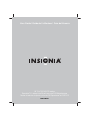 1
1
-
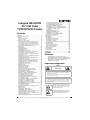 2
2
-
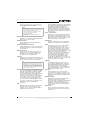 3
3
-
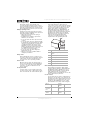 4
4
-
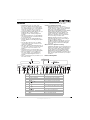 5
5
-
 6
6
-
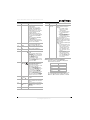 7
7
-
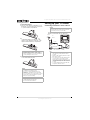 8
8
-
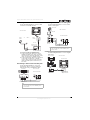 9
9
-
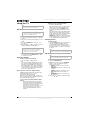 10
10
-
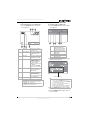 11
11
-
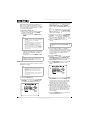 12
12
-
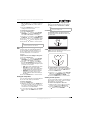 13
13
-
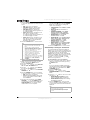 14
14
-
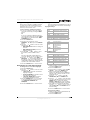 15
15
-
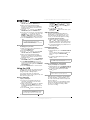 16
16
-
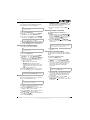 17
17
-
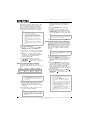 18
18
-
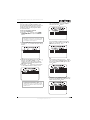 19
19
-
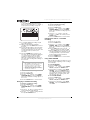 20
20
-
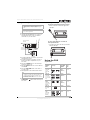 21
21
-
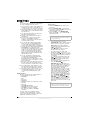 22
22
-
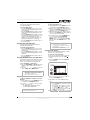 23
23
-
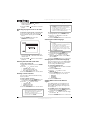 24
24
-
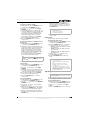 25
25
-
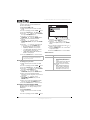 26
26
-
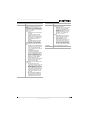 27
27
-
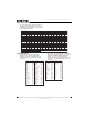 28
28
-
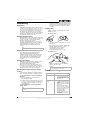 29
29
-
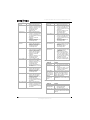 30
30
-
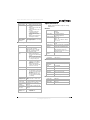 31
31
-
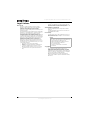 32
32
-
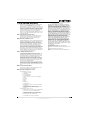 33
33
-
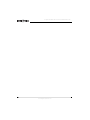 34
34
-
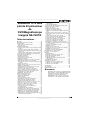 35
35
-
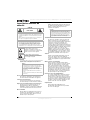 36
36
-
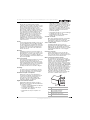 37
37
-
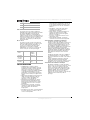 38
38
-
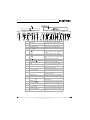 39
39
-
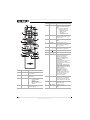 40
40
-
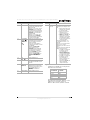 41
41
-
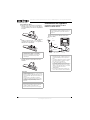 42
42
-
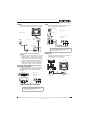 43
43
-
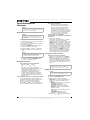 44
44
-
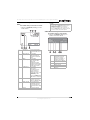 45
45
-
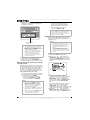 46
46
-
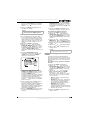 47
47
-
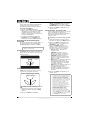 48
48
-
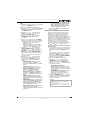 49
49
-
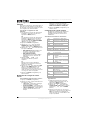 50
50
-
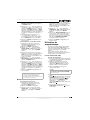 51
51
-
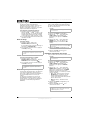 52
52
-
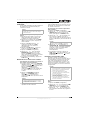 53
53
-
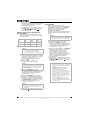 54
54
-
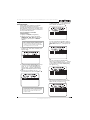 55
55
-
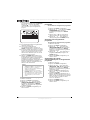 56
56
-
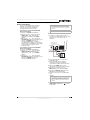 57
57
-
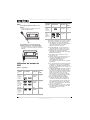 58
58
-
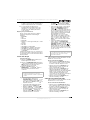 59
59
-
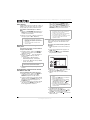 60
60
-
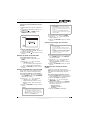 61
61
-
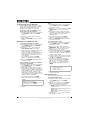 62
62
-
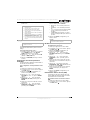 63
63
-
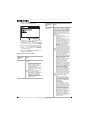 64
64
-
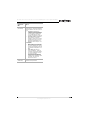 65
65
-
 66
66
-
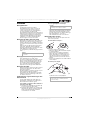 67
67
-
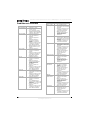 68
68
-
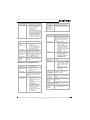 69
69
-
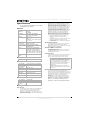 70
70
-
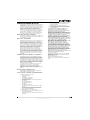 71
71
-
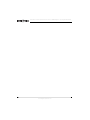 72
72
-
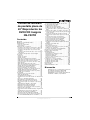 73
73
-
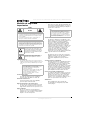 74
74
-
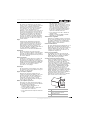 75
75
-
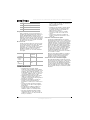 76
76
-
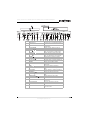 77
77
-
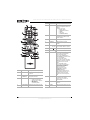 78
78
-
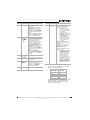 79
79
-
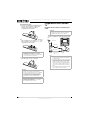 80
80
-
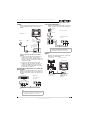 81
81
-
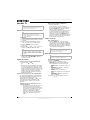 82
82
-
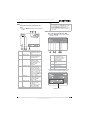 83
83
-
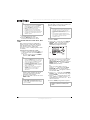 84
84
-
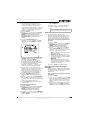 85
85
-
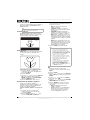 86
86
-
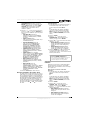 87
87
-
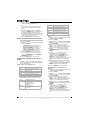 88
88
-
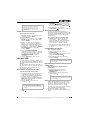 89
89
-
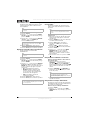 90
90
-
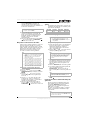 91
91
-
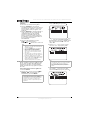 92
92
-
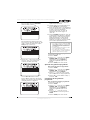 93
93
-
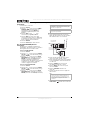 94
94
-
 95
95
-
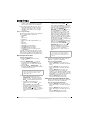 96
96
-
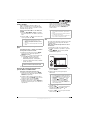 97
97
-
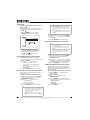 98
98
-
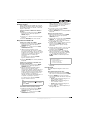 99
99
-
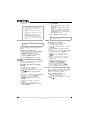 100
100
-
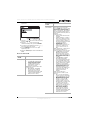 101
101
-
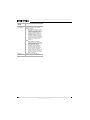 102
102
-
 103
103
-
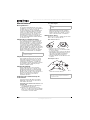 104
104
-
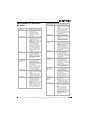 105
105
-
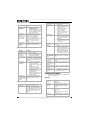 106
106
-
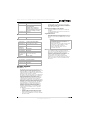 107
107
-
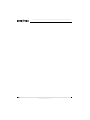 108
108
-
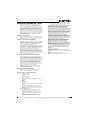 109
109
-
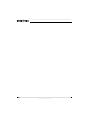 110
110
-
 111
111
-
 112
112
Insignia NS-F20TR Manual de usuario
- Categoría
- Reproductores de DVD
- Tipo
- Manual de usuario
en otros idiomas
- français: Insignia NS-F20TR Manuel utilisateur
- English: Insignia NS-F20TR User manual
Artículos relacionados
-
Insignia NS-19RTR Manual de usuario
-
Insignia NS-14FCT Manual de usuario
-
Insignia TV VCR Combo NS-R27TR Manual de usuario
-
Insignia NS-LTDVD20 Manual de usuario
-
Insignia NS-C2116 Manual de usuario
-
Insignia NS-LTDVD19 Manual de usuario
-
Insignia NS-13CTV Manual de usuario
-
Insignia NS-13CTV Manual de usuario
-
Insignia NS-DVDVCR Manual de usuario
-
Insignia IS-TVDVD20 Manual de usuario